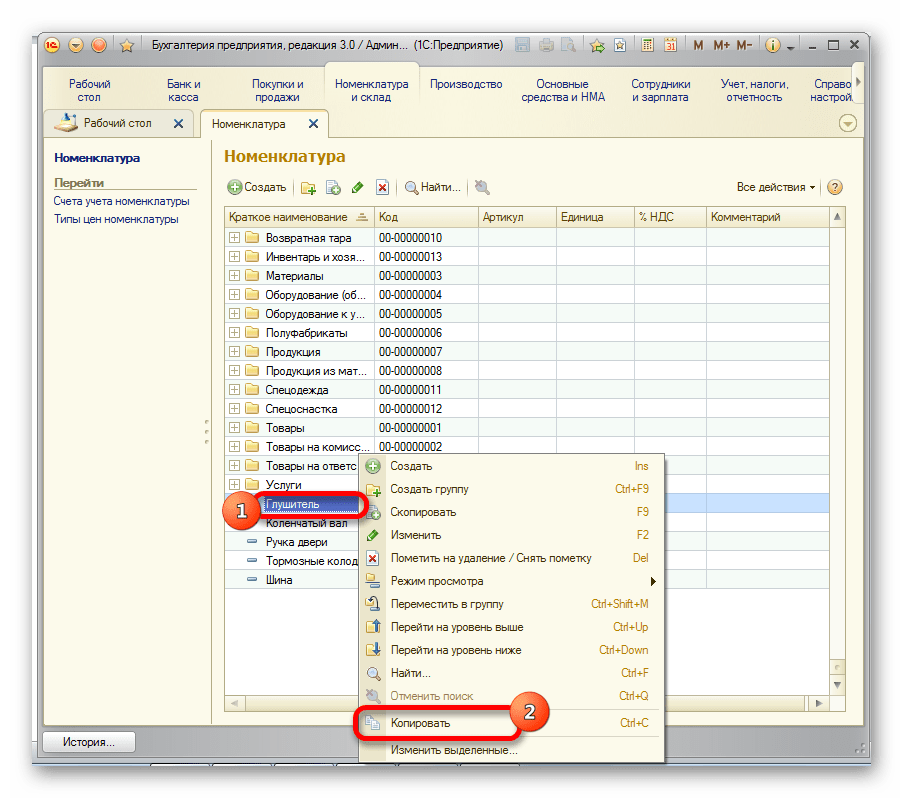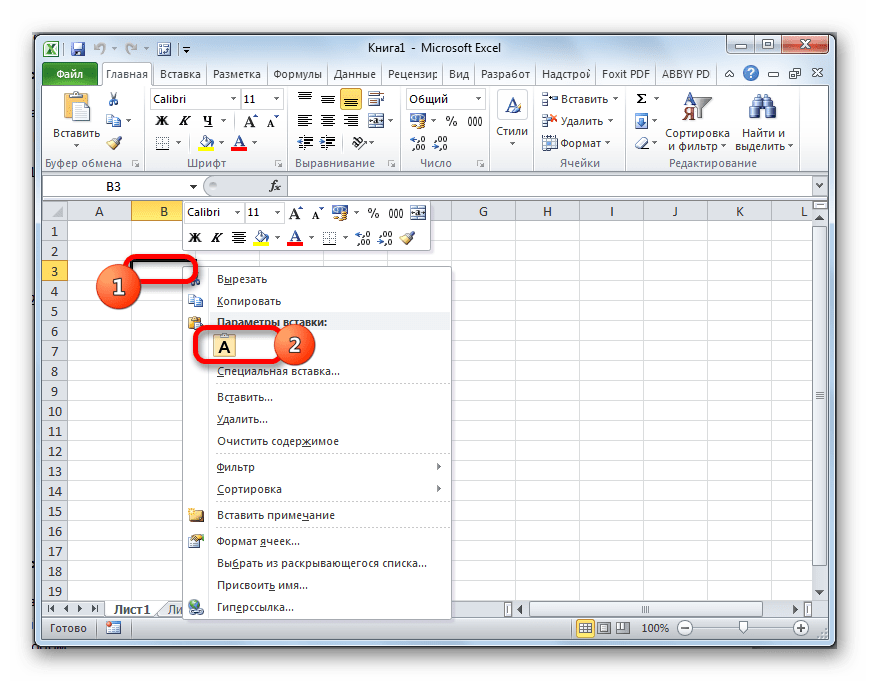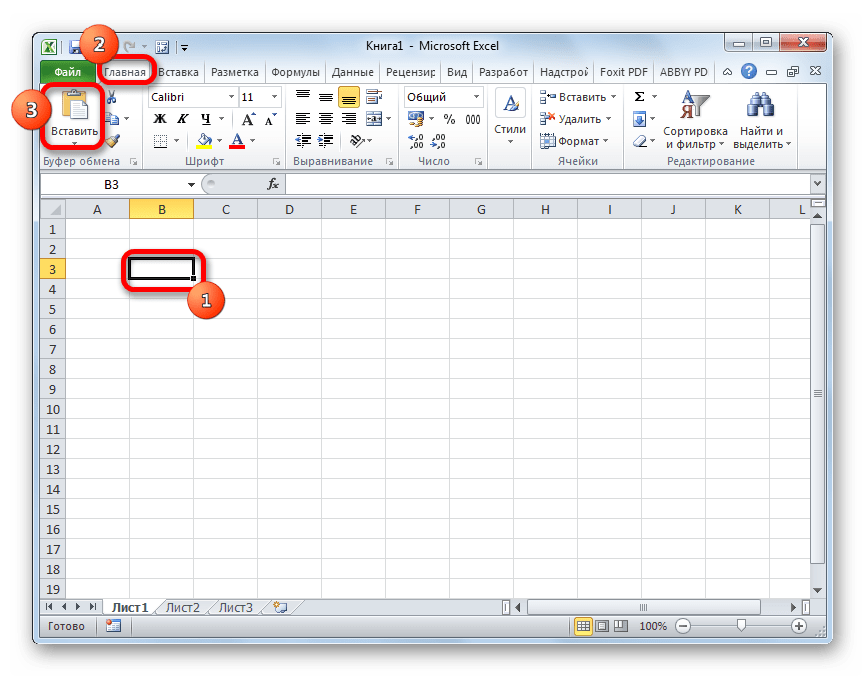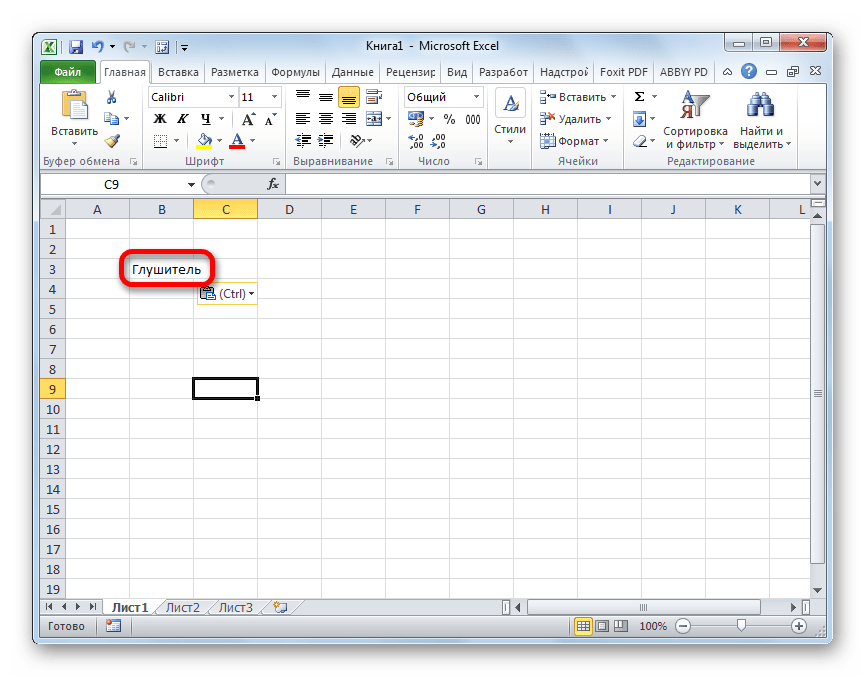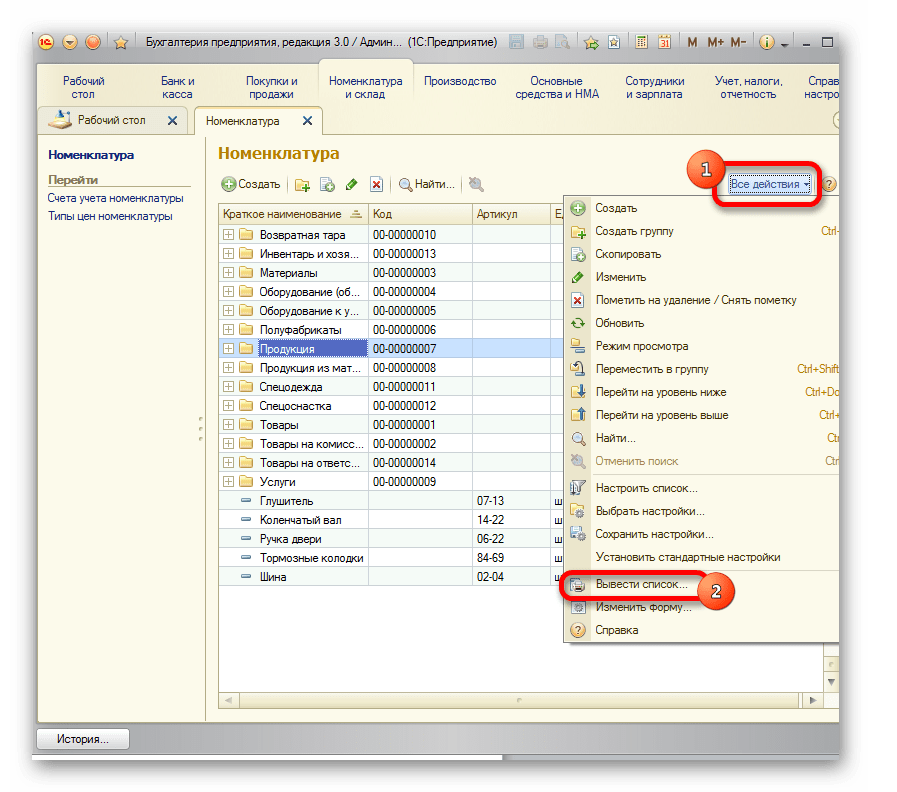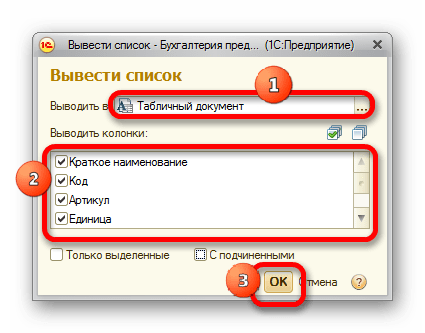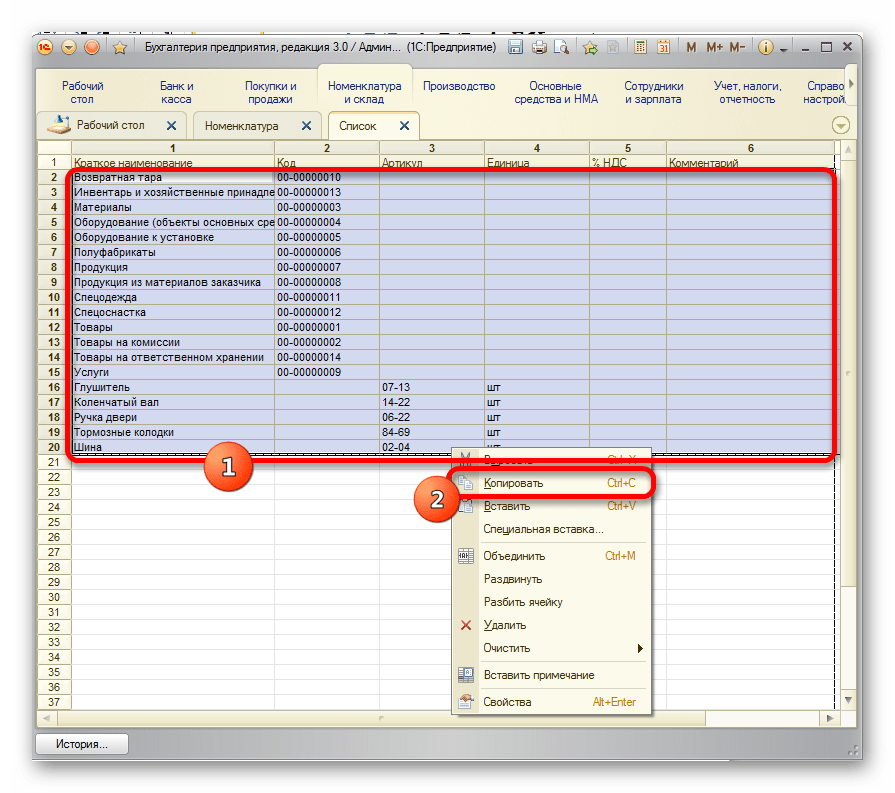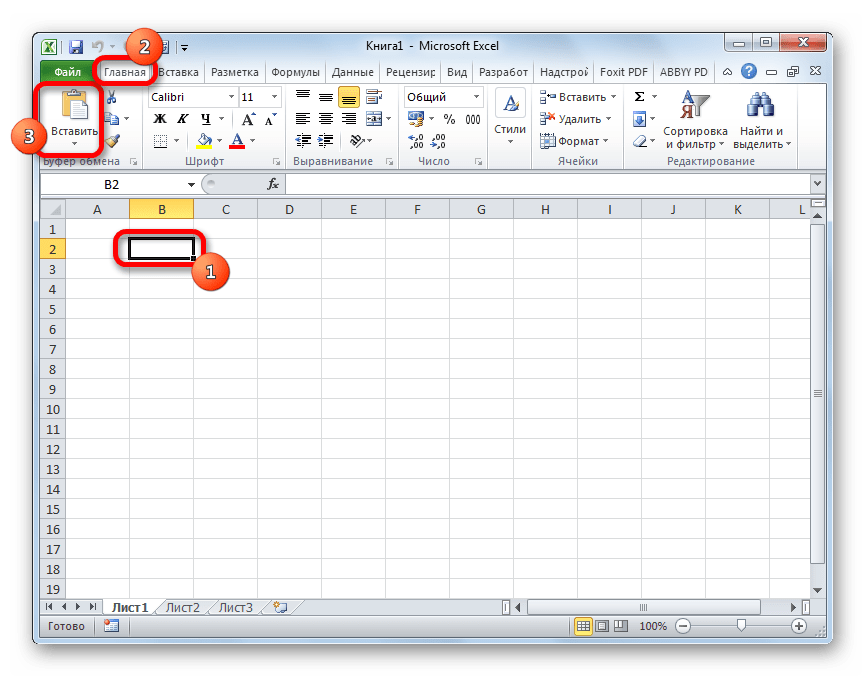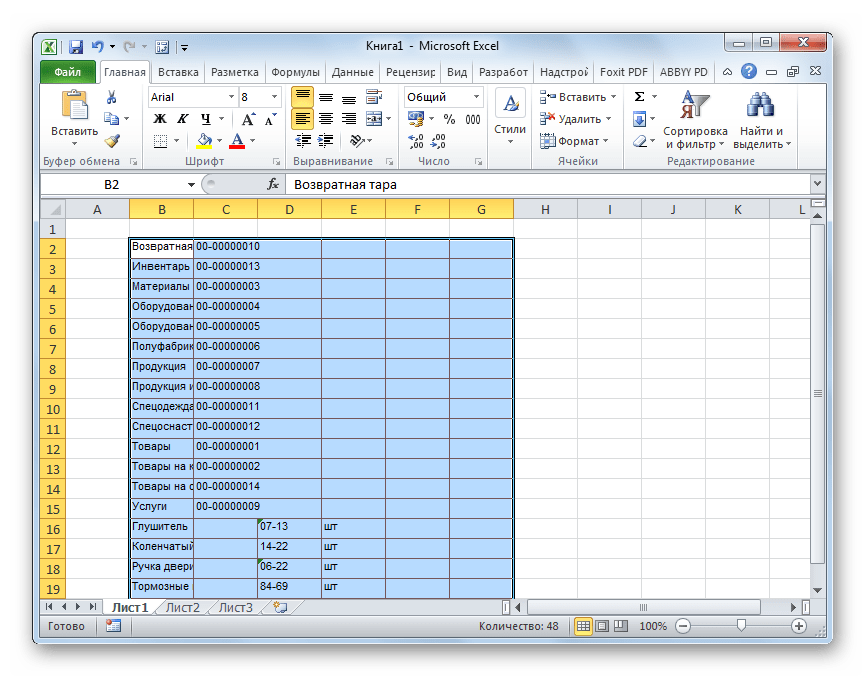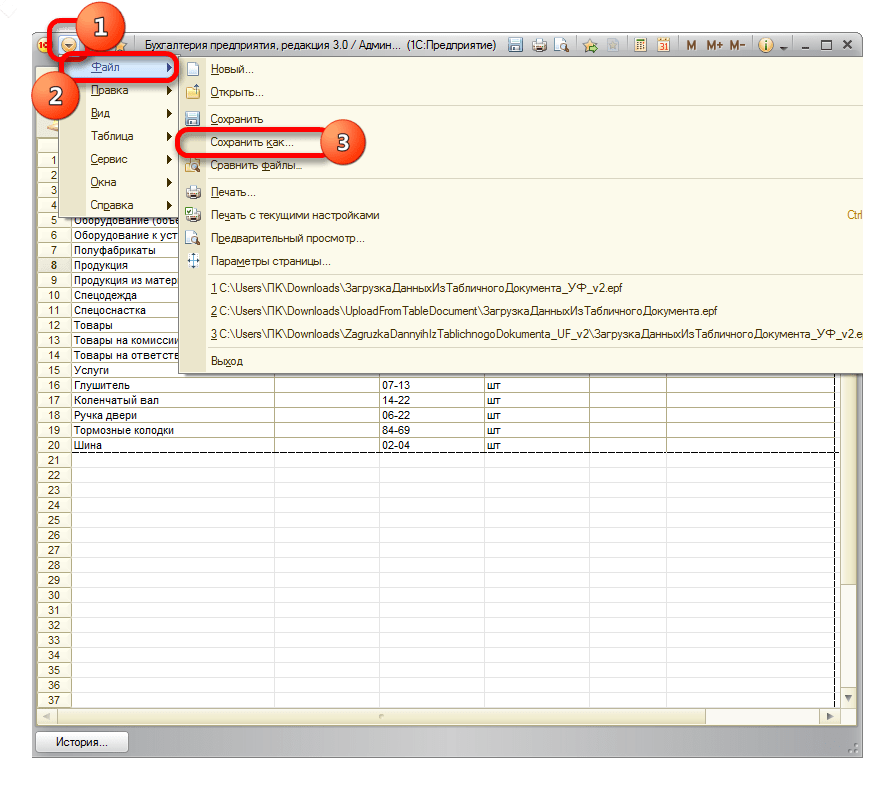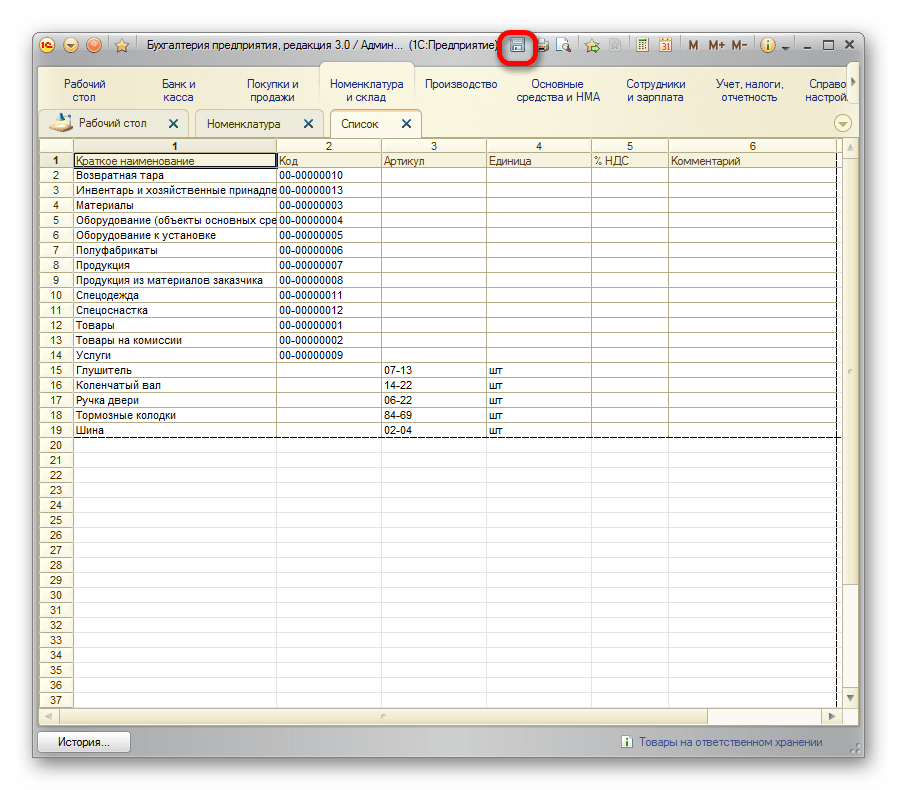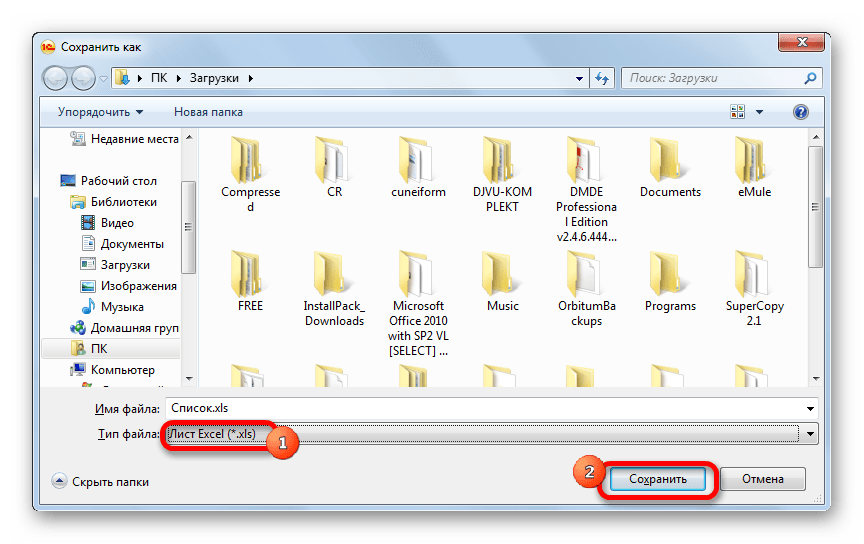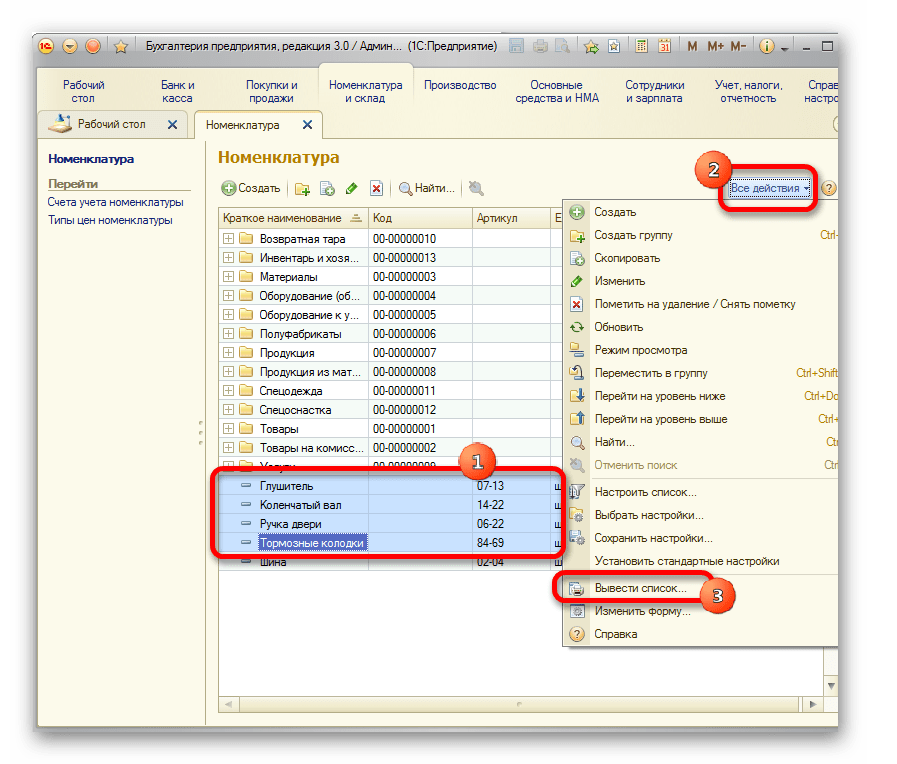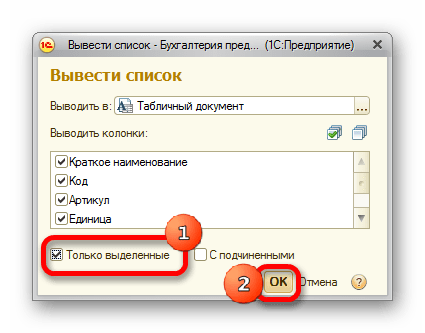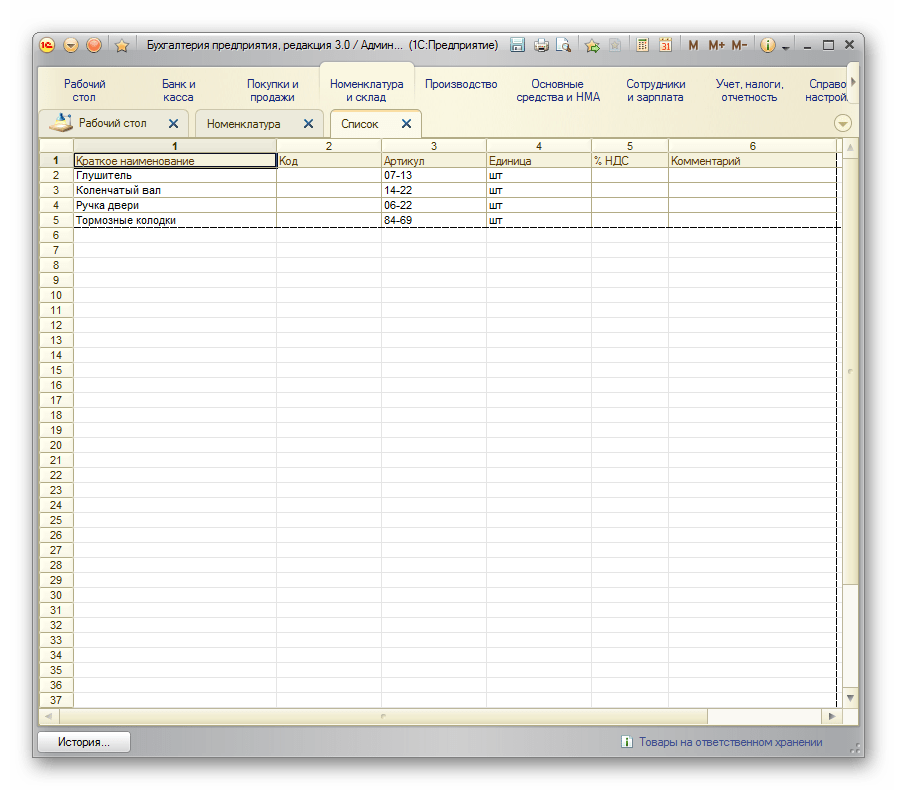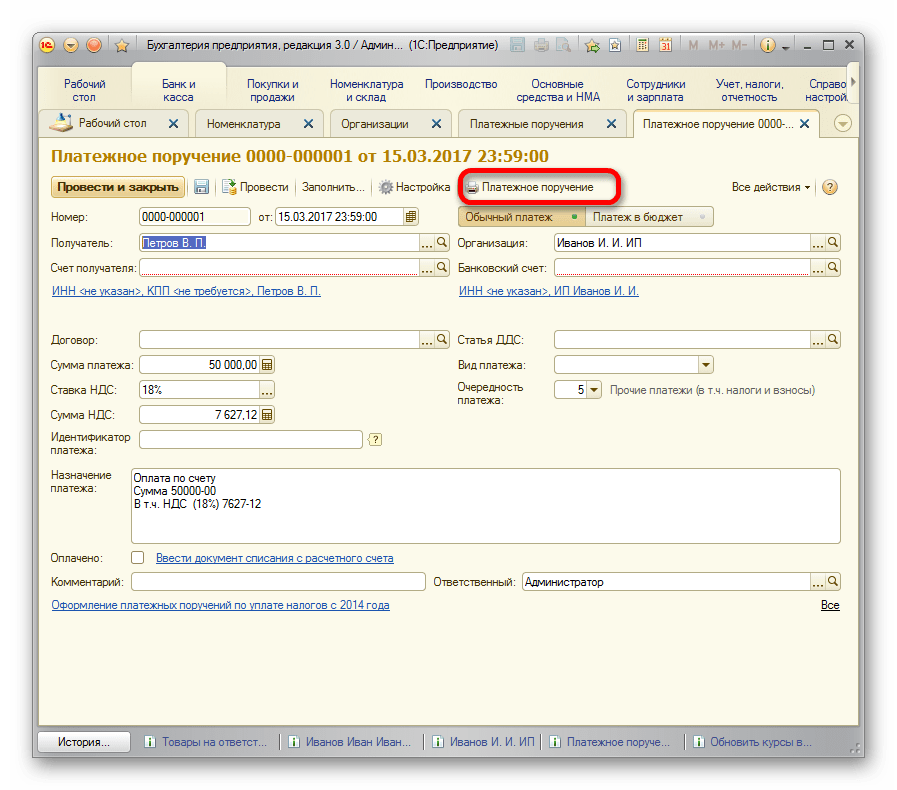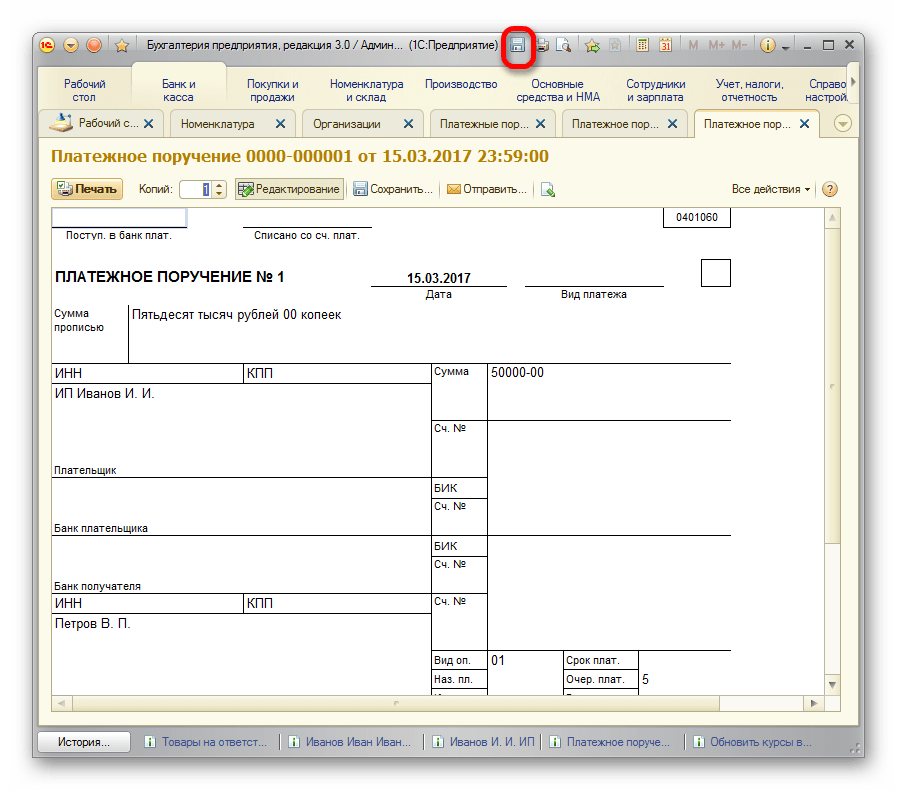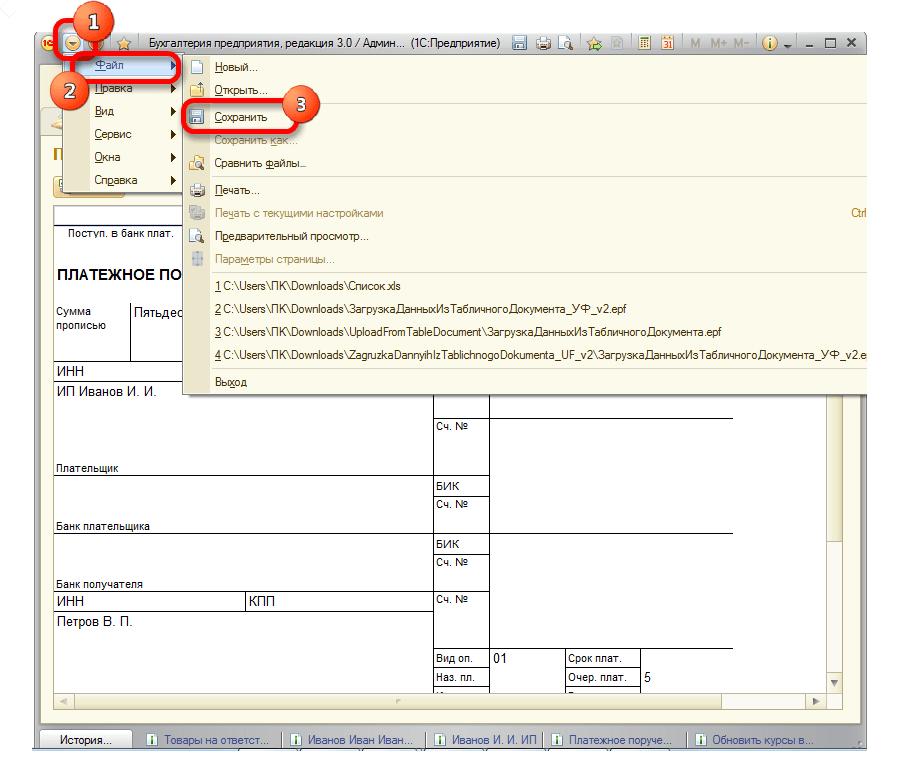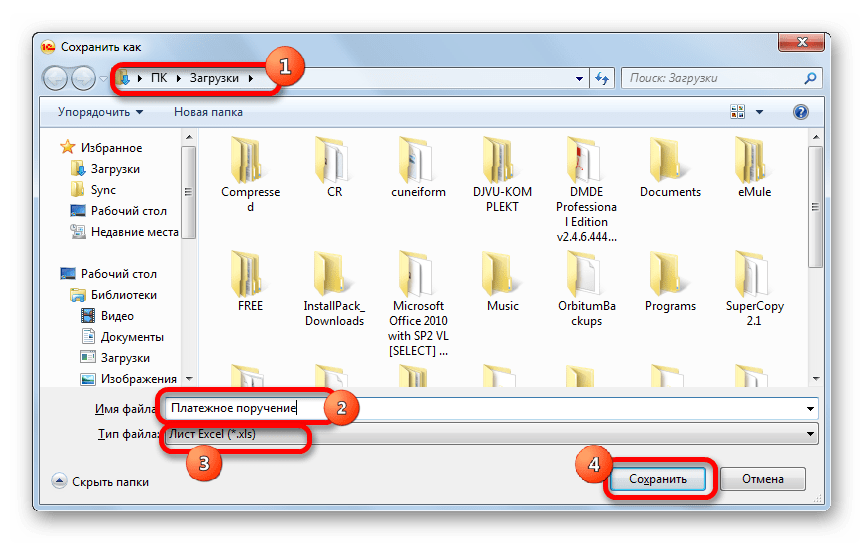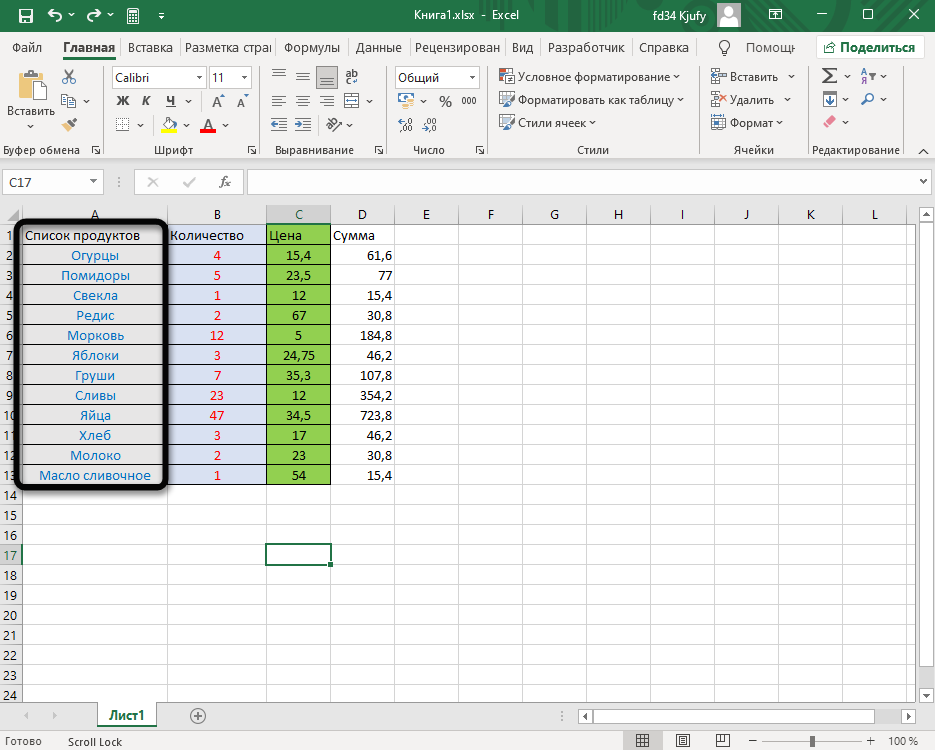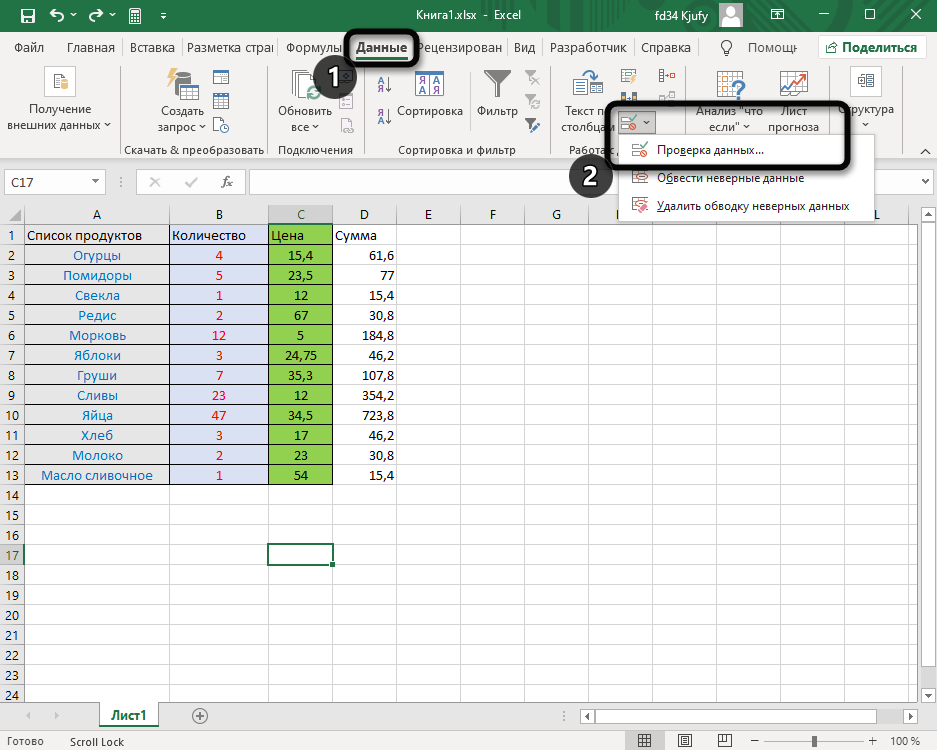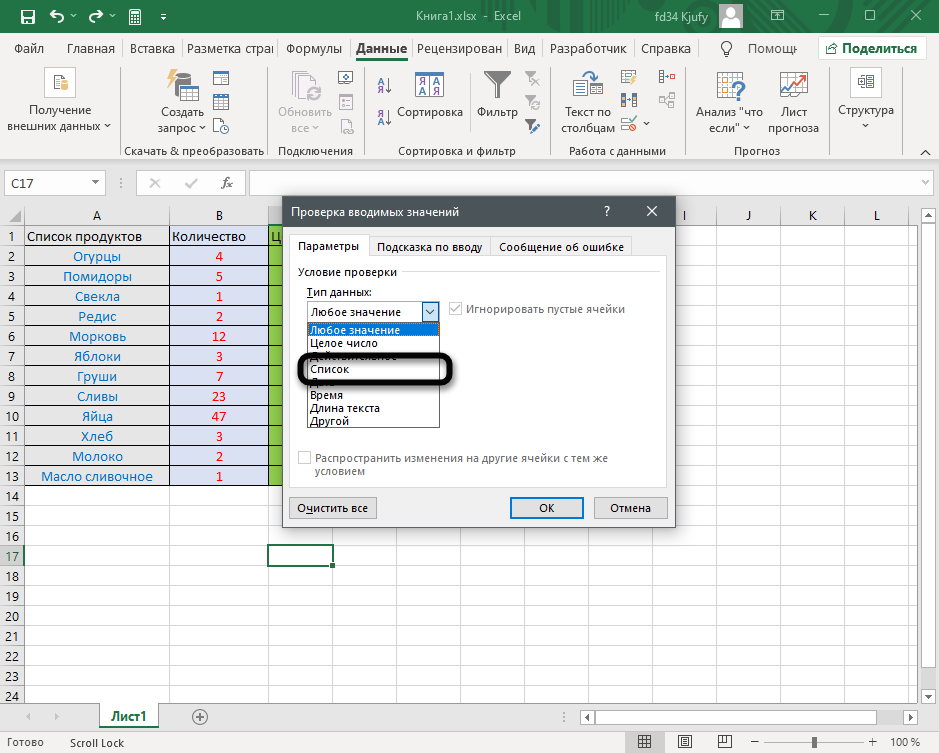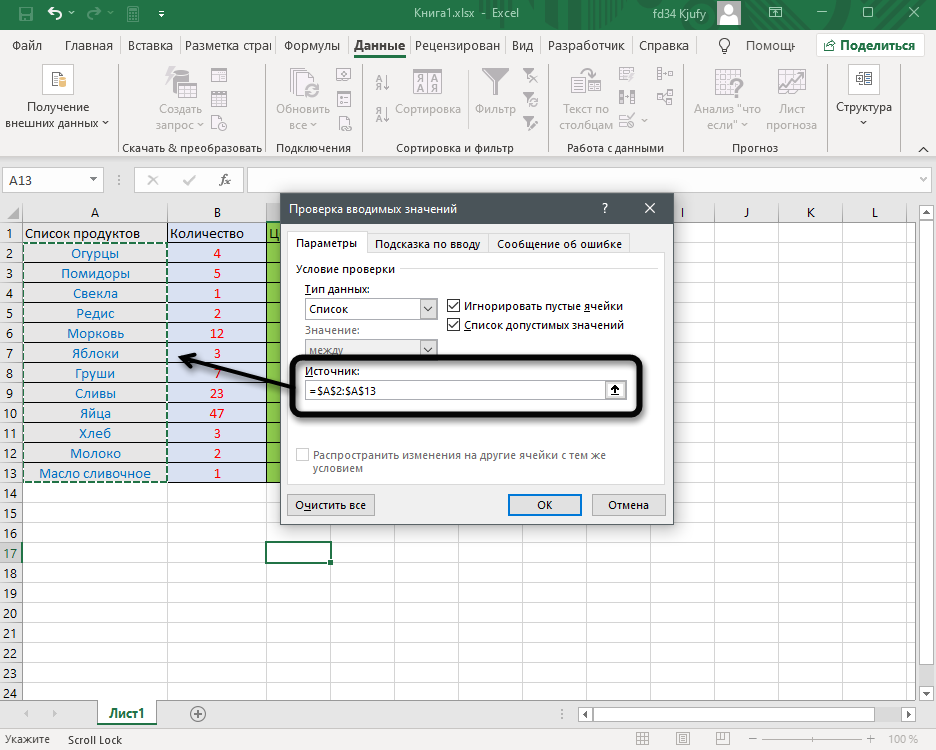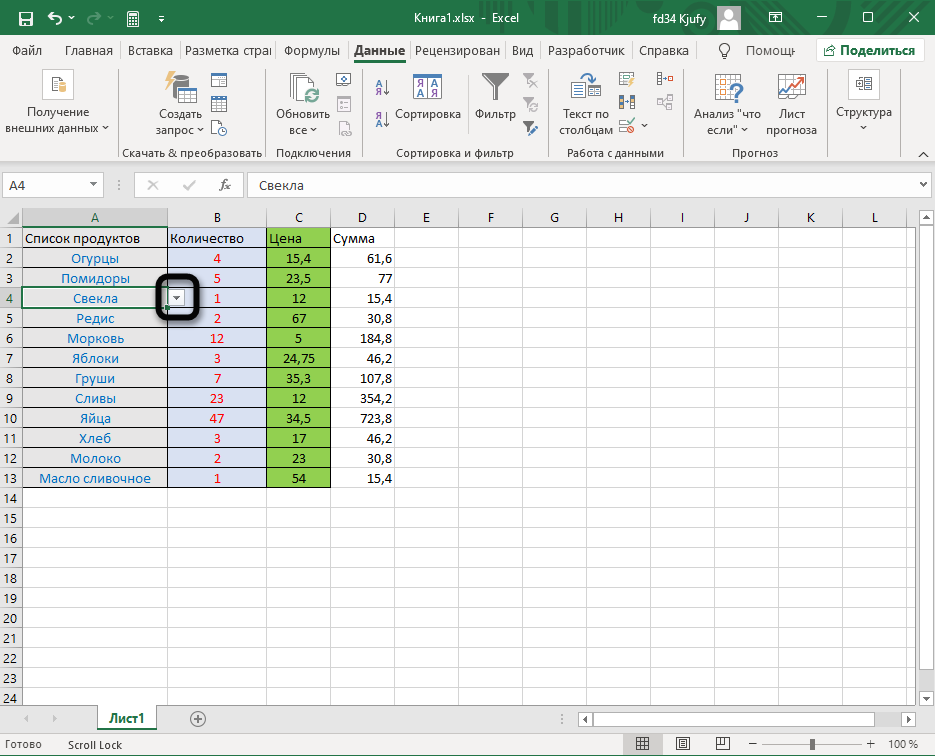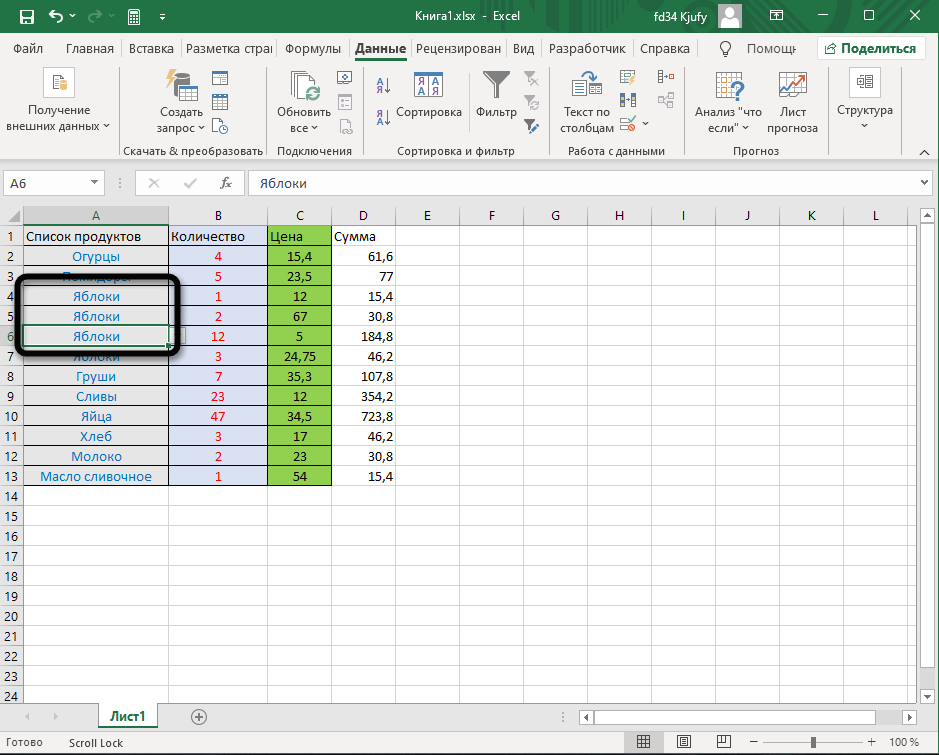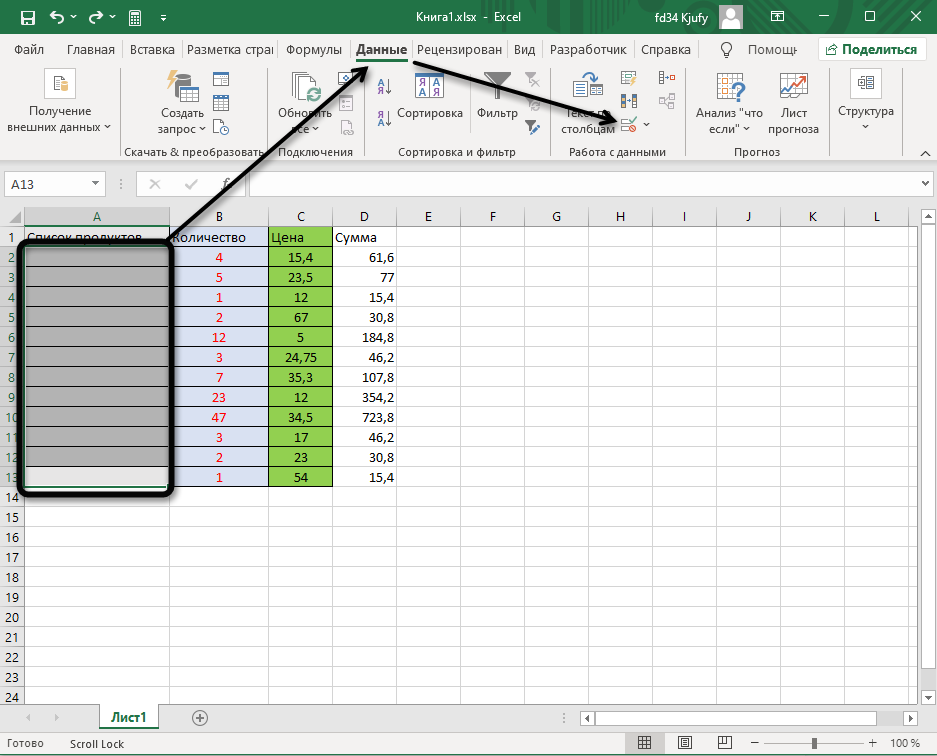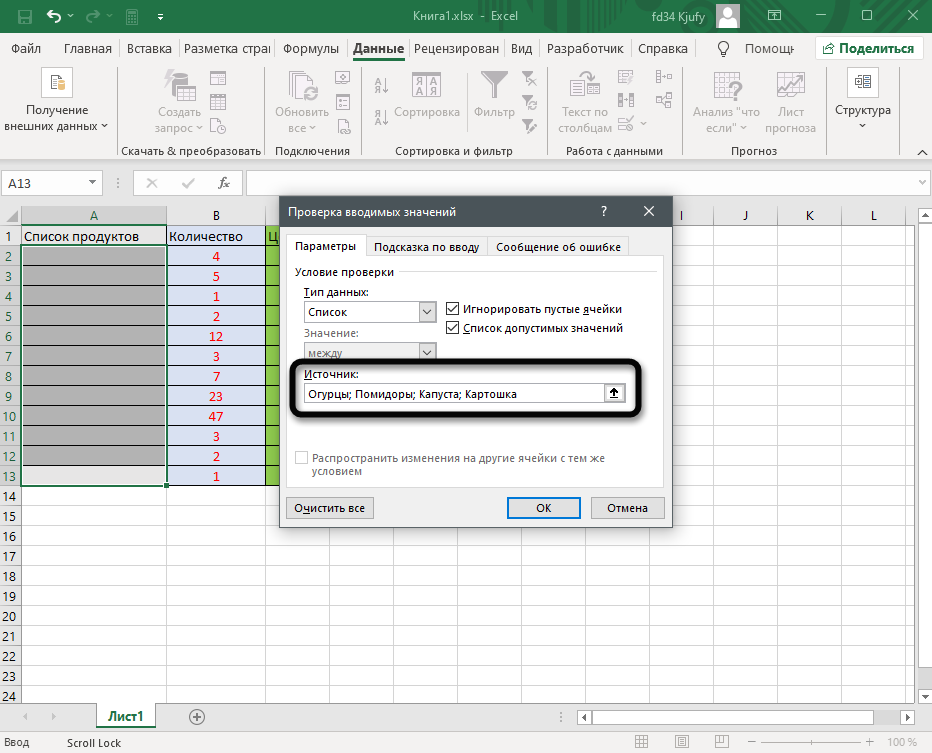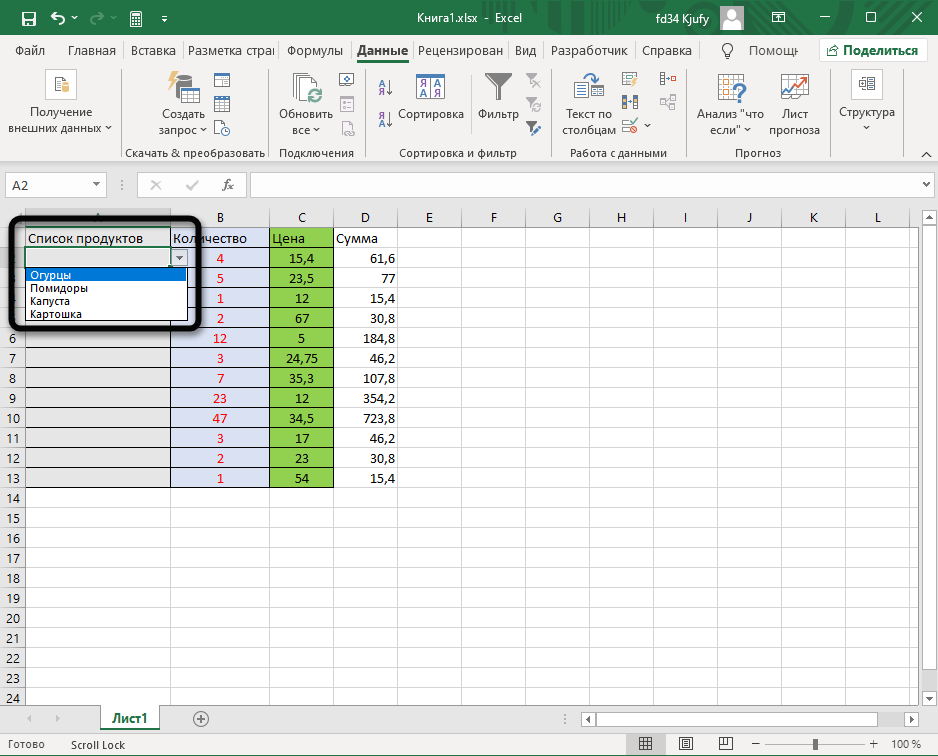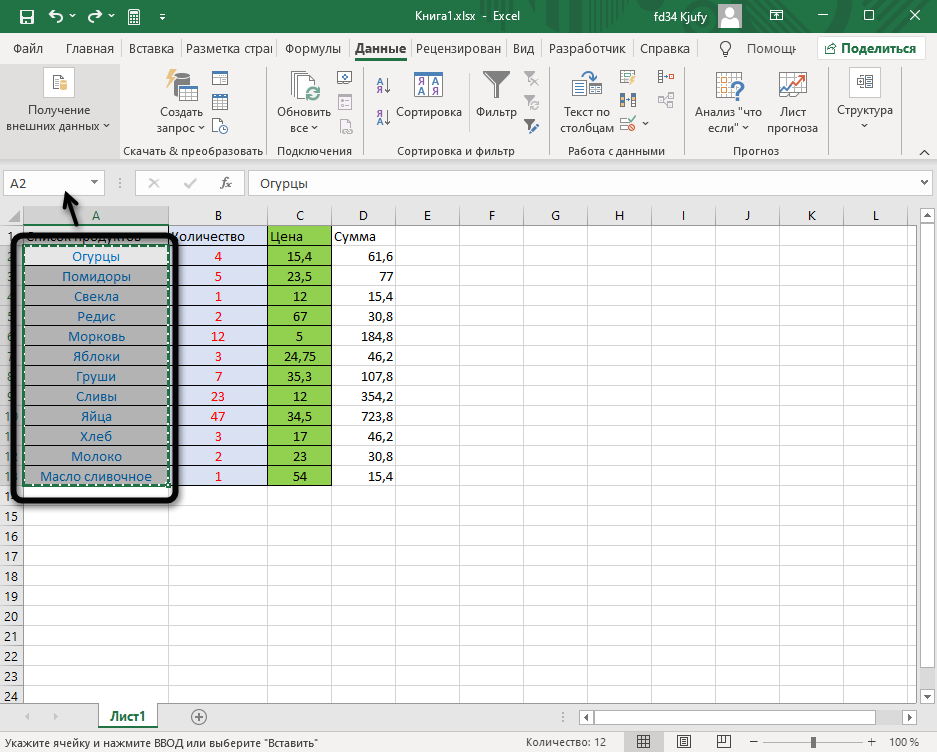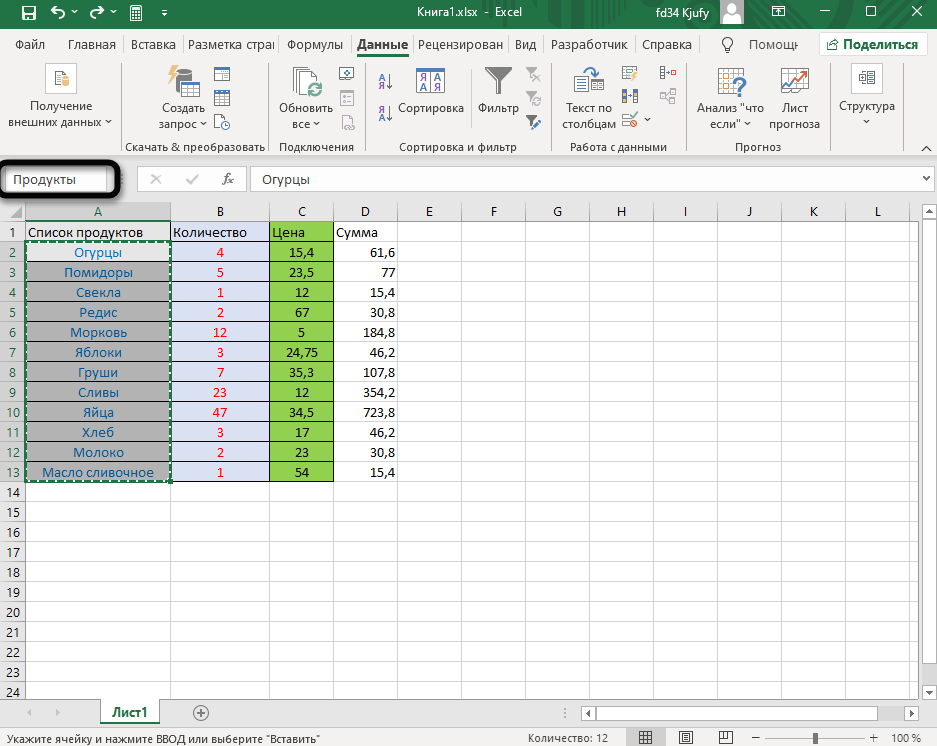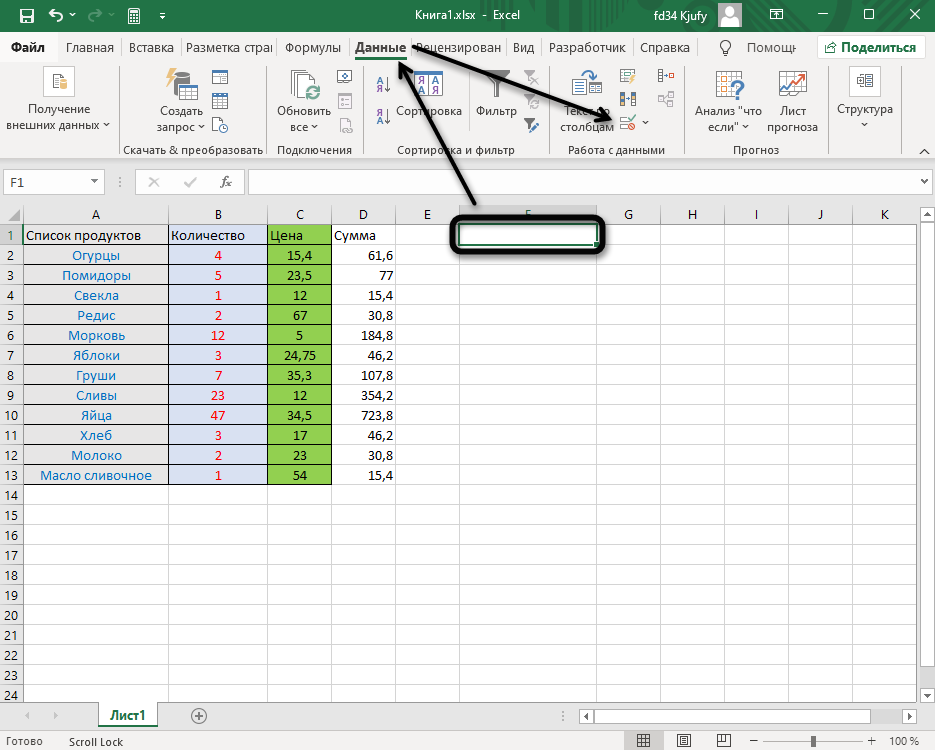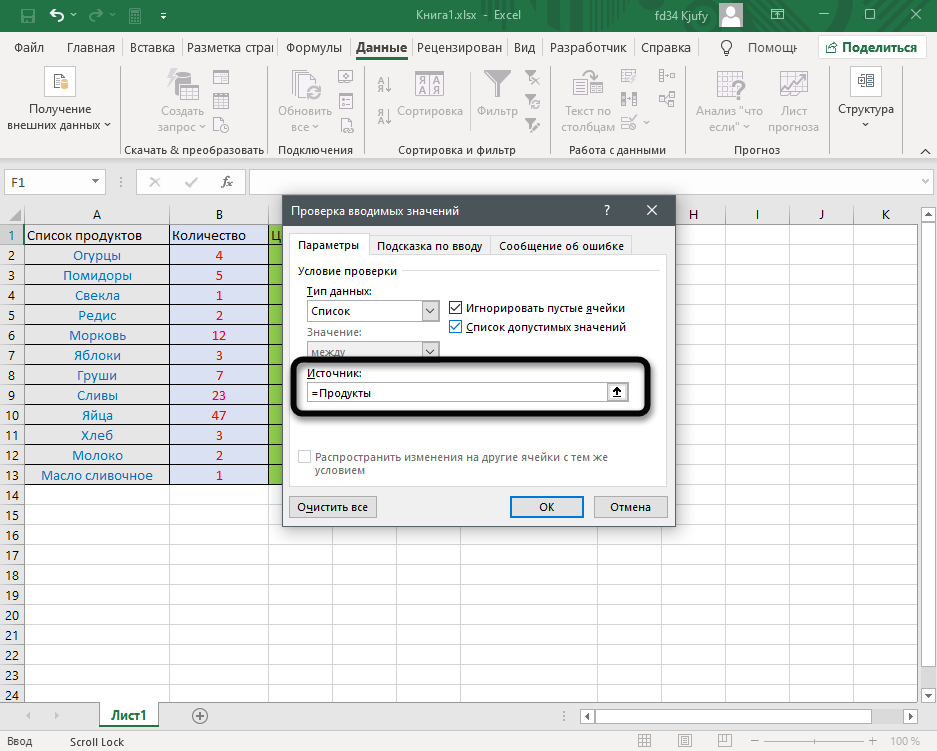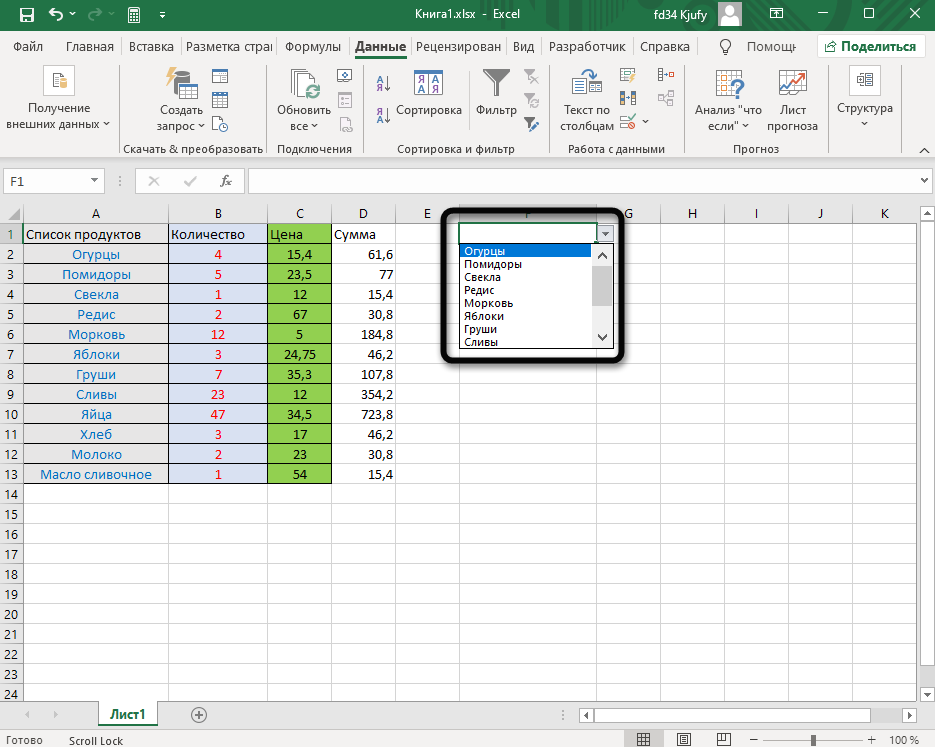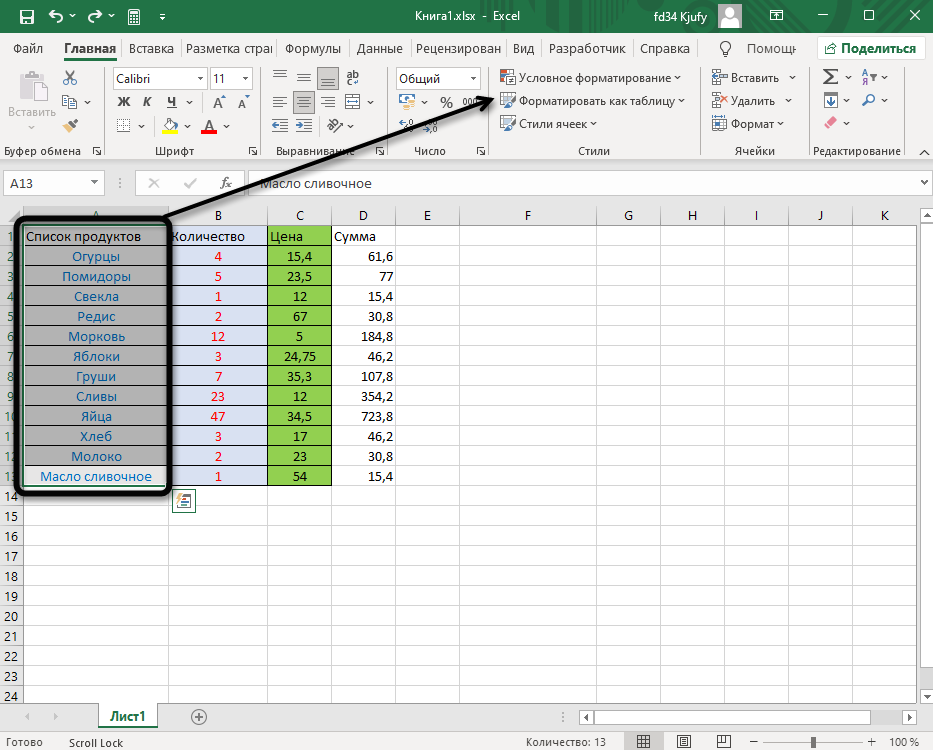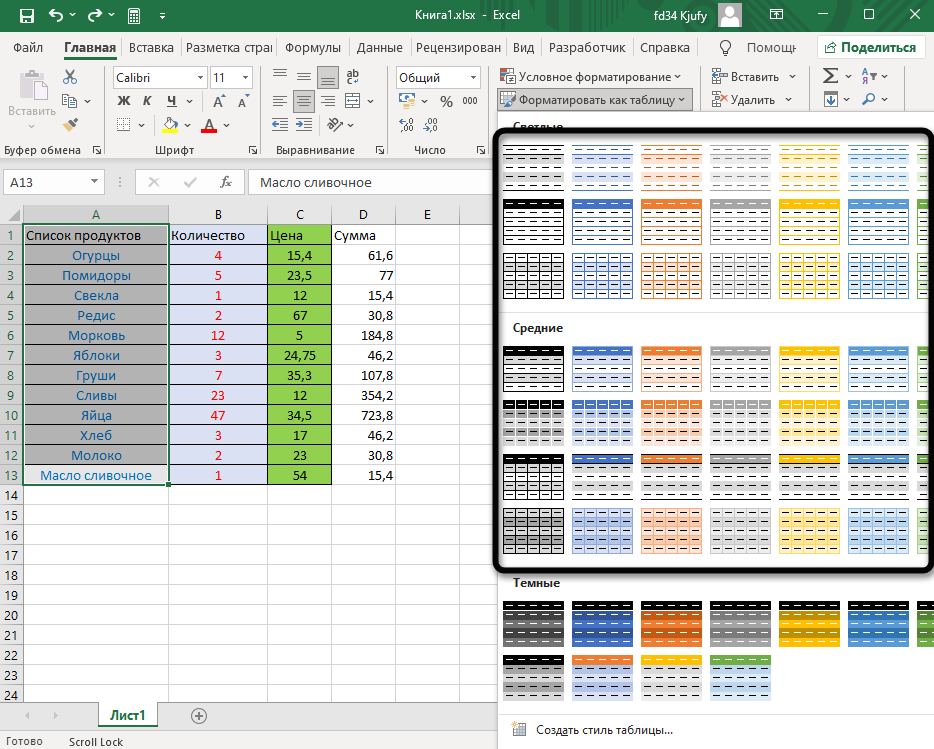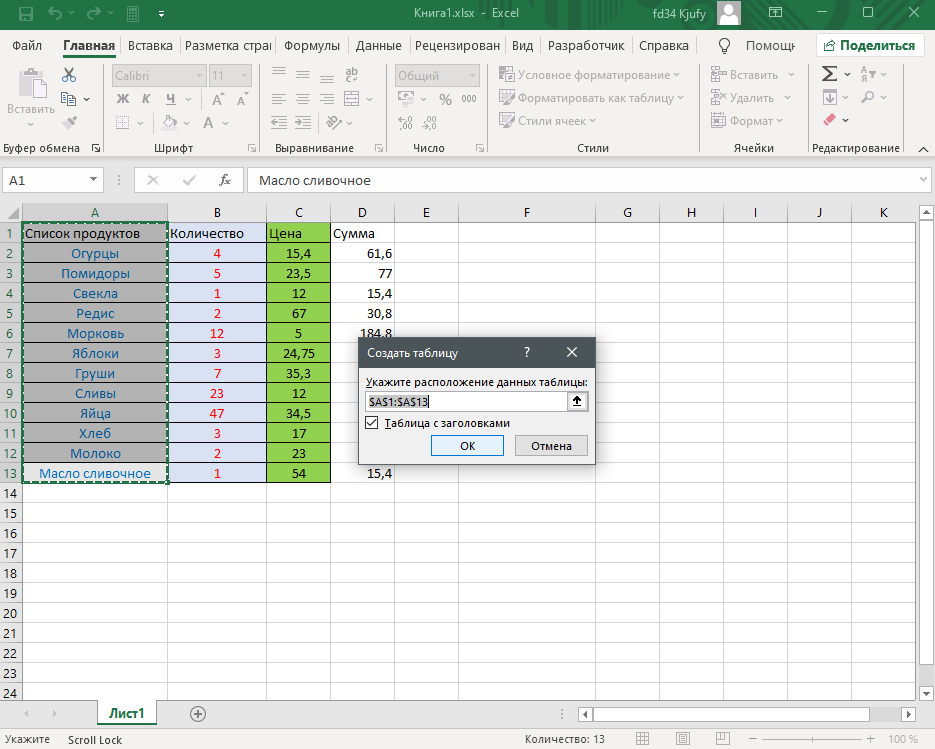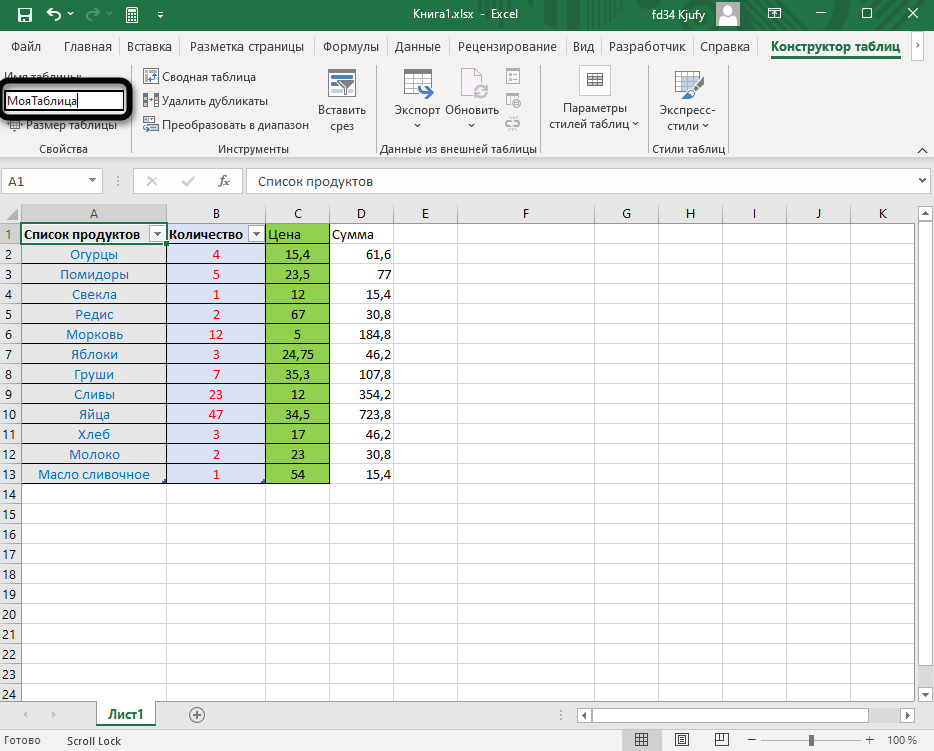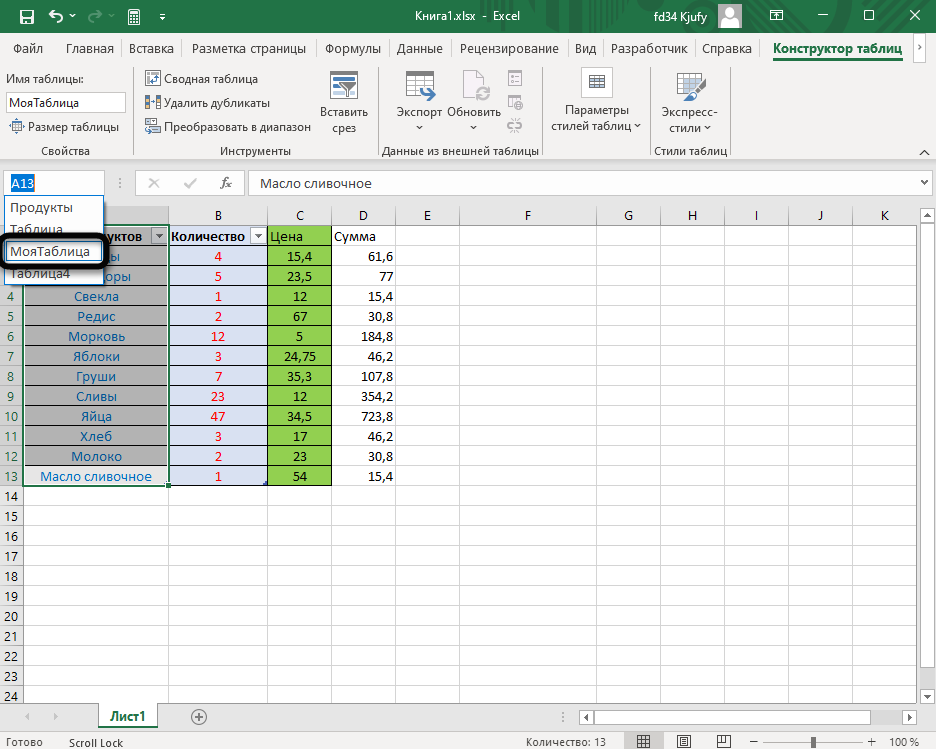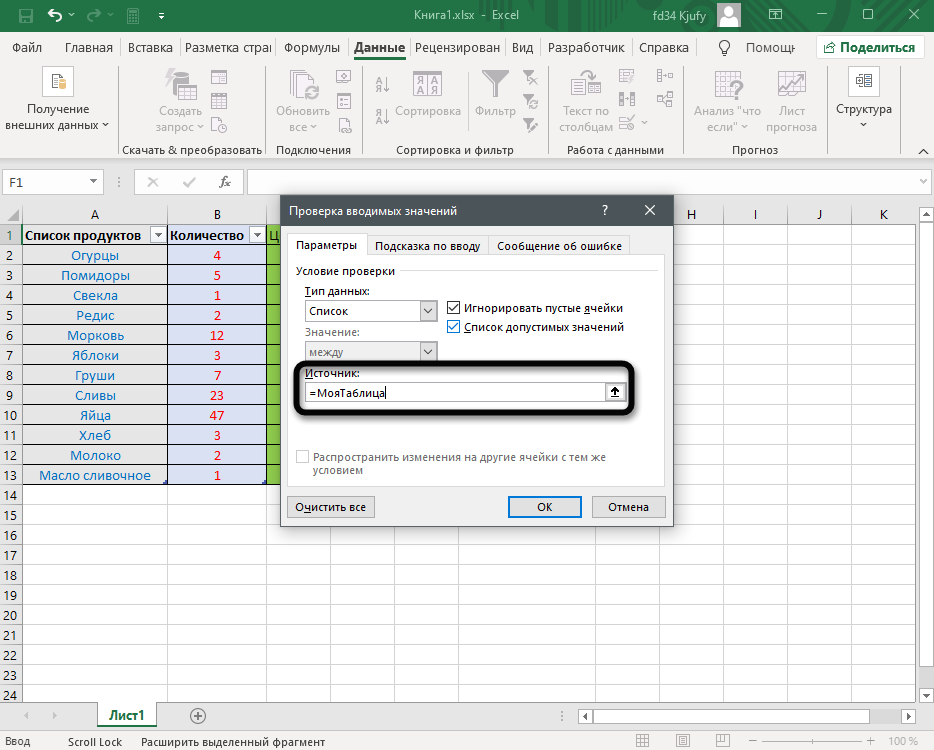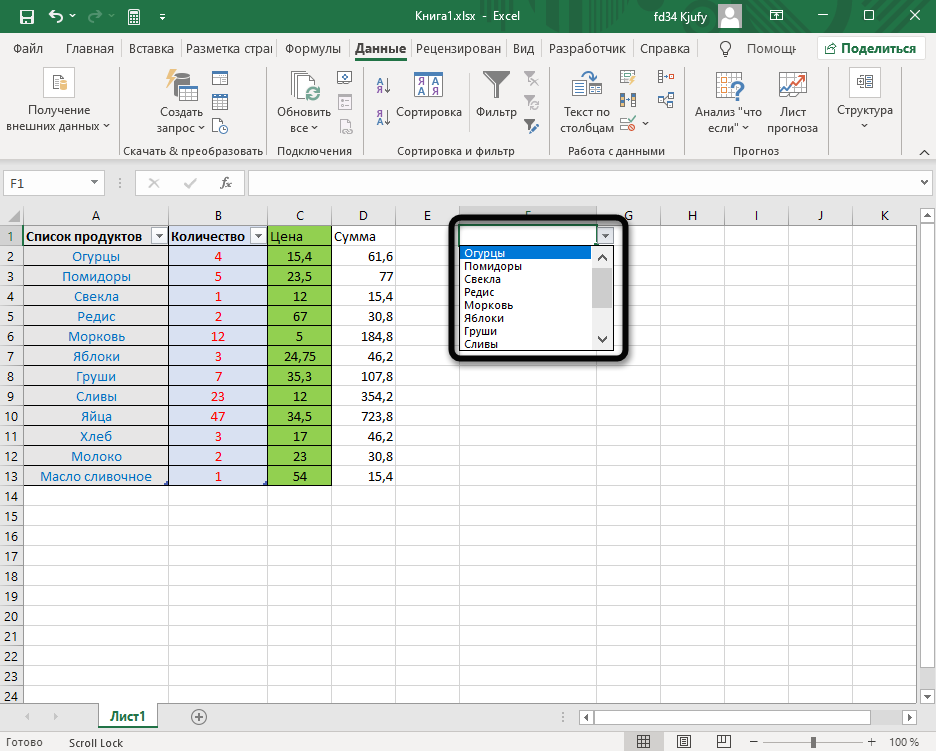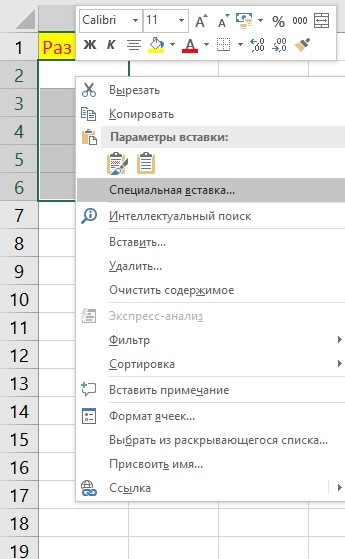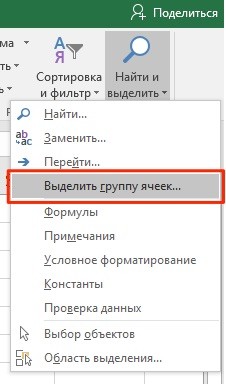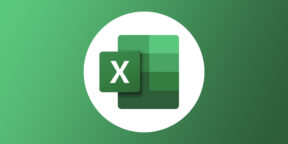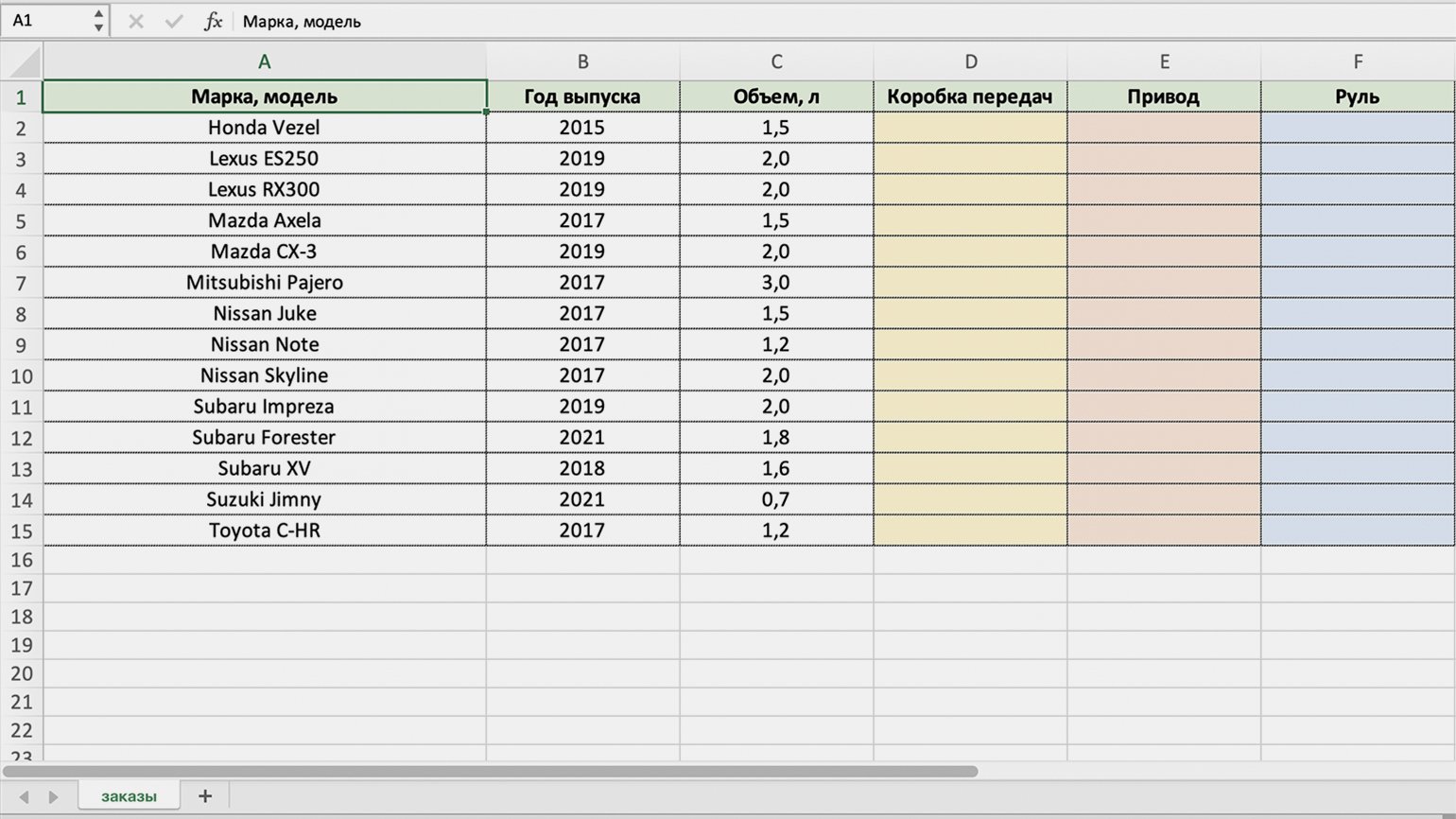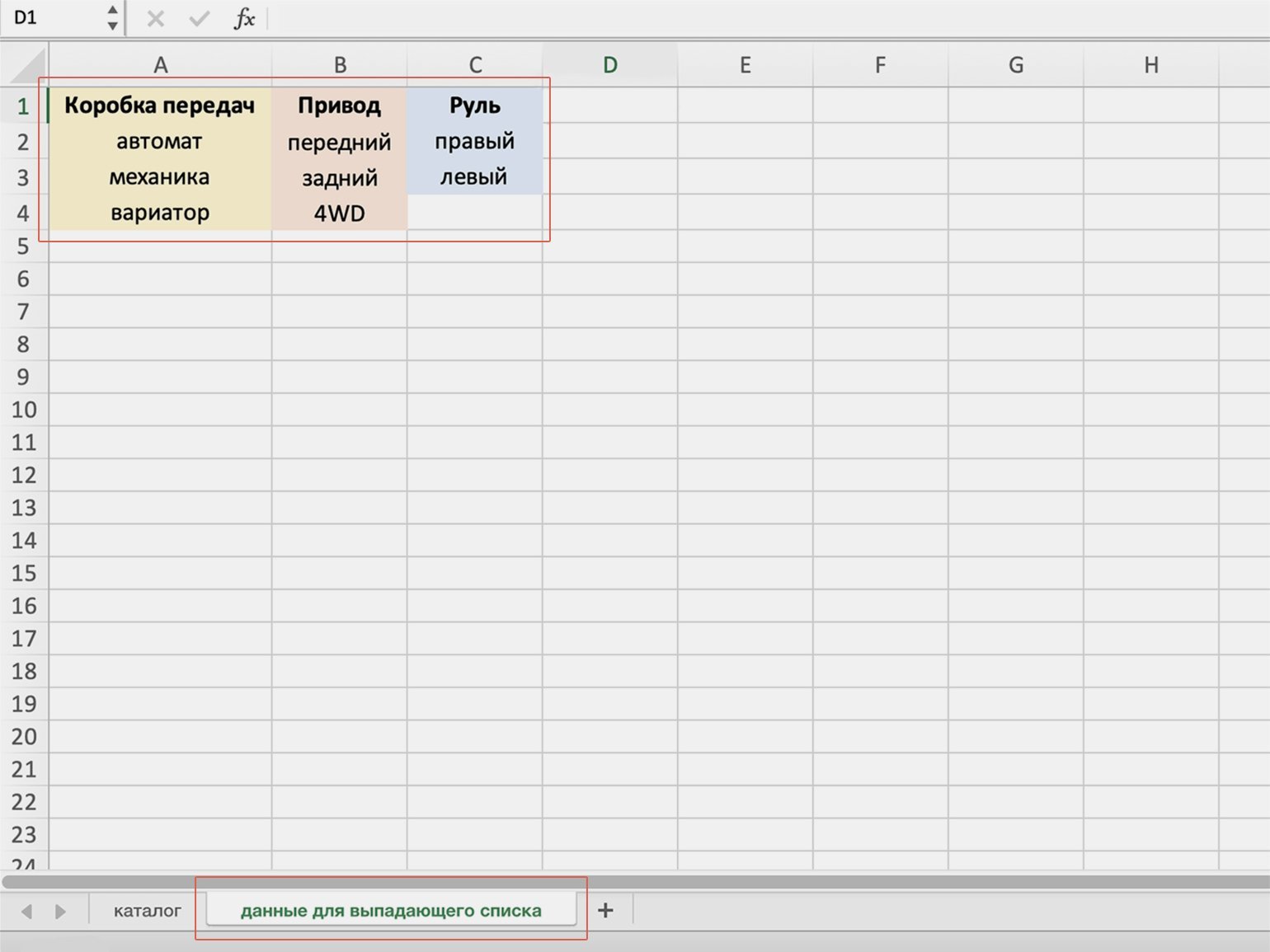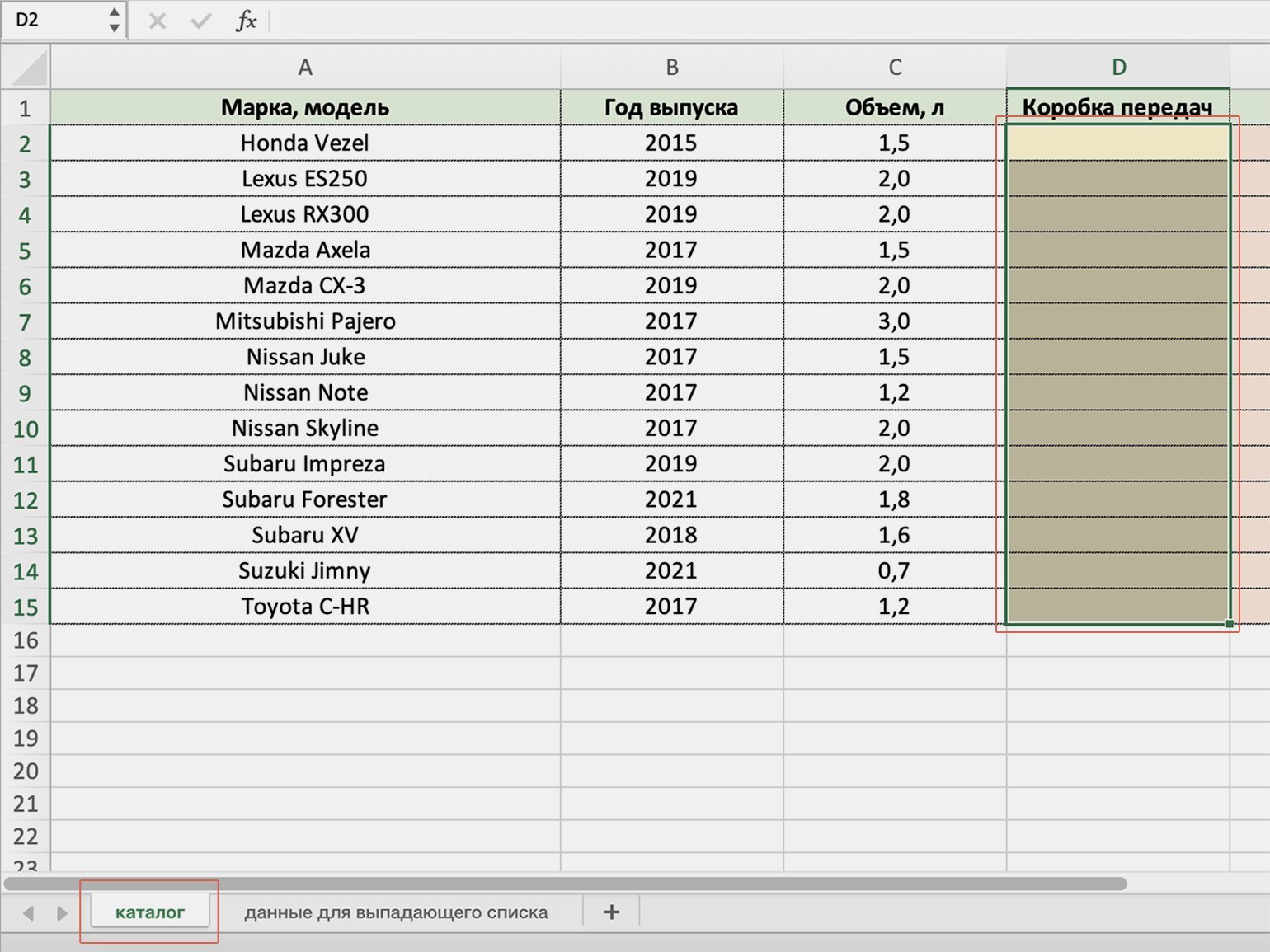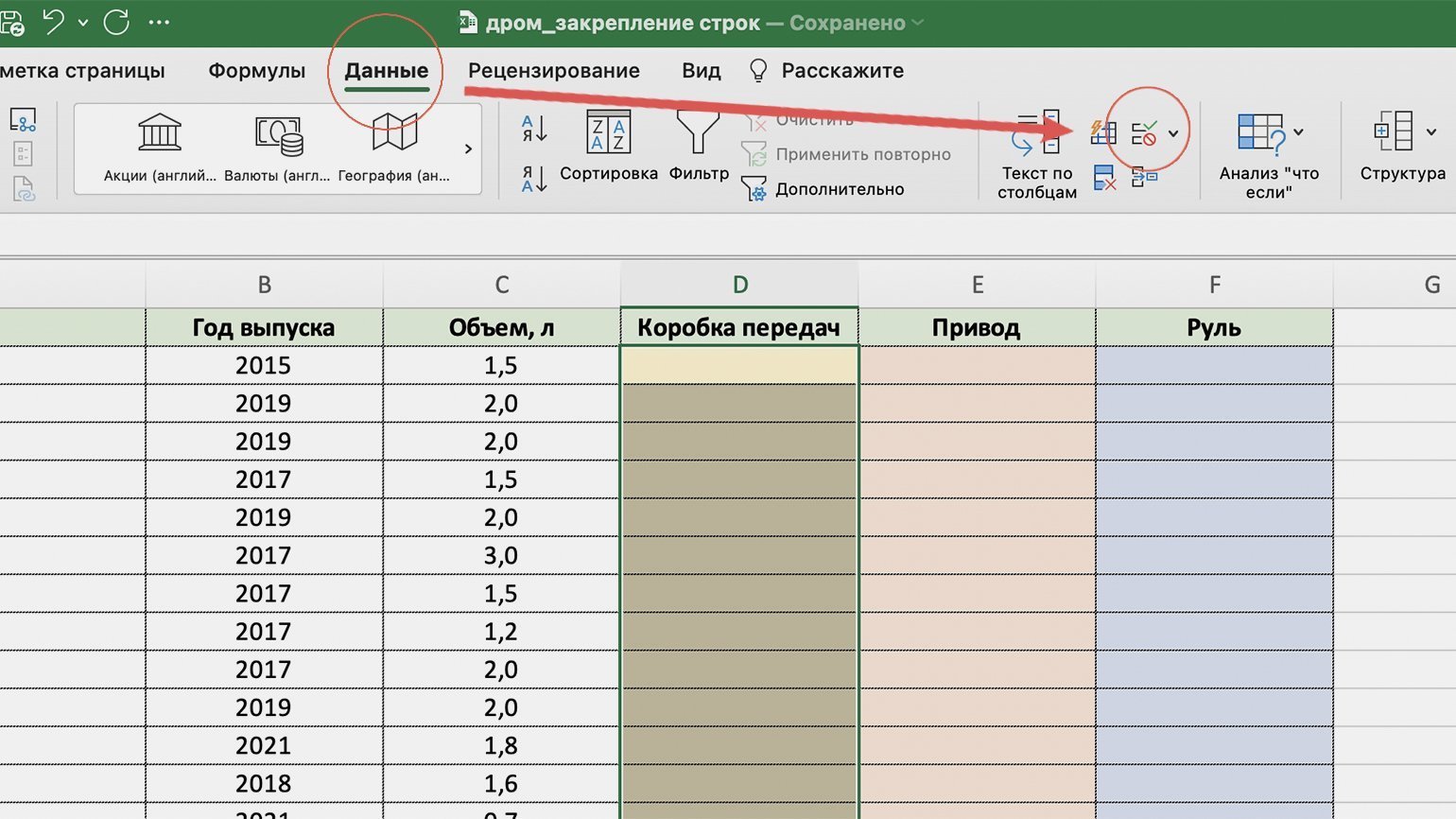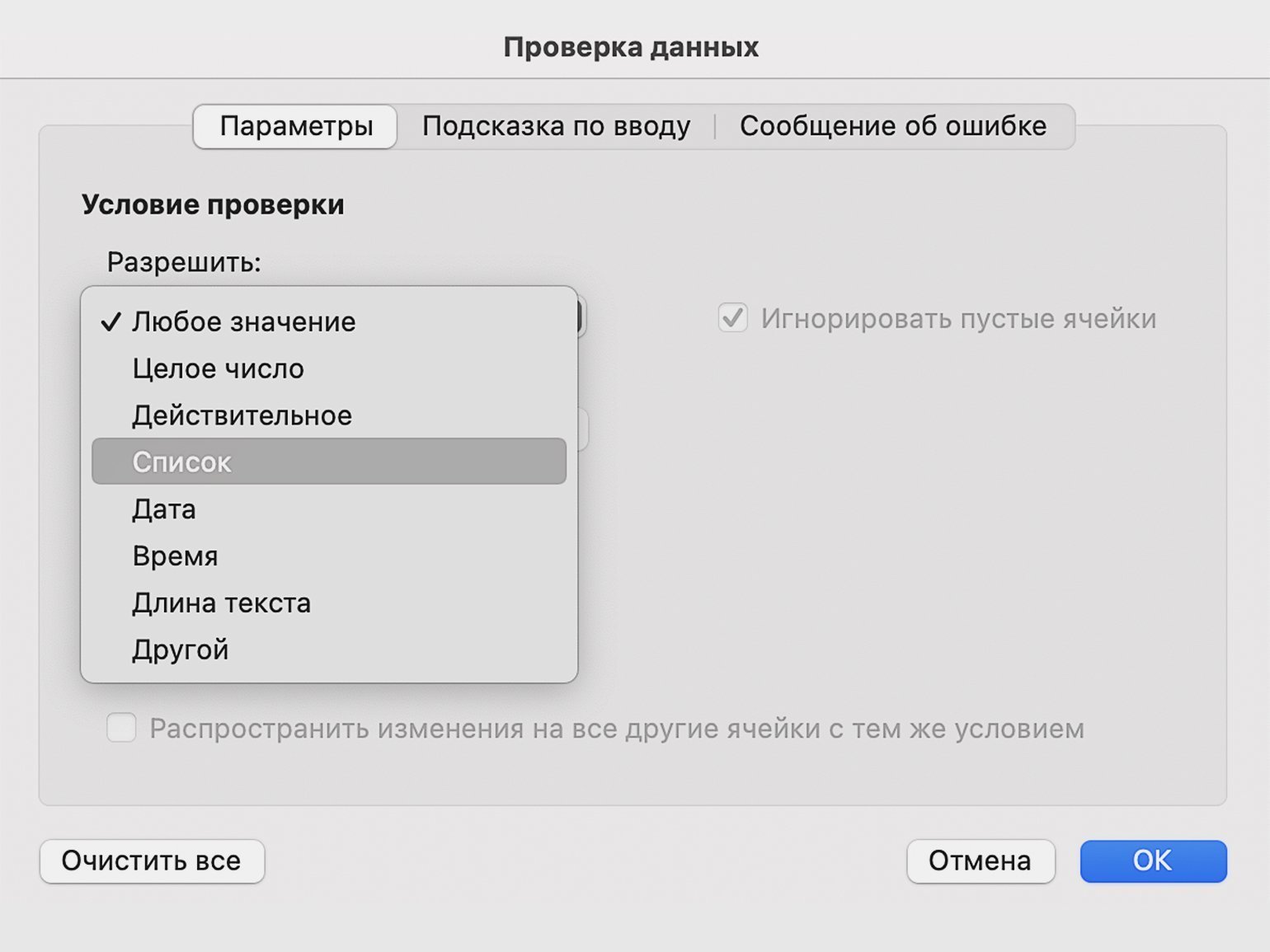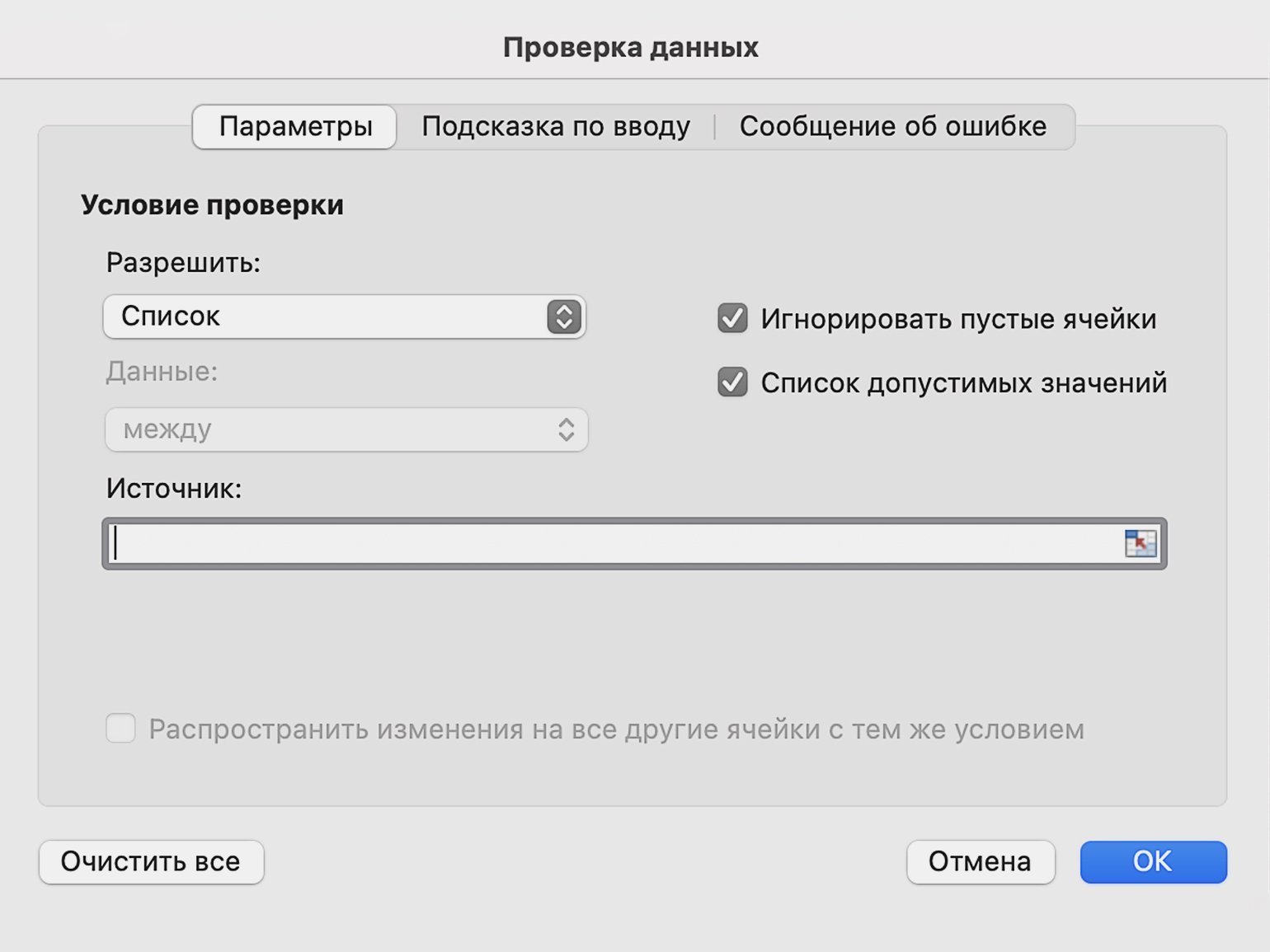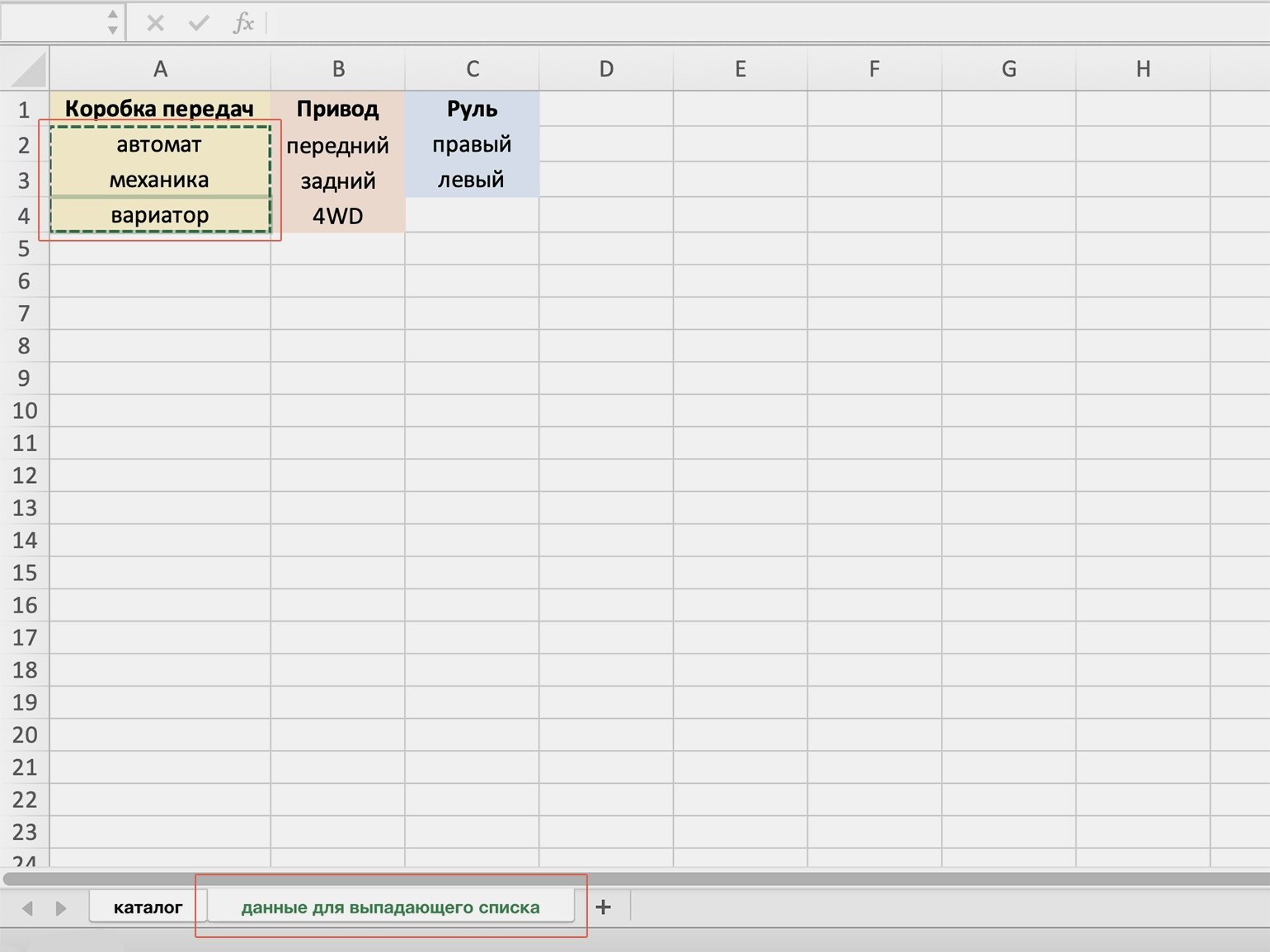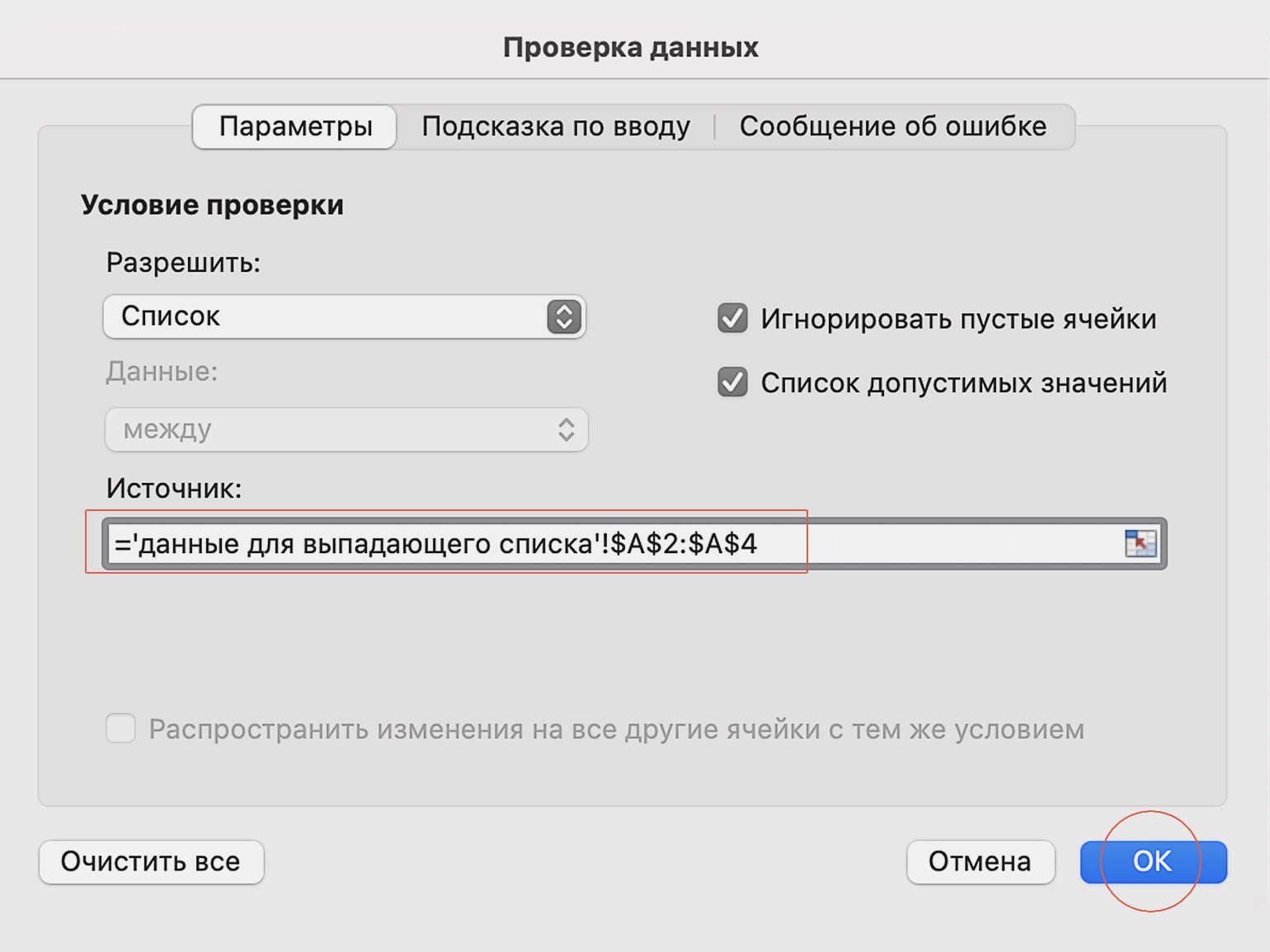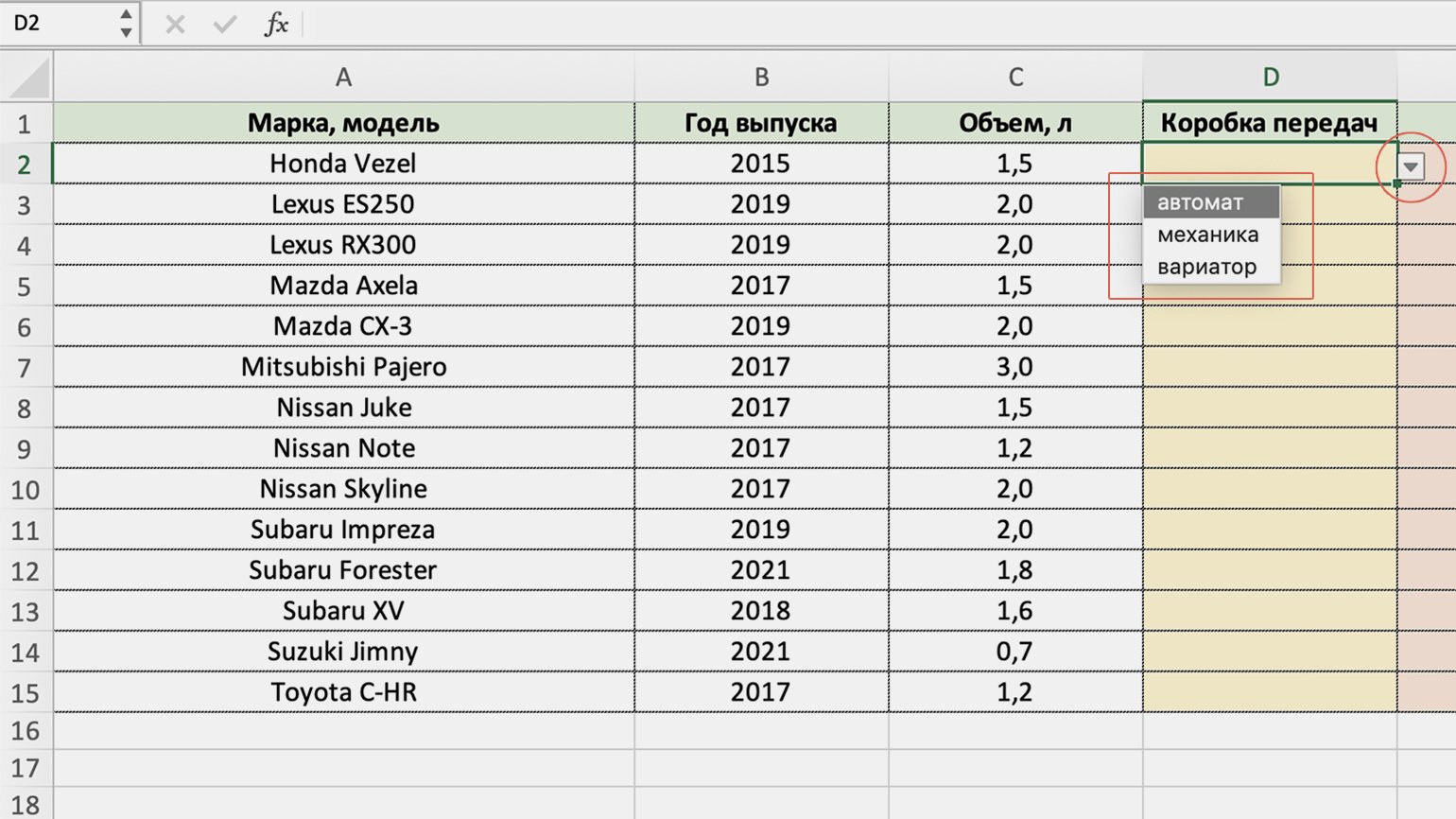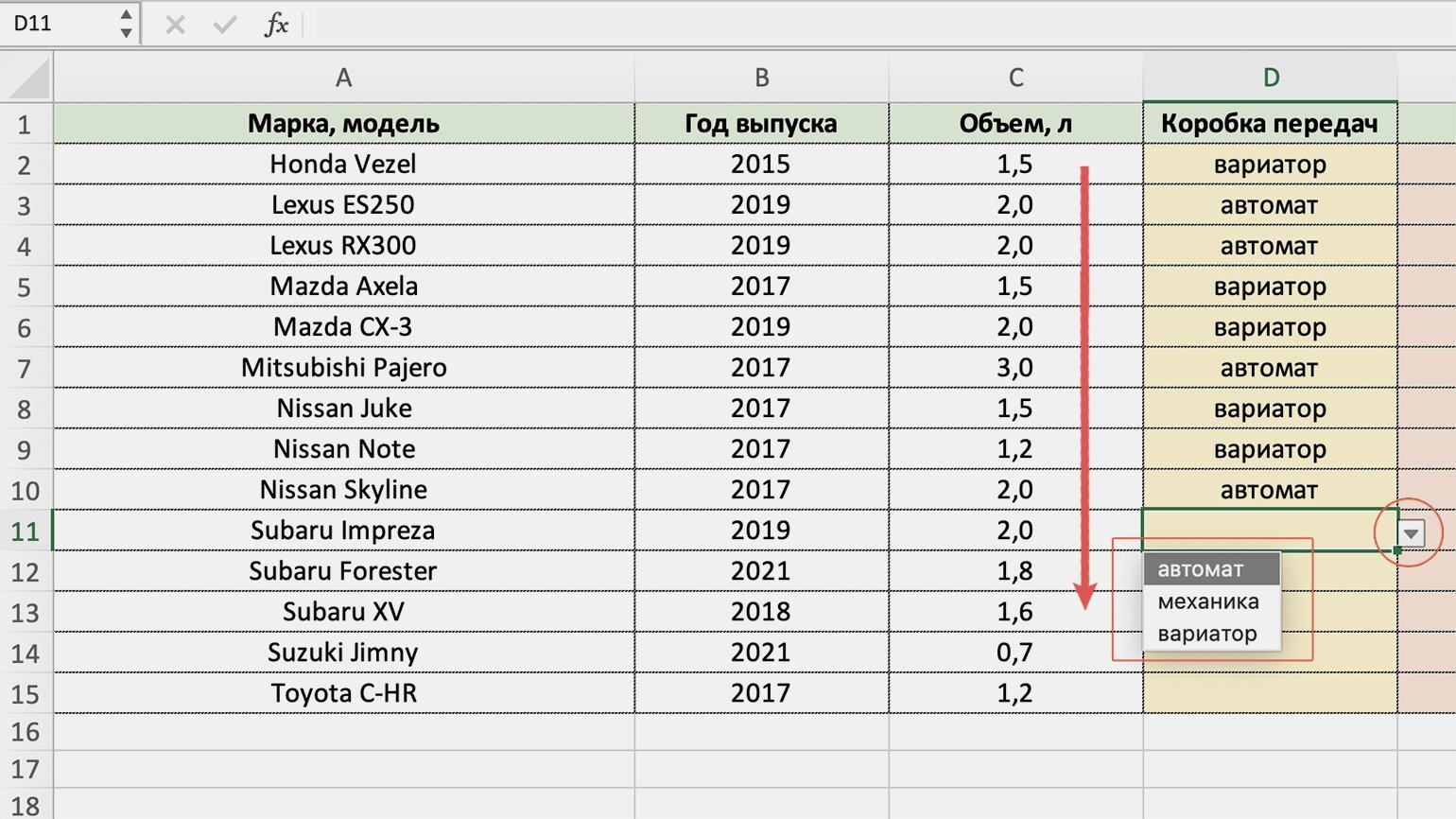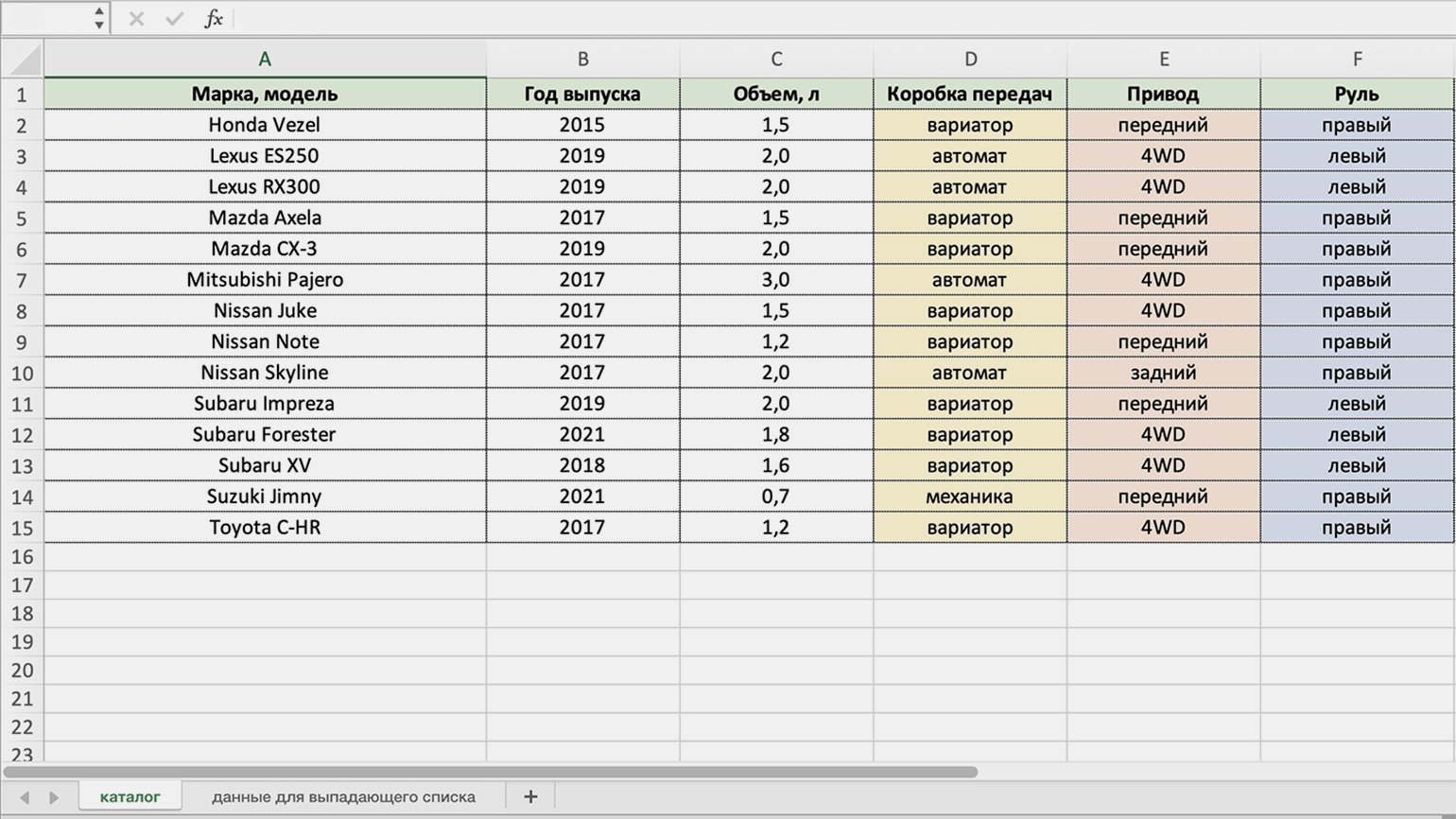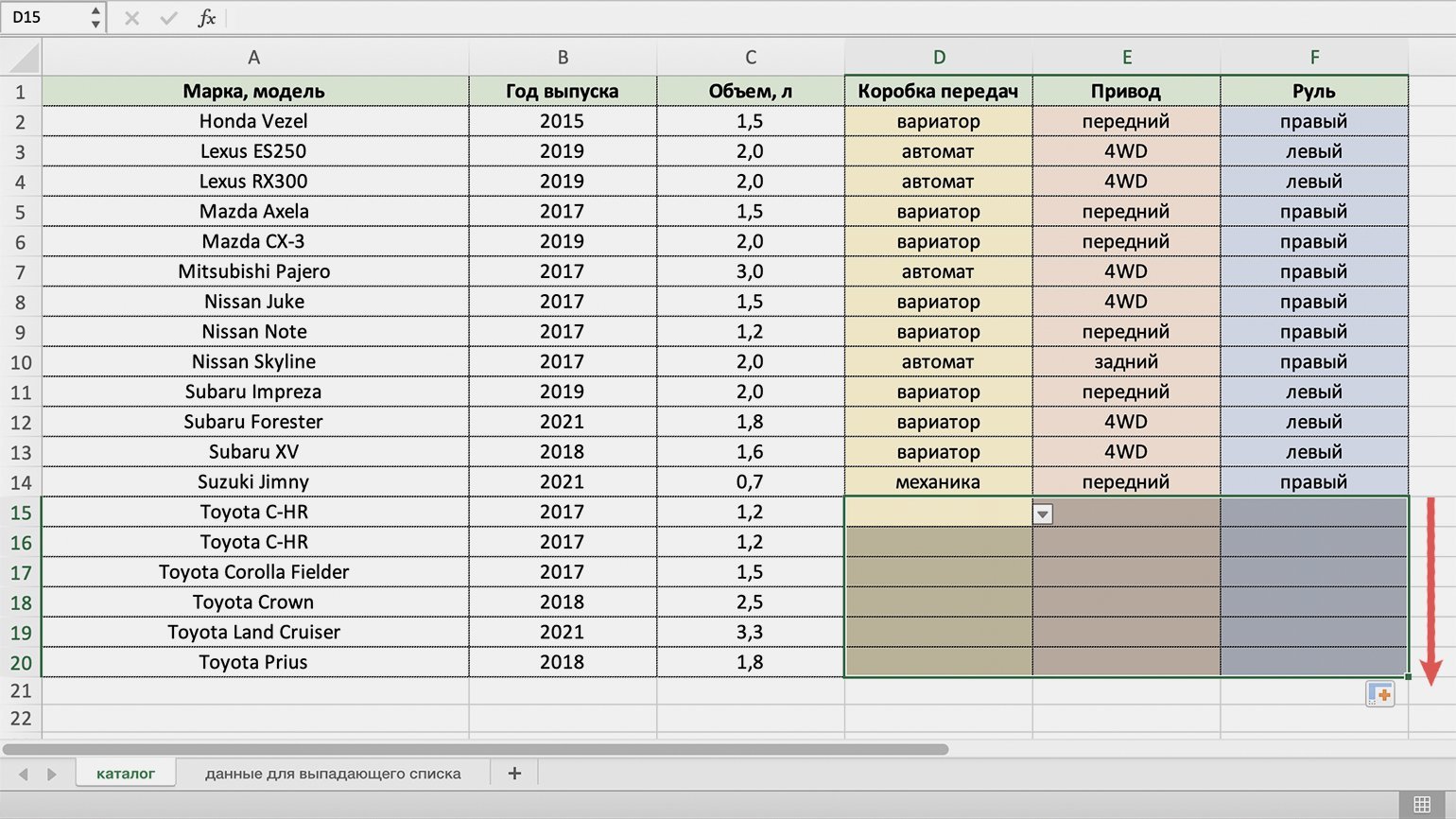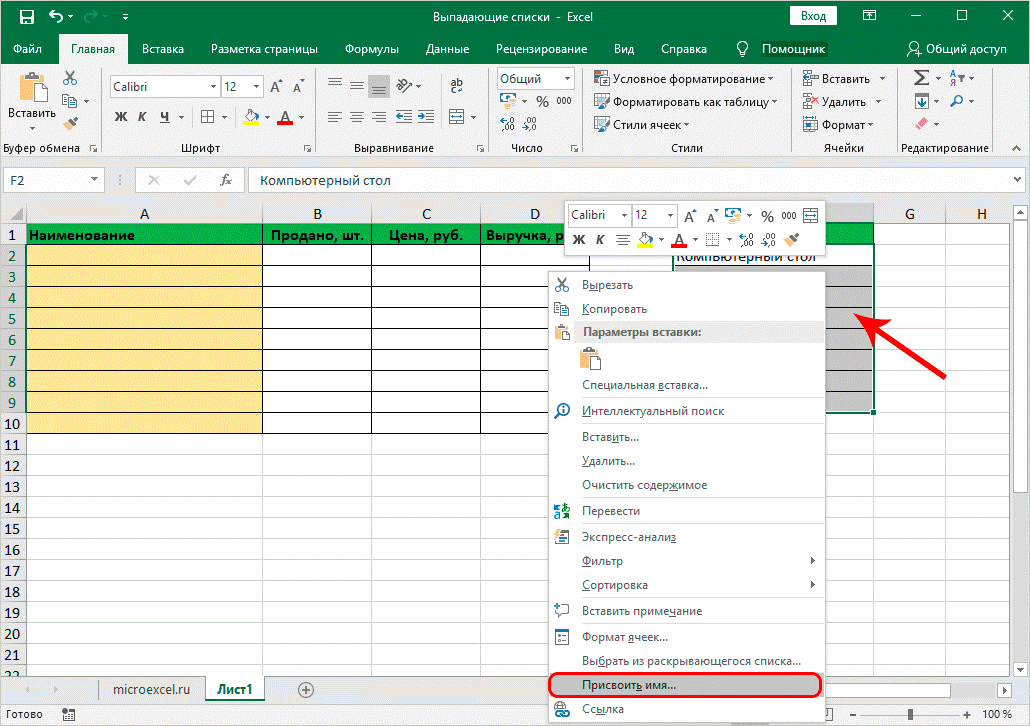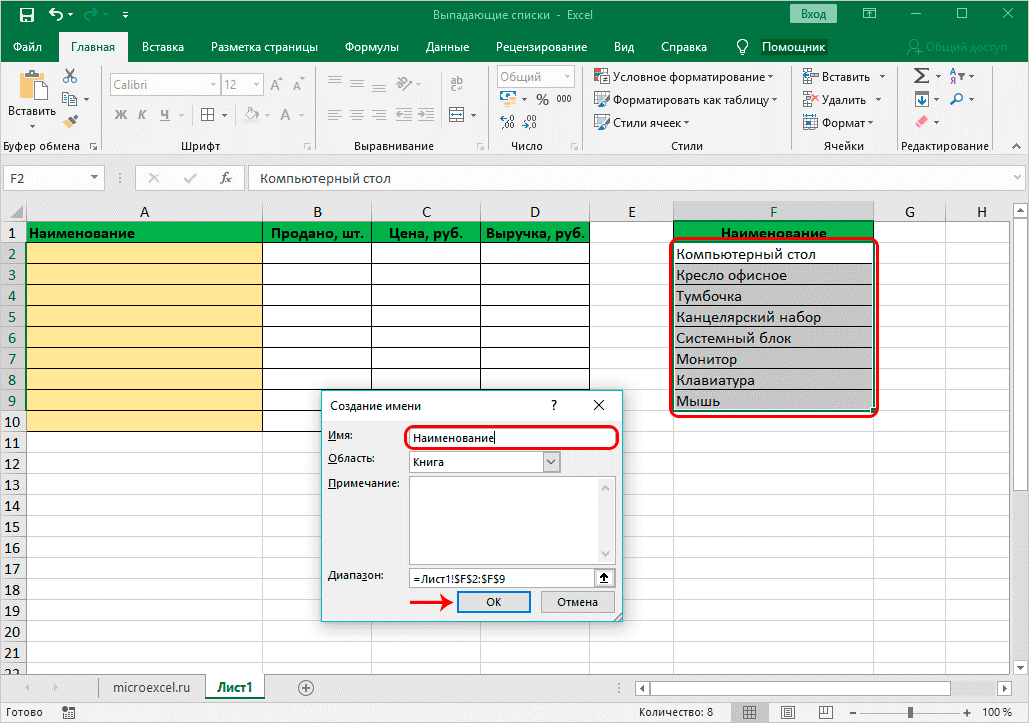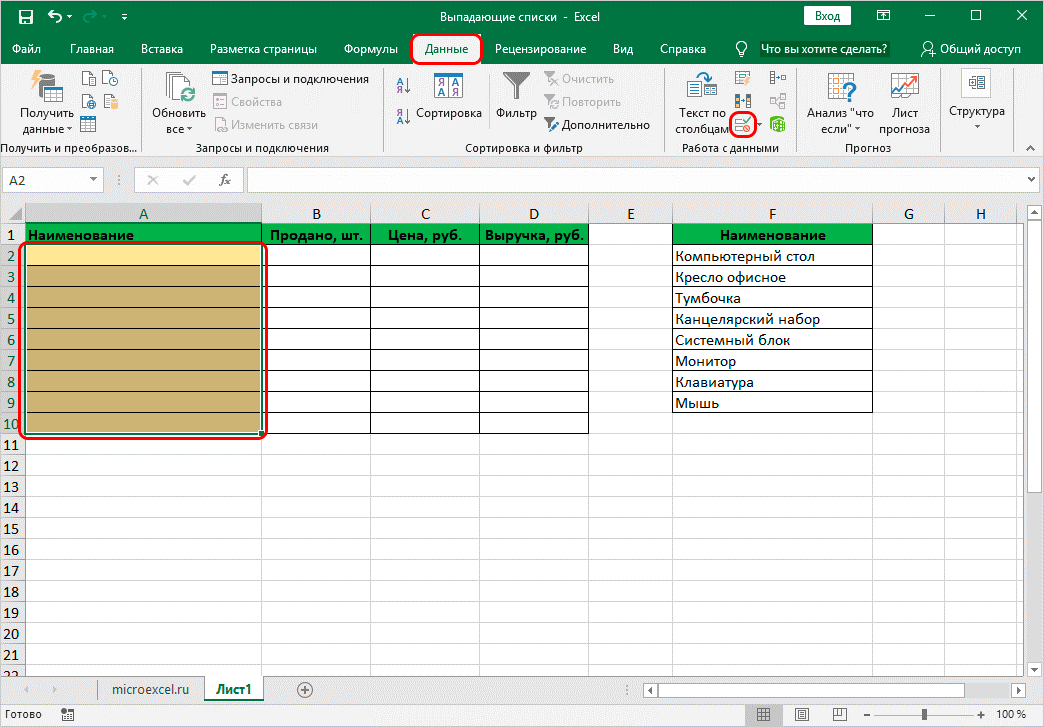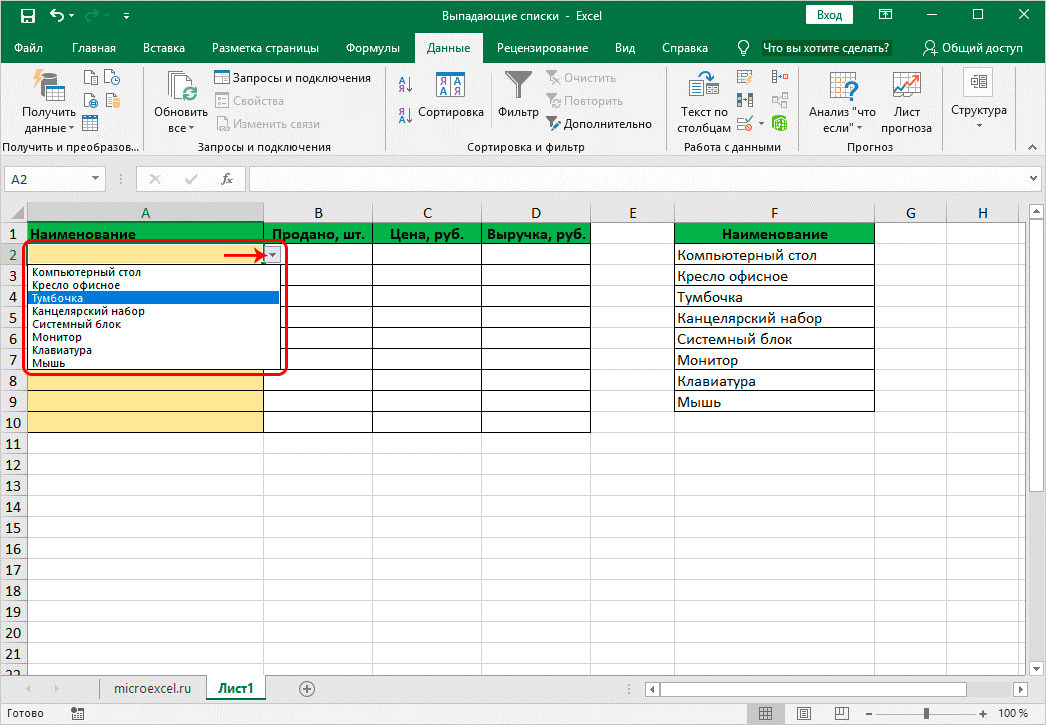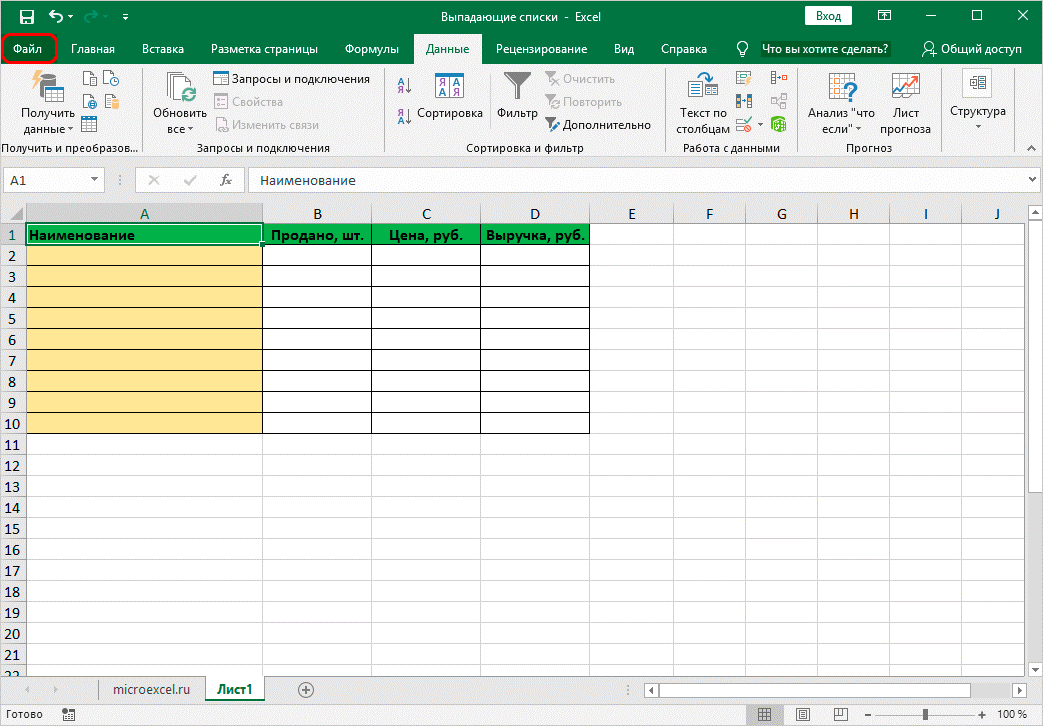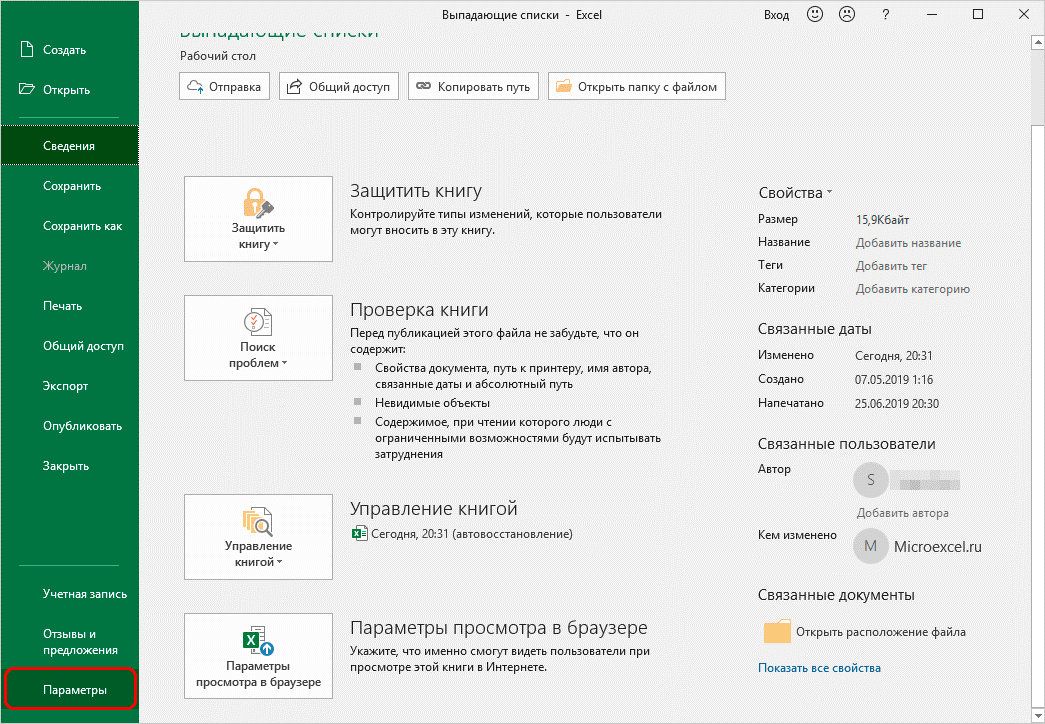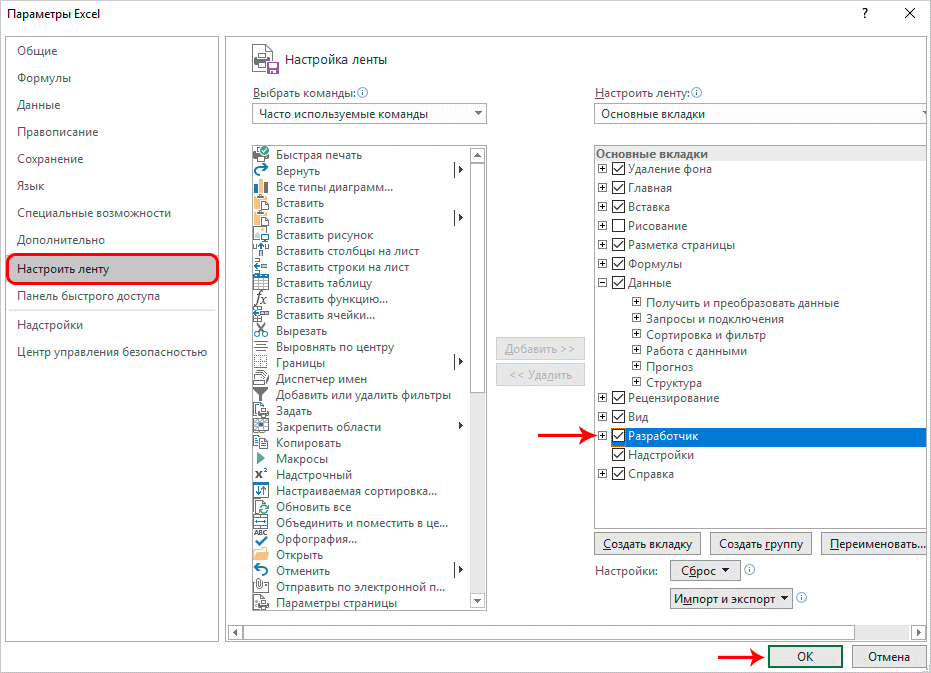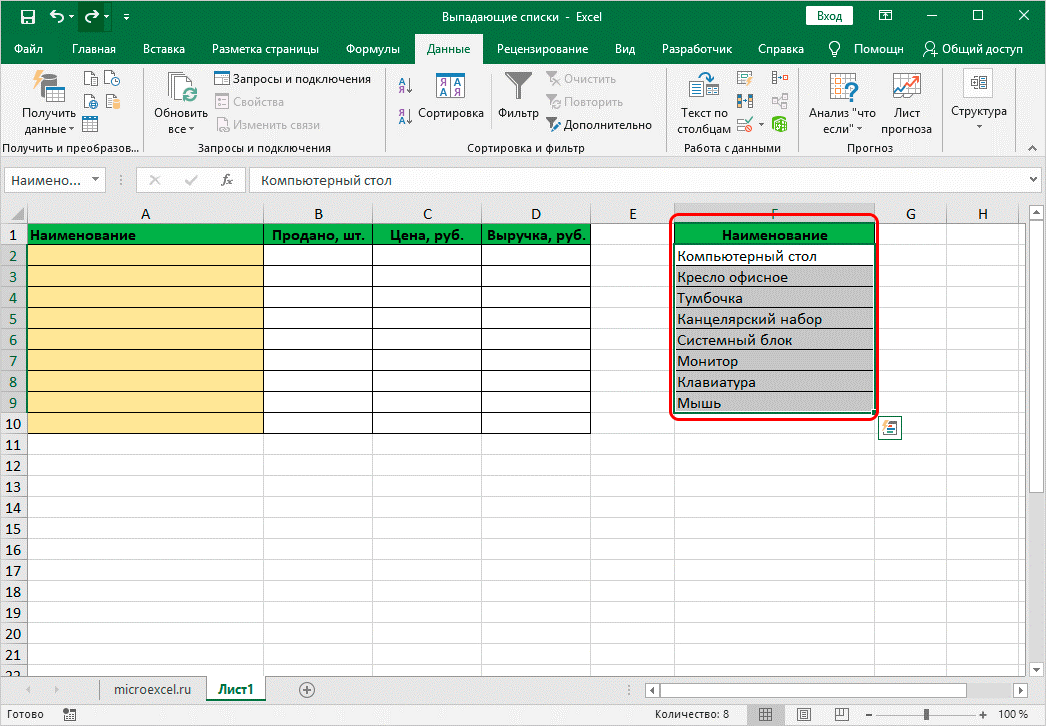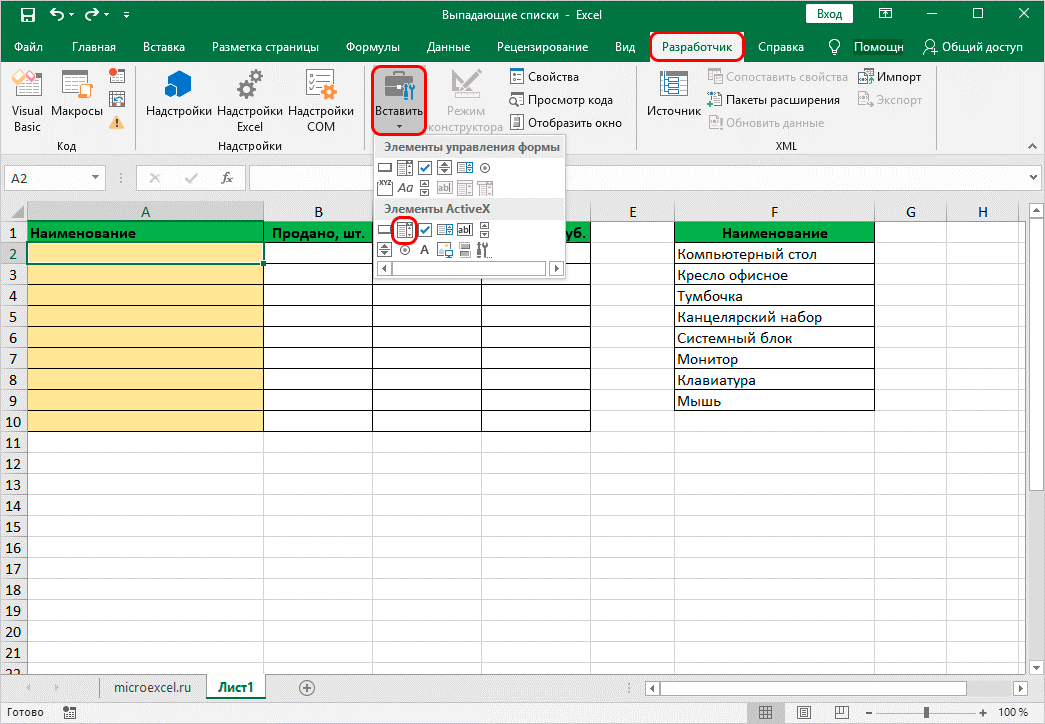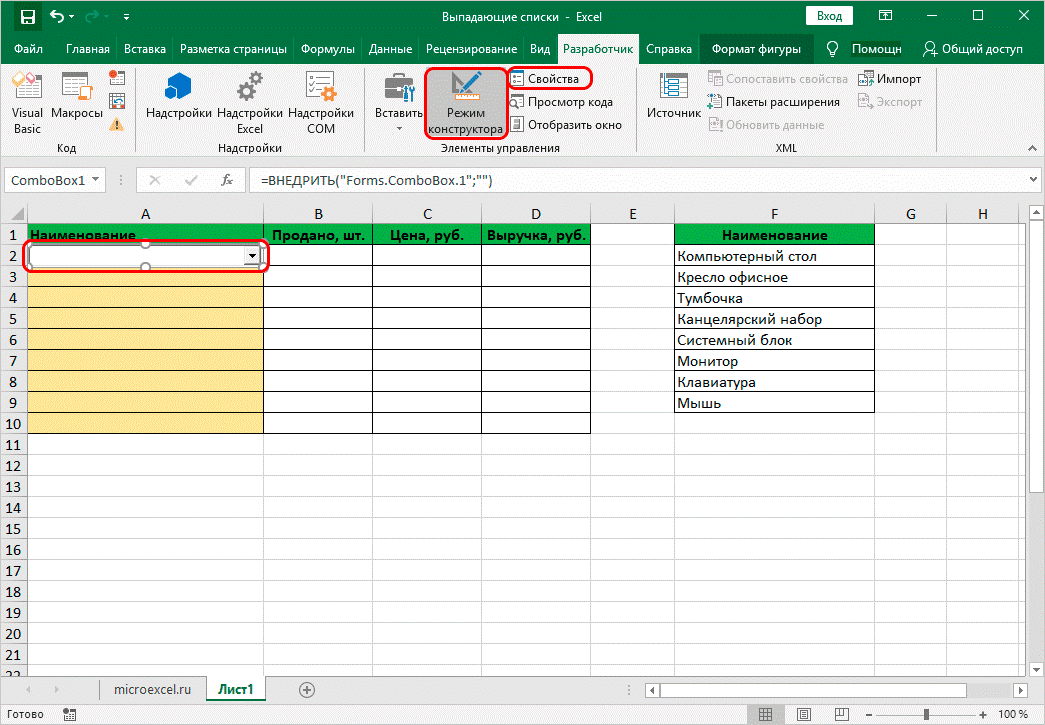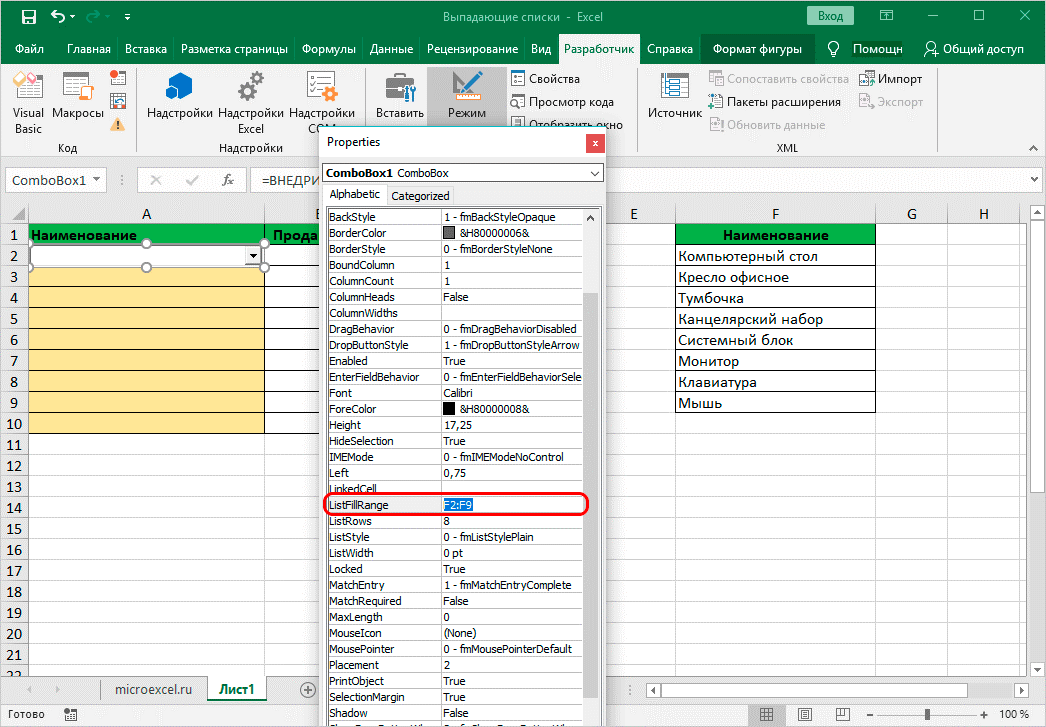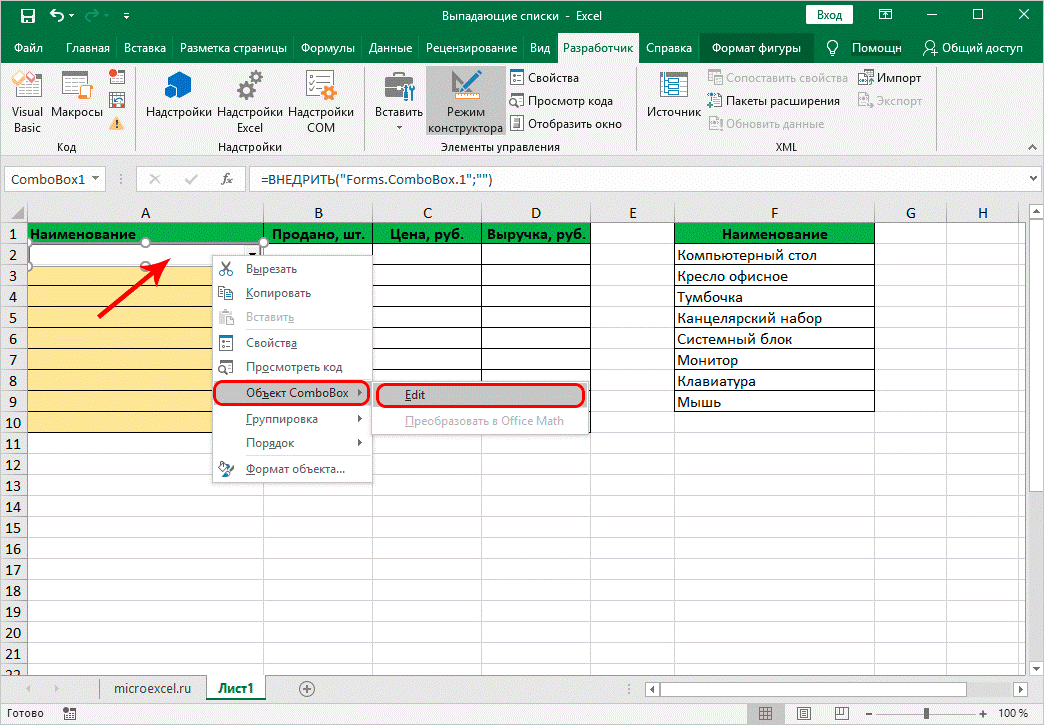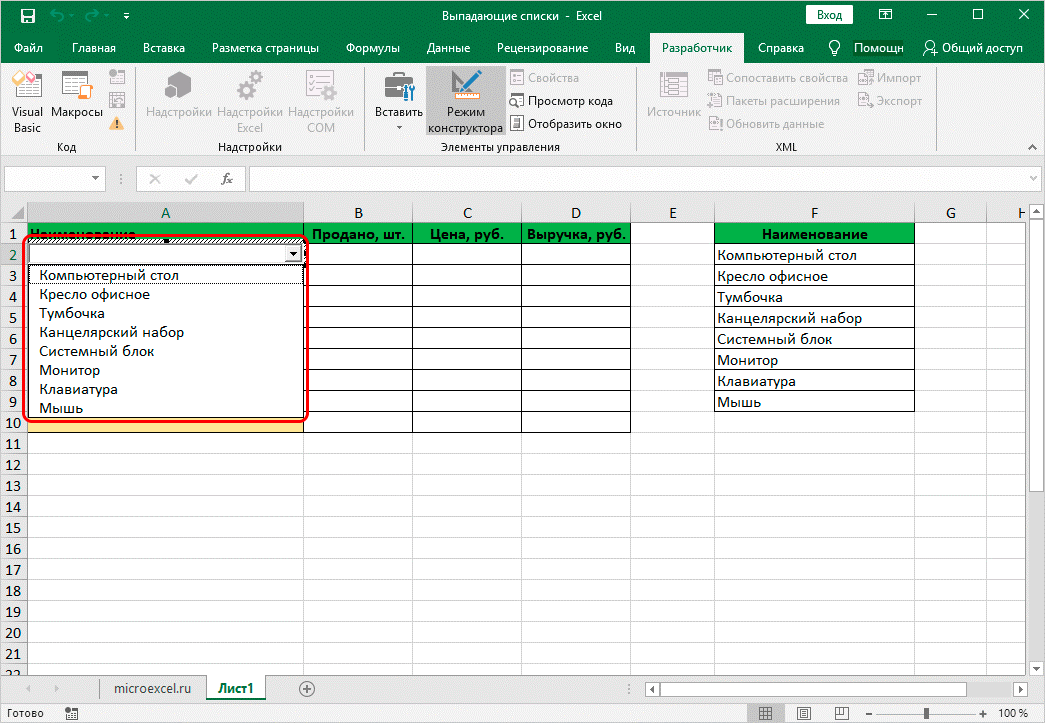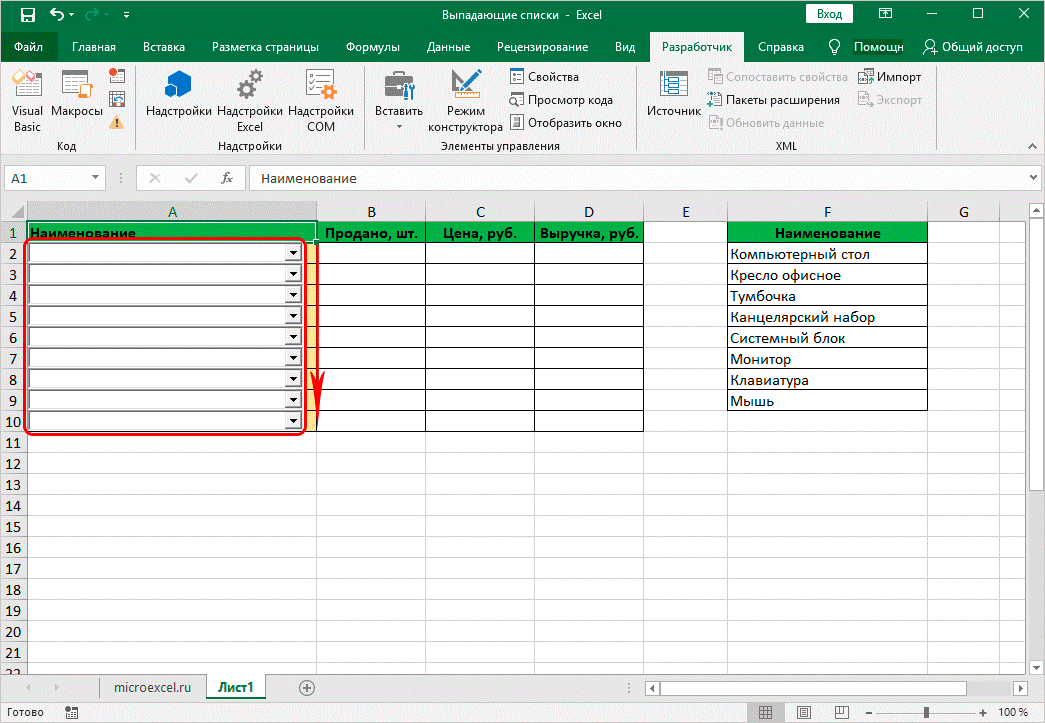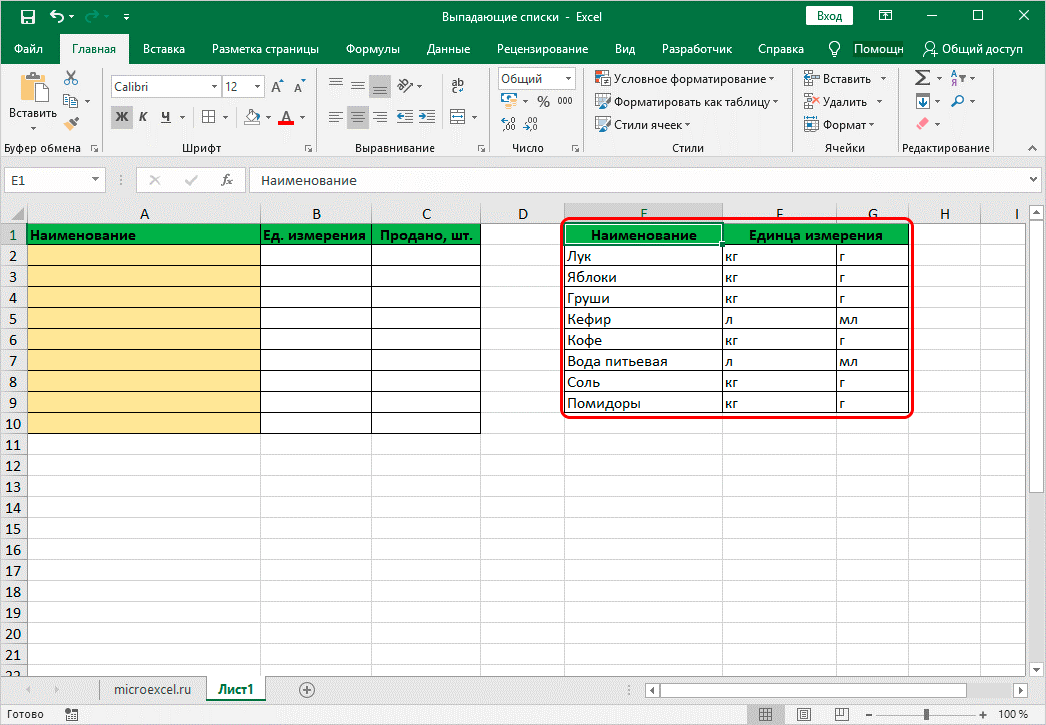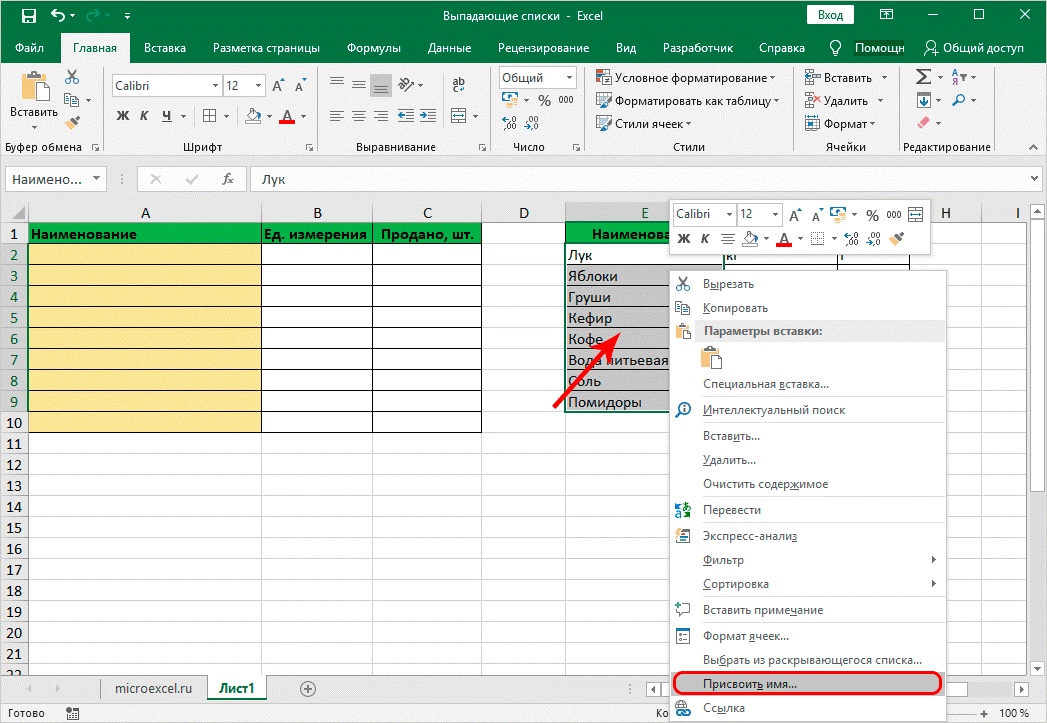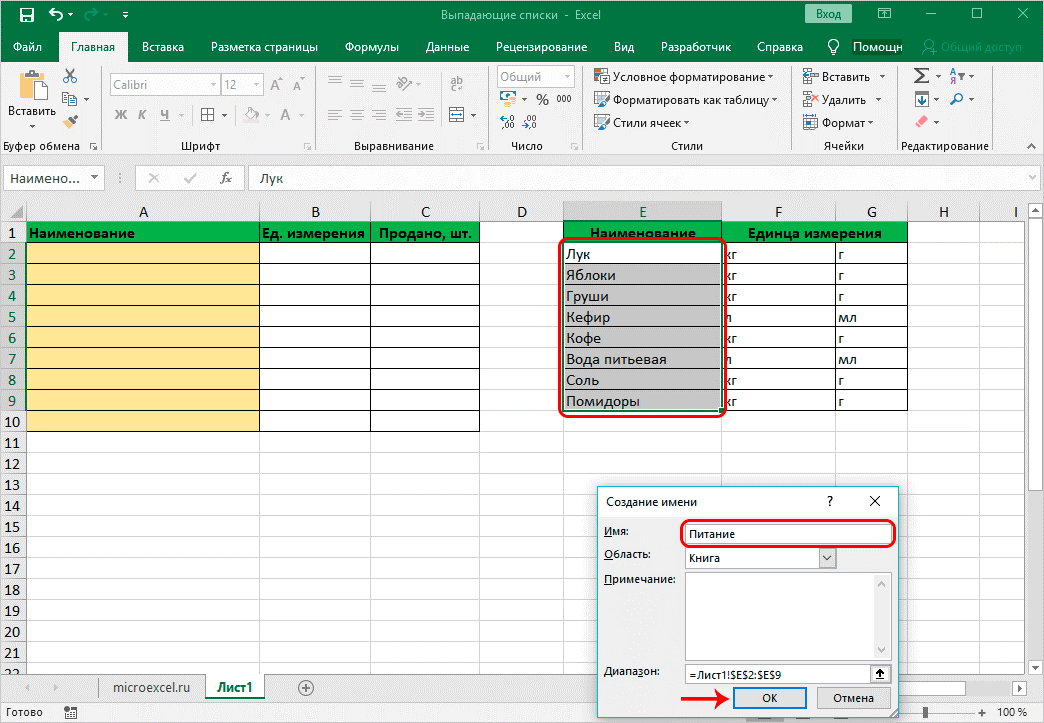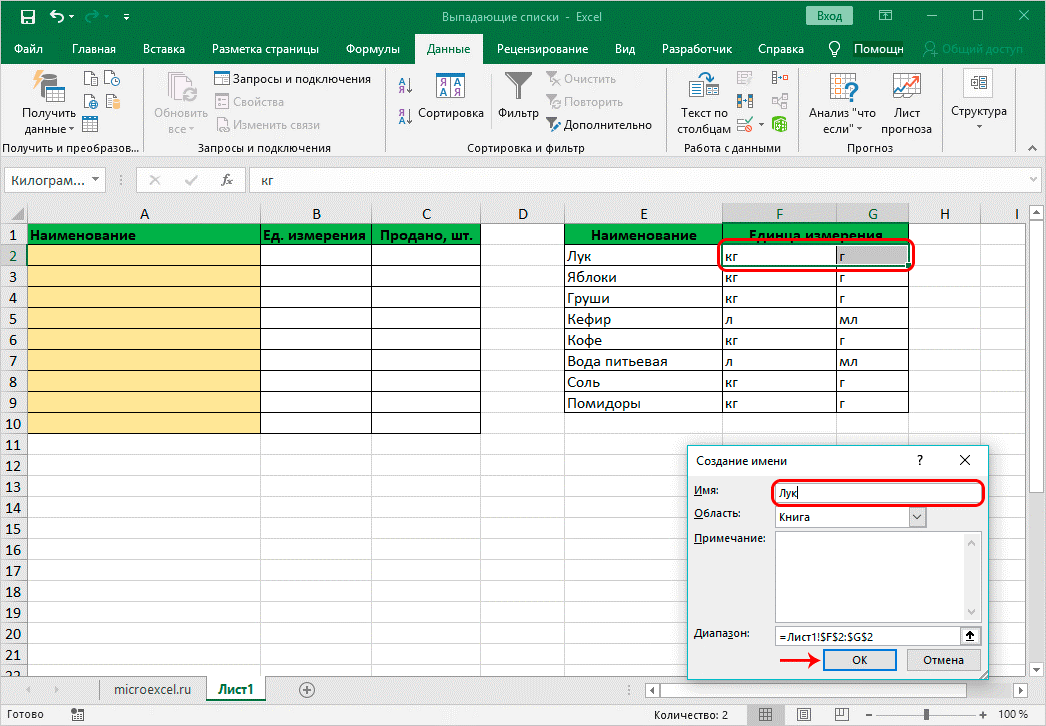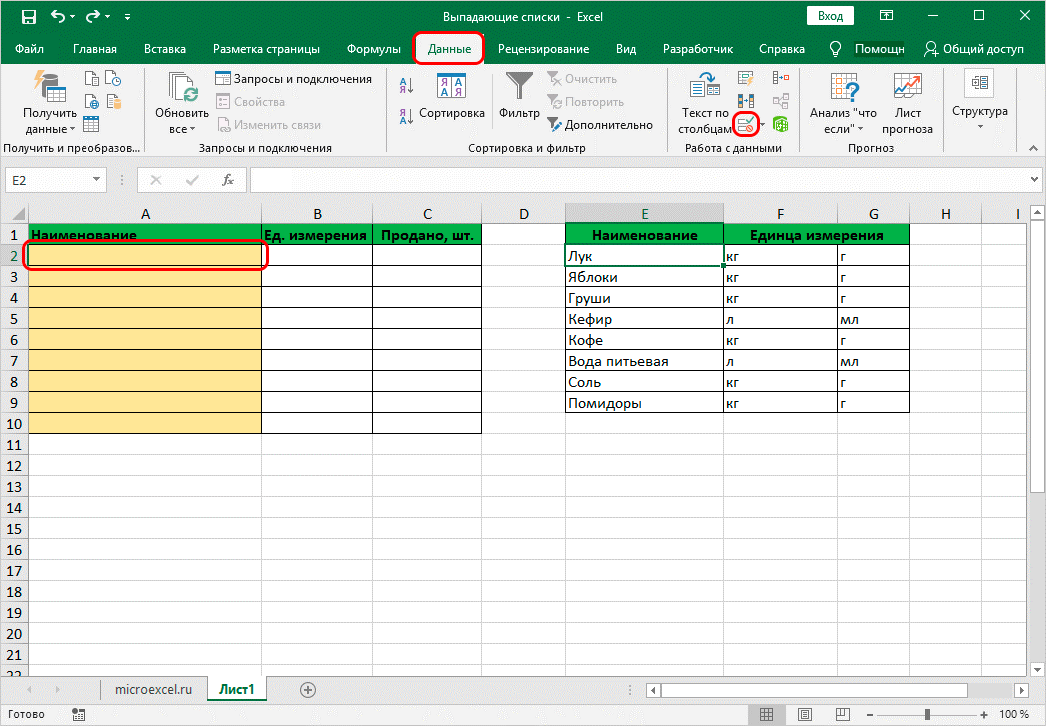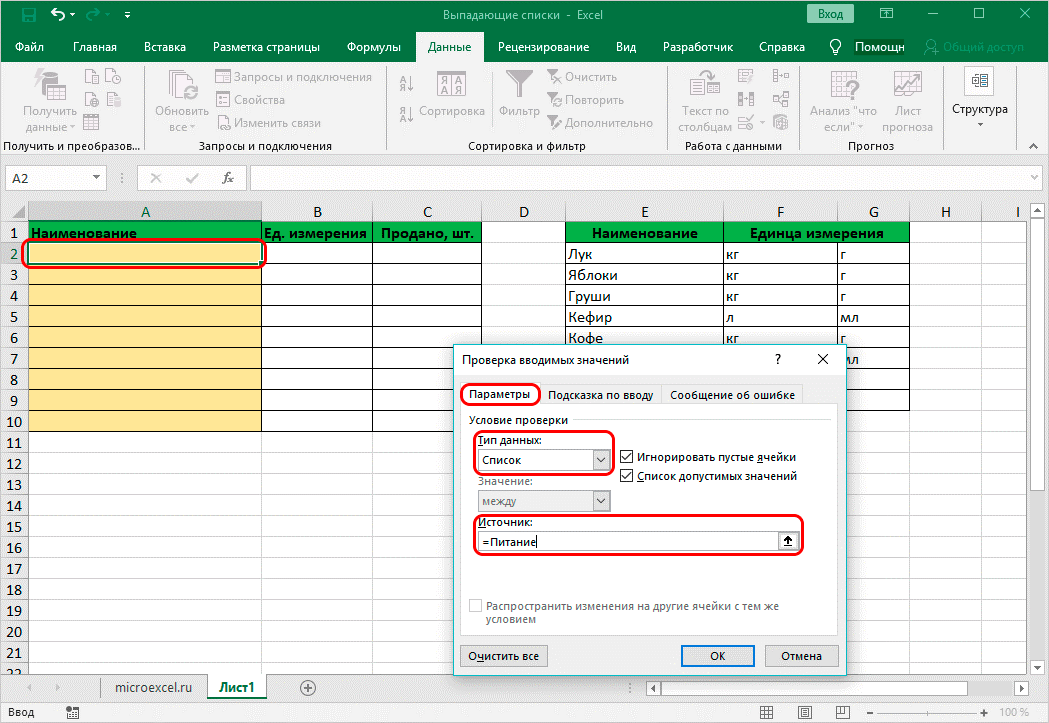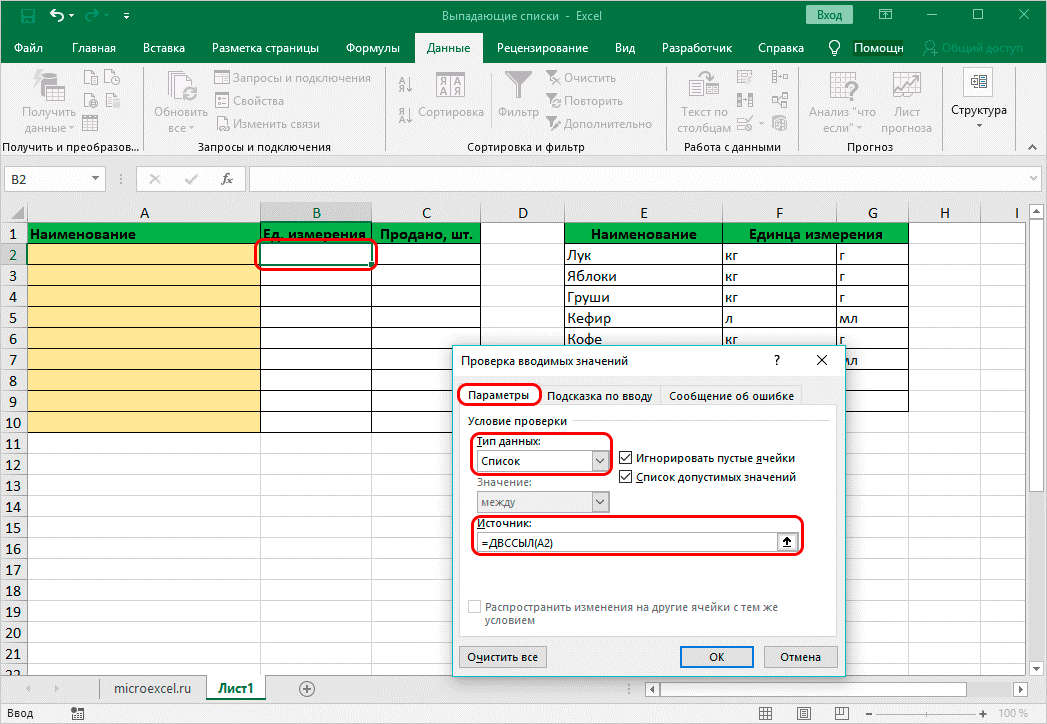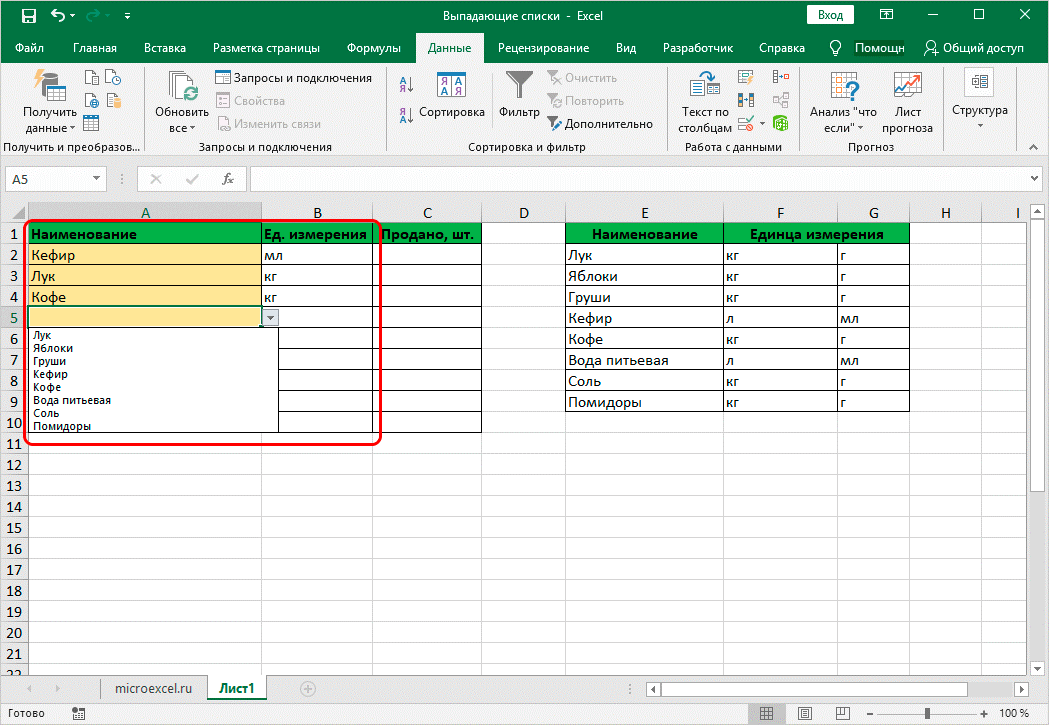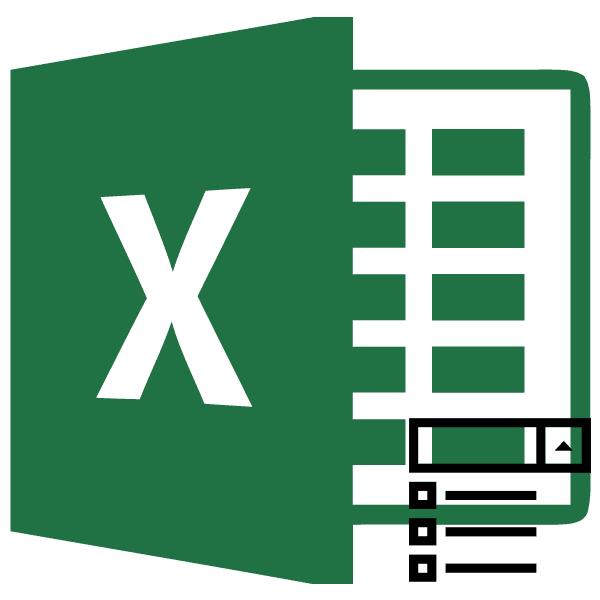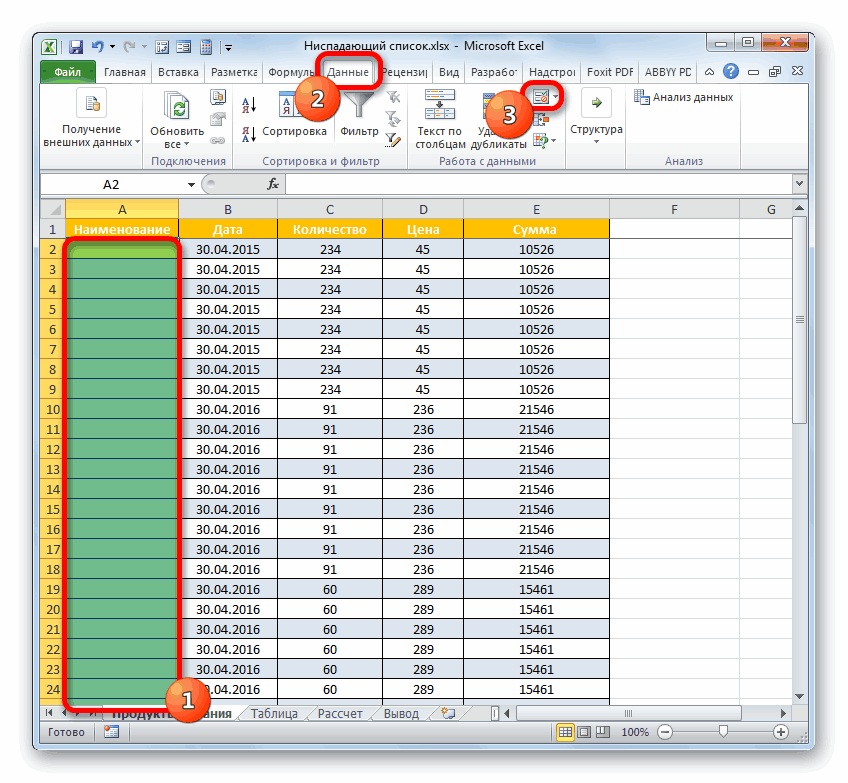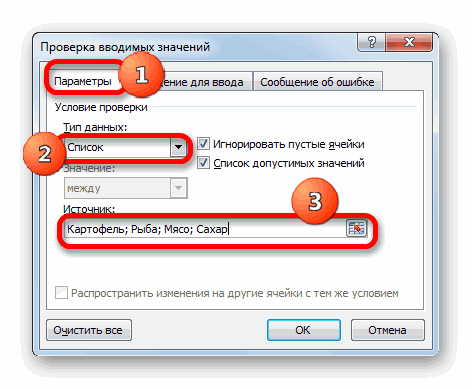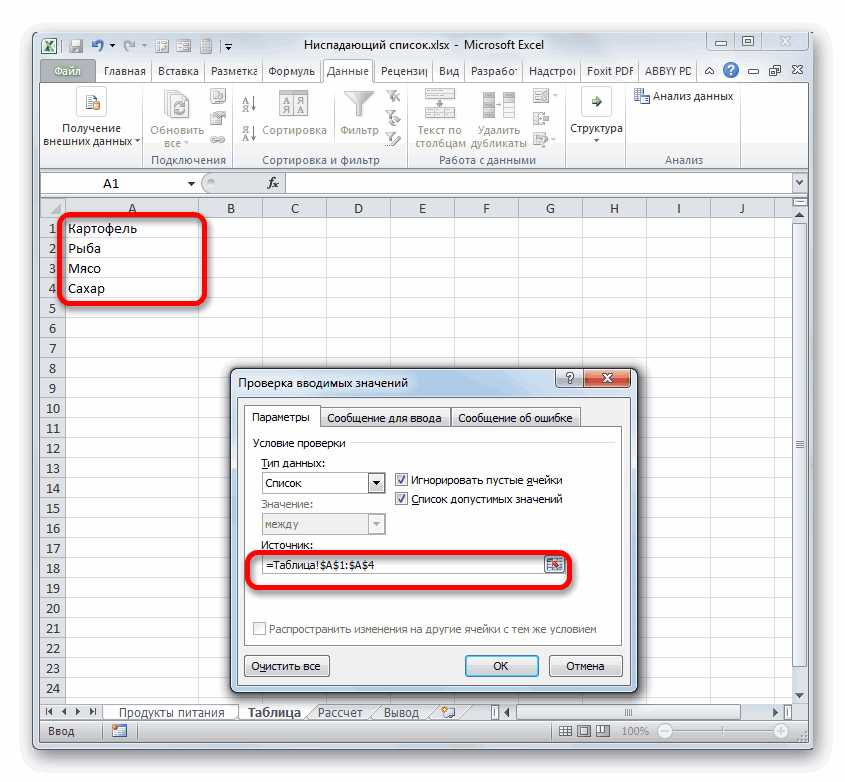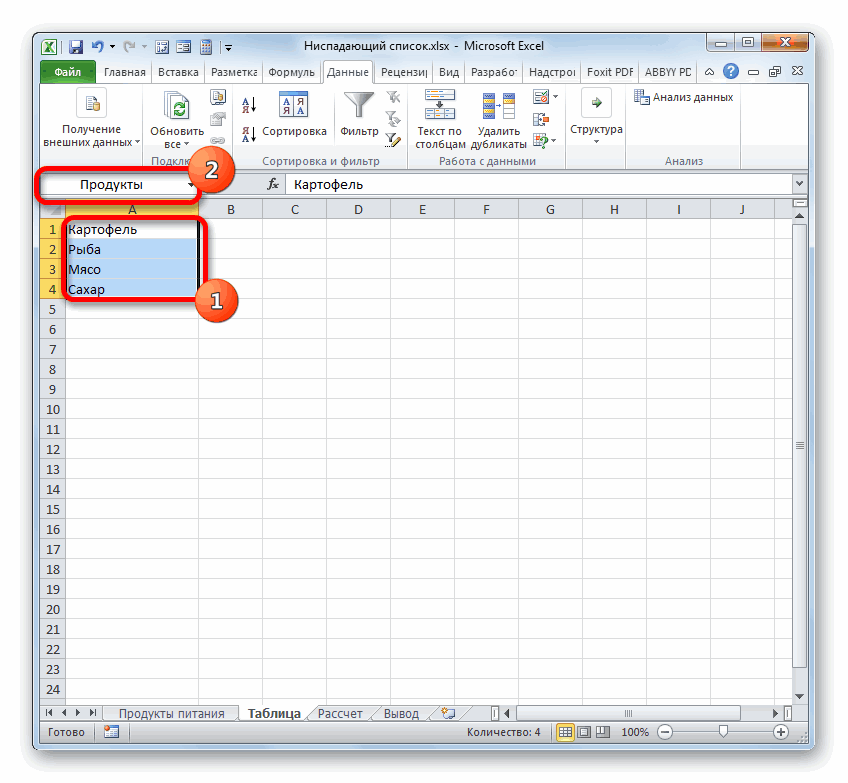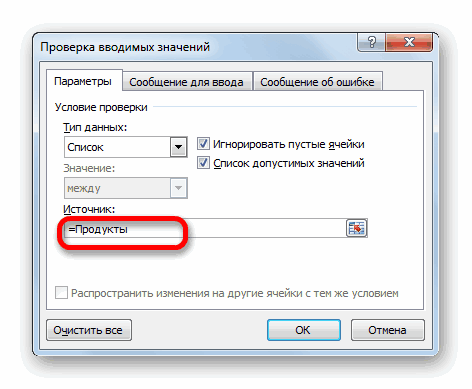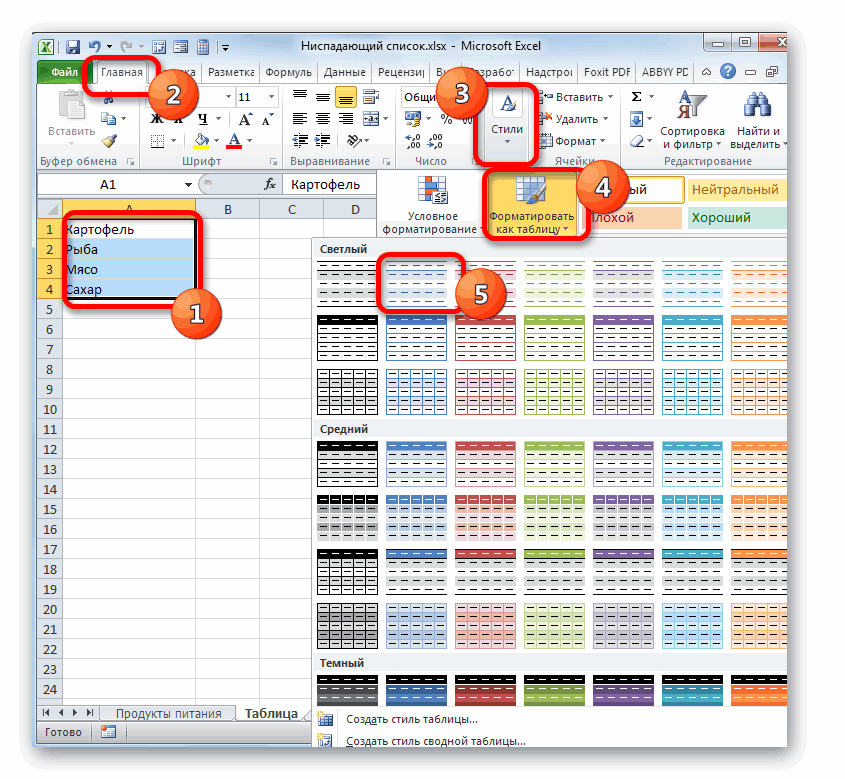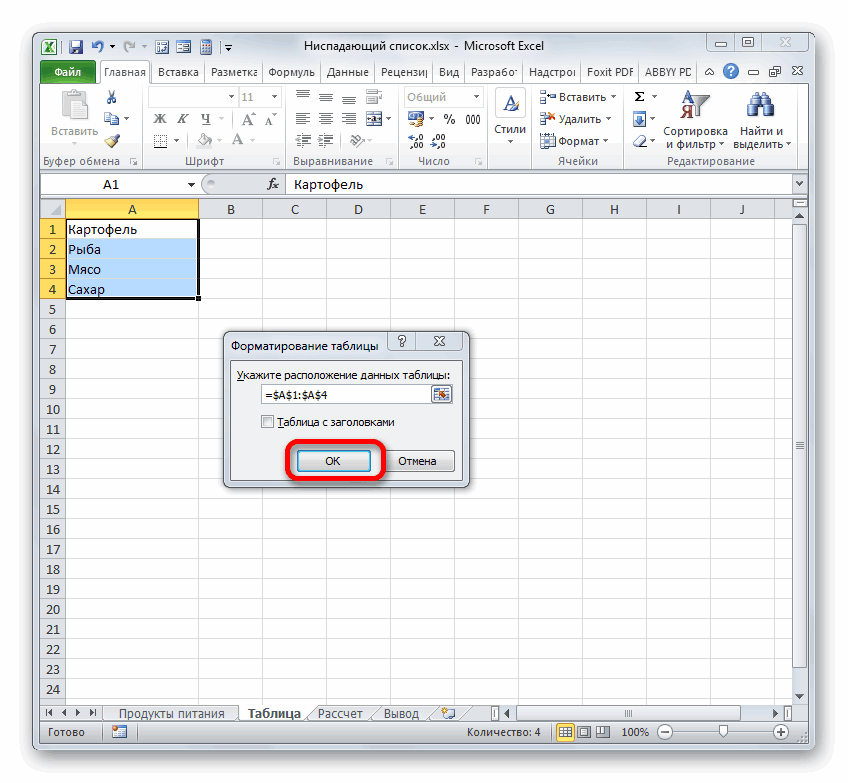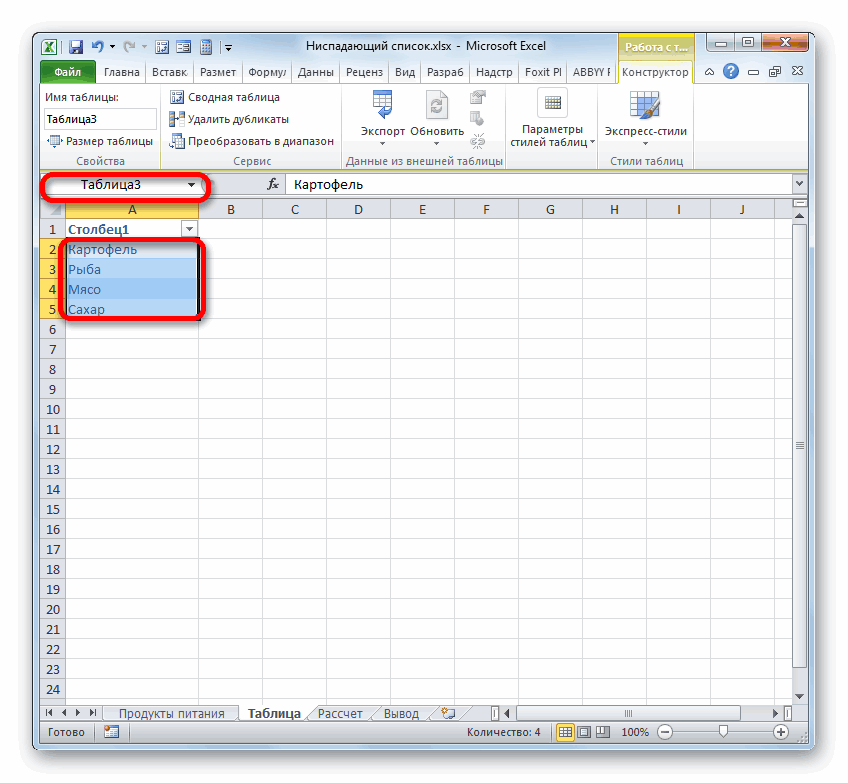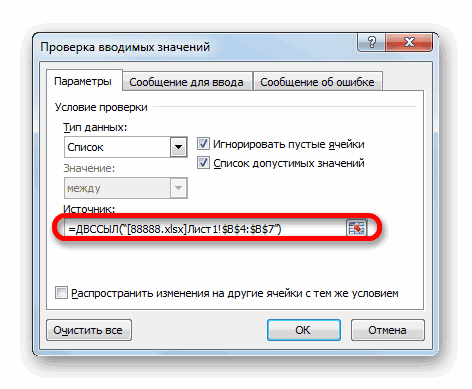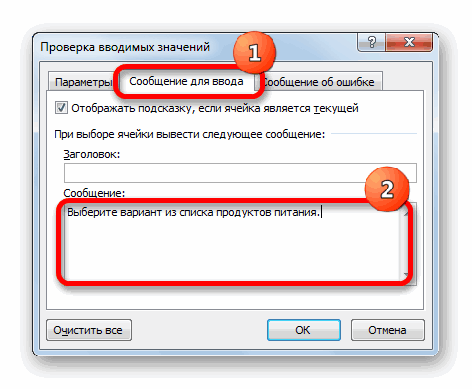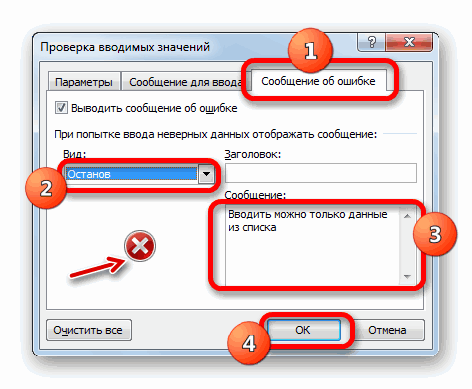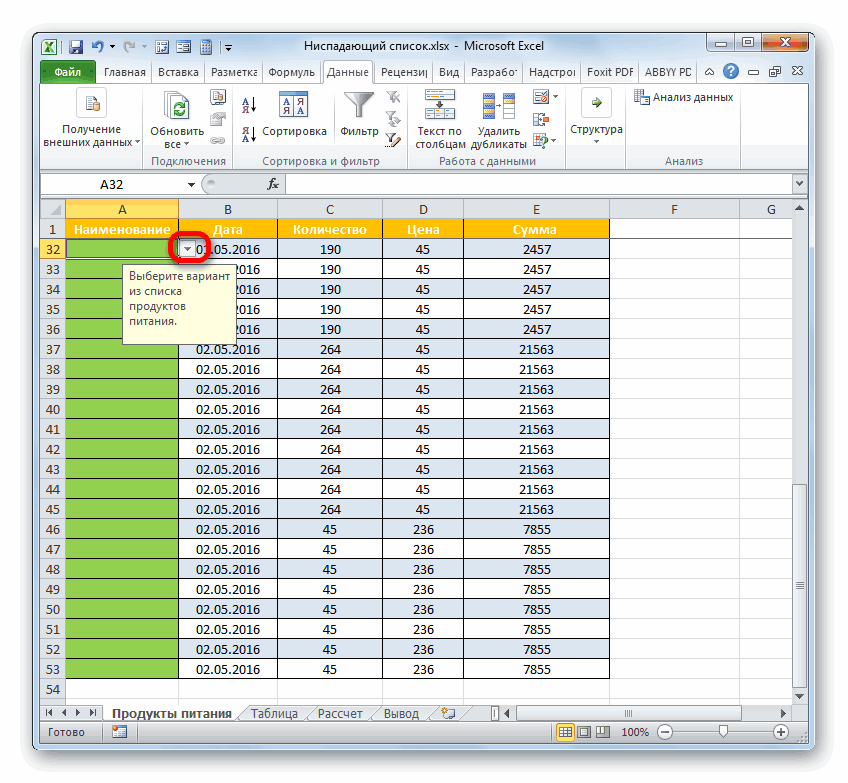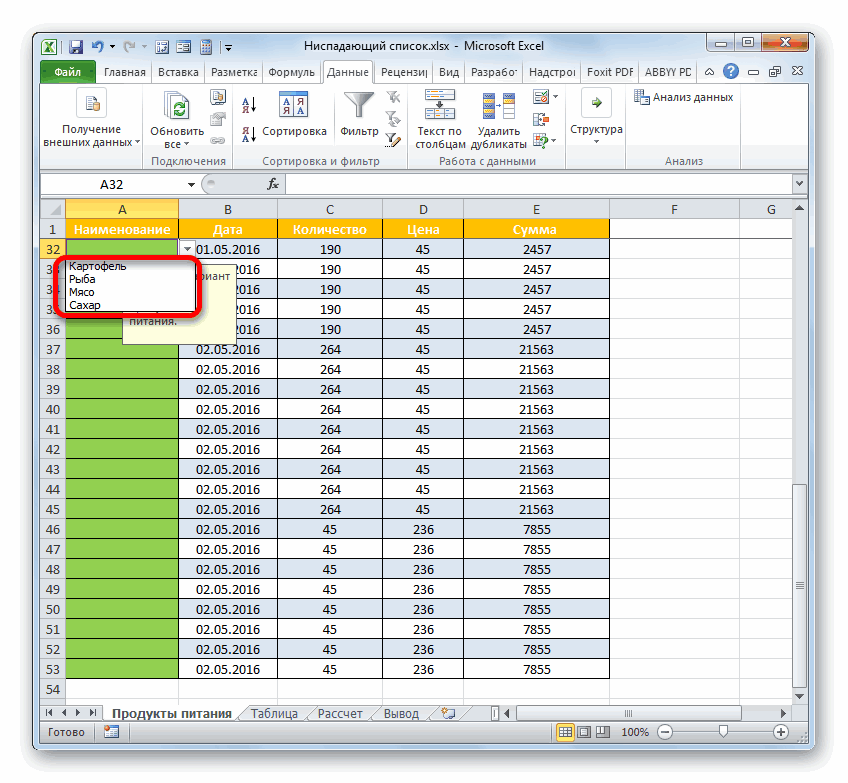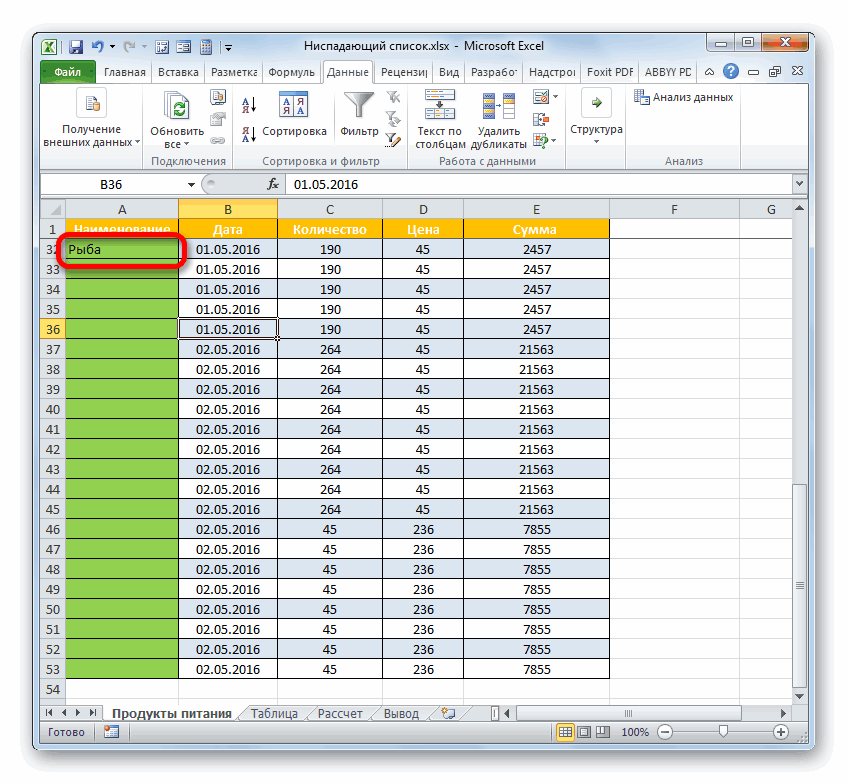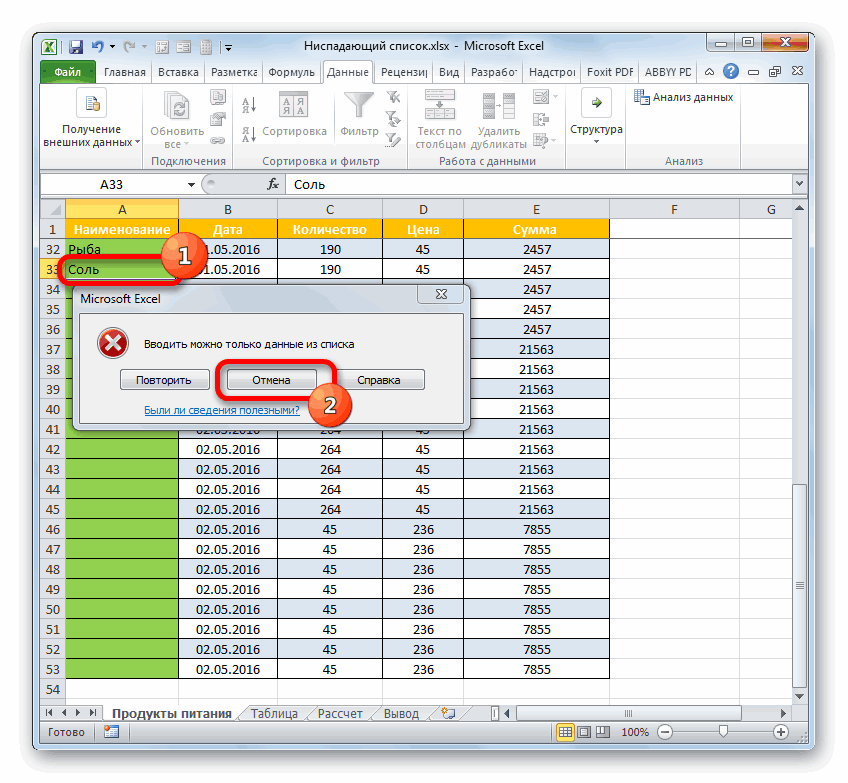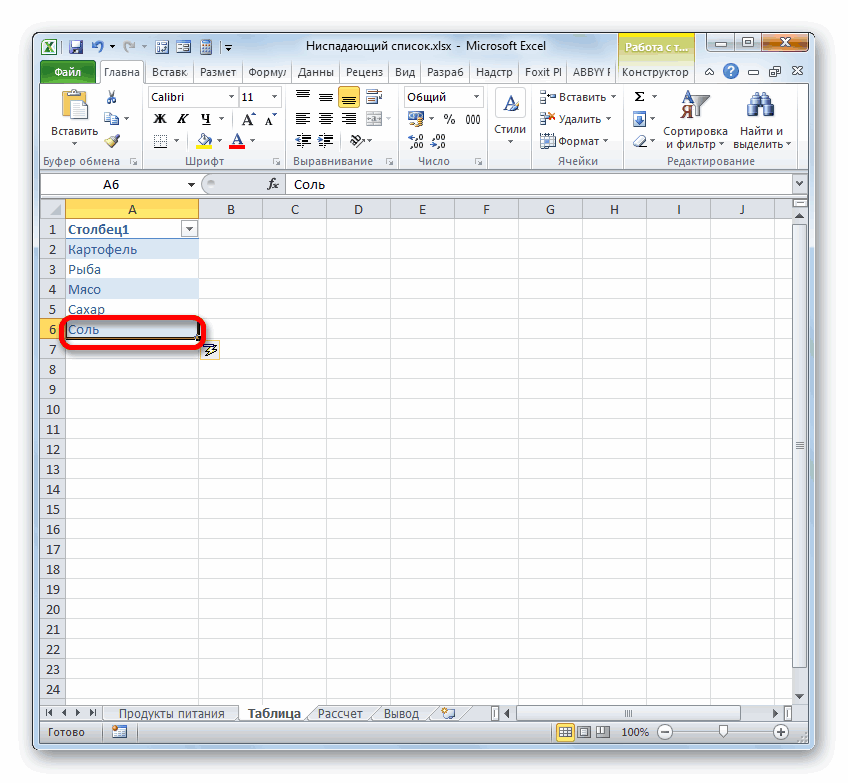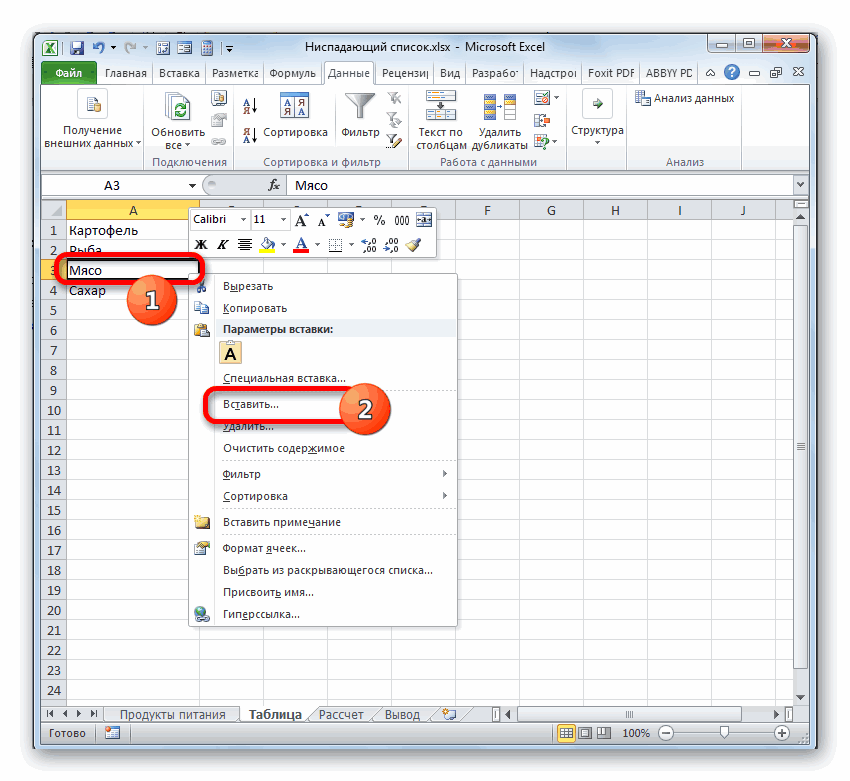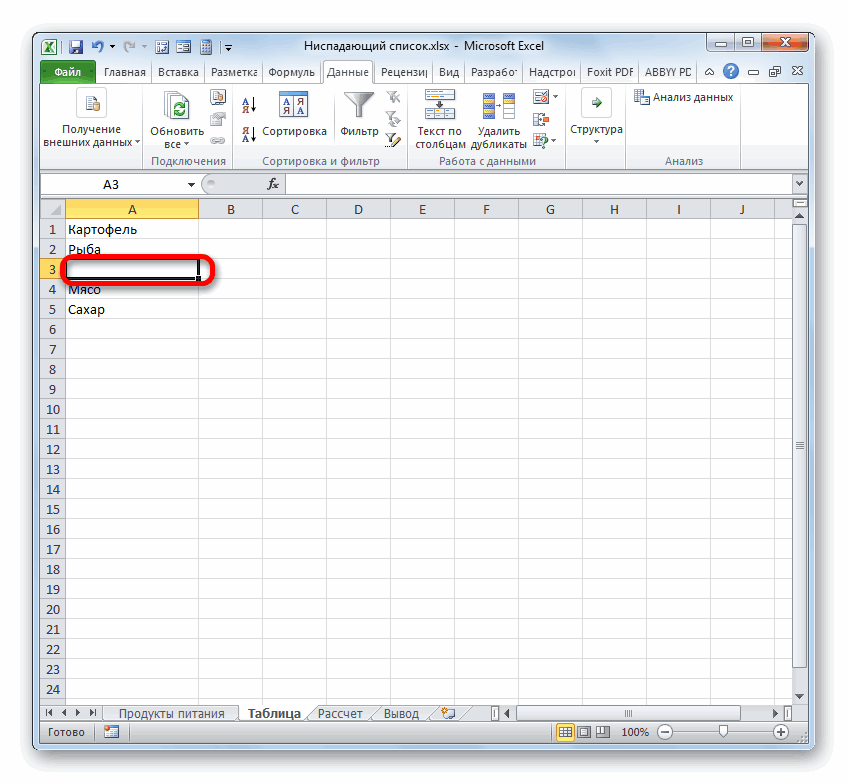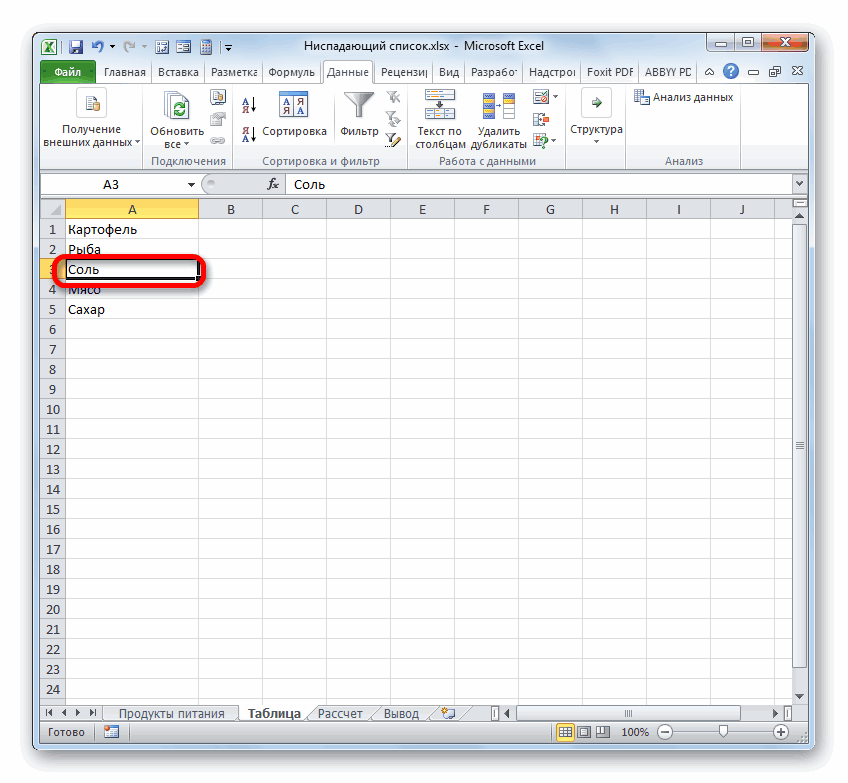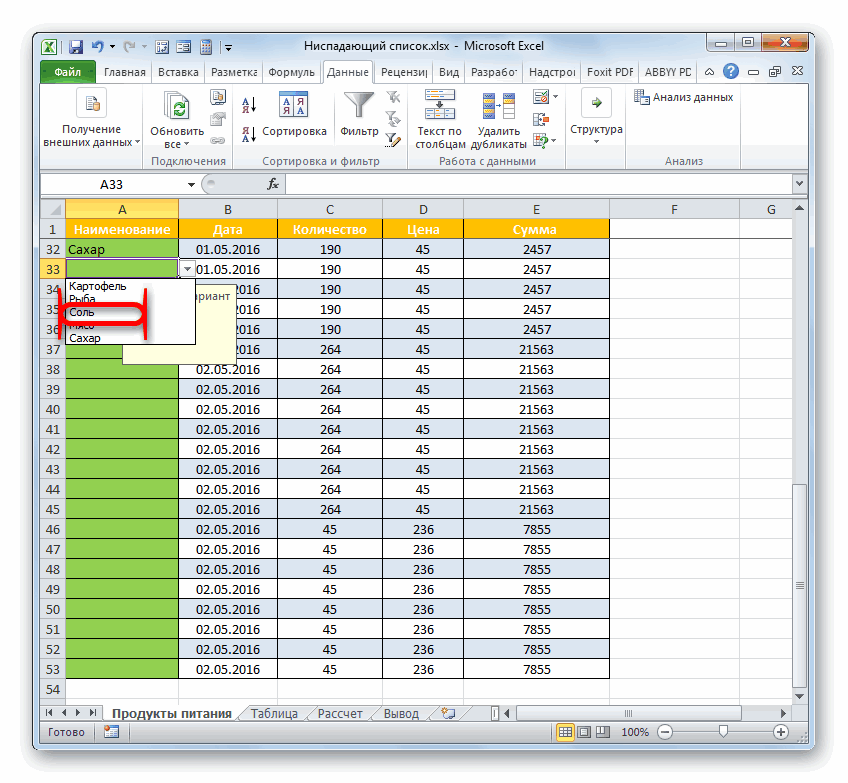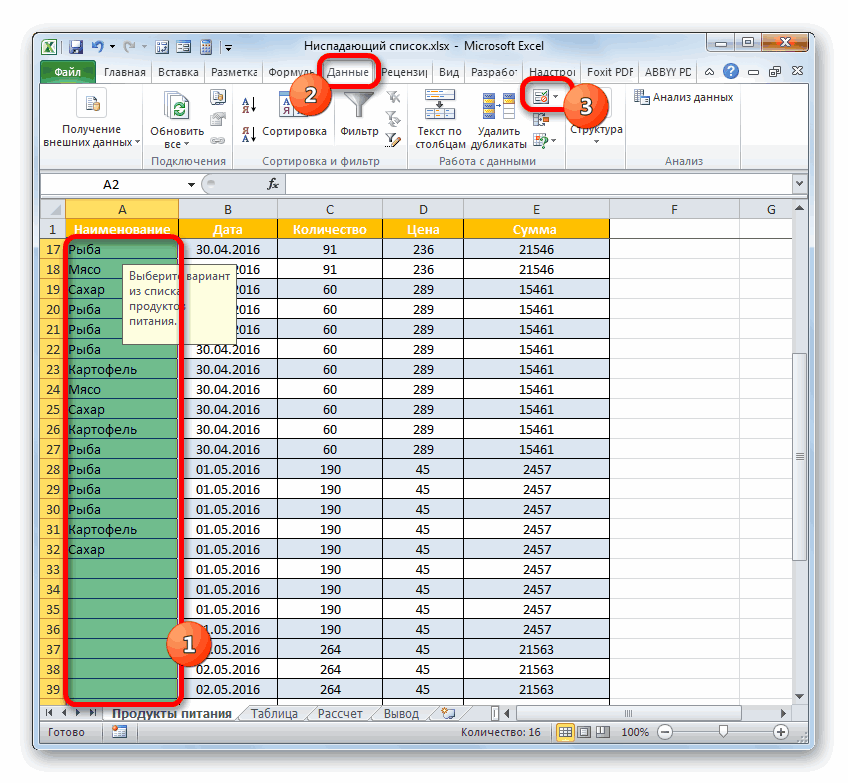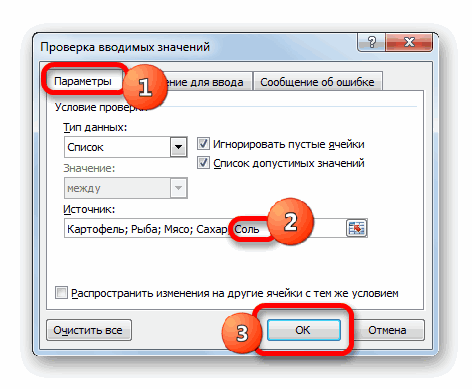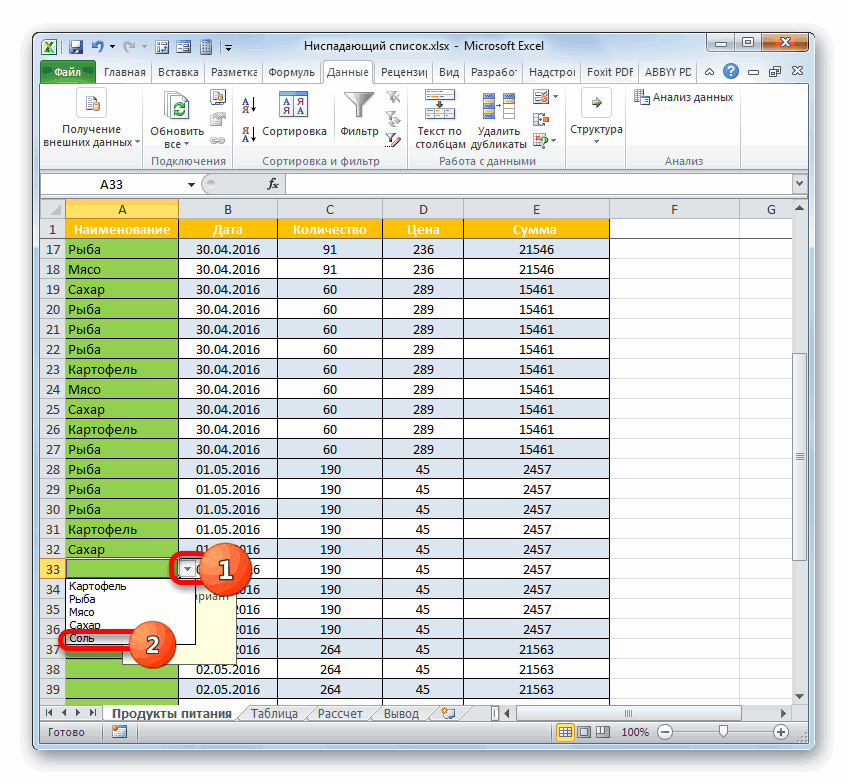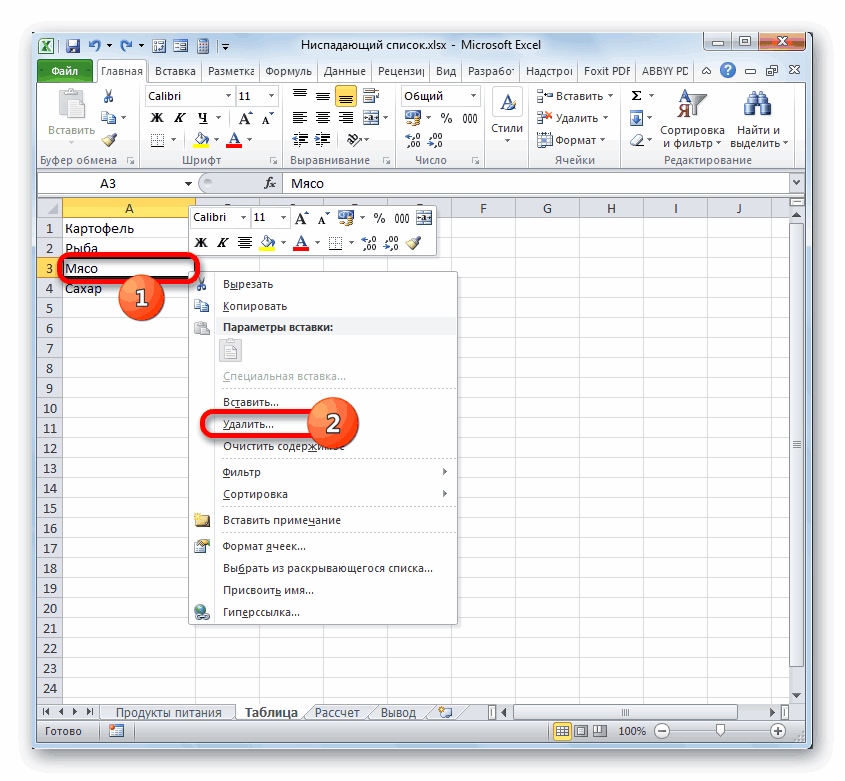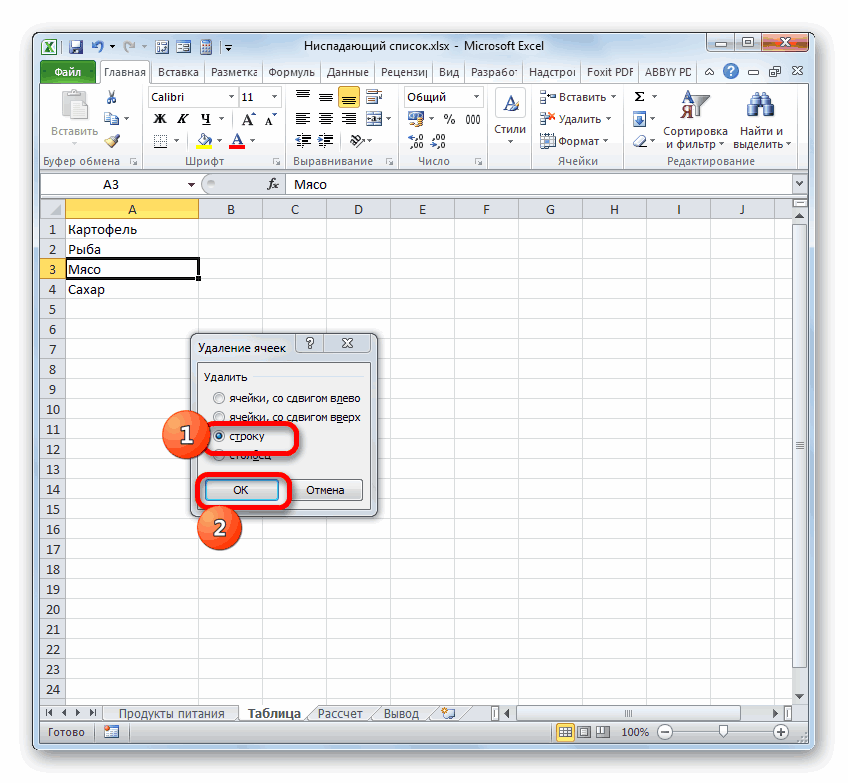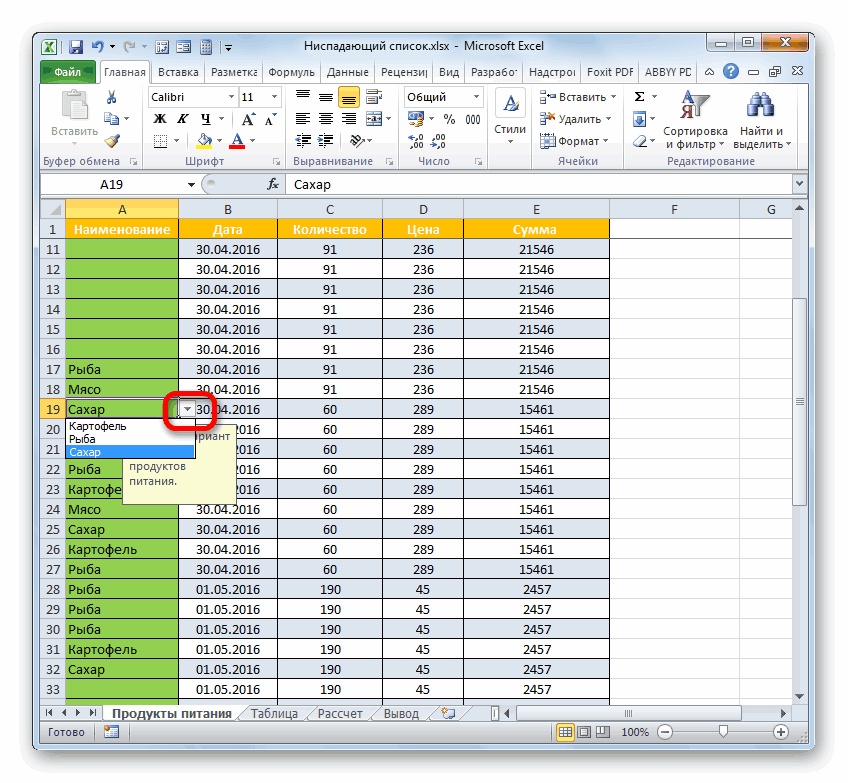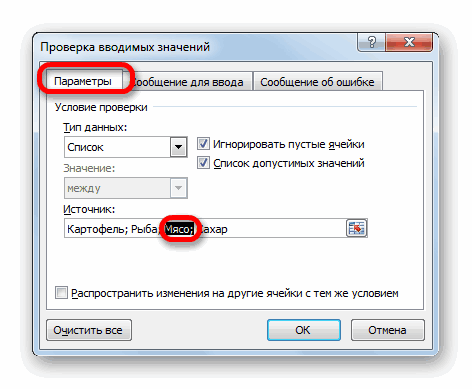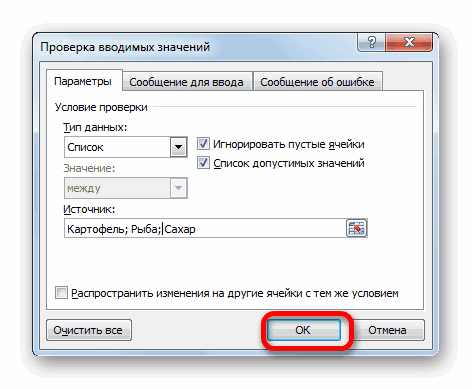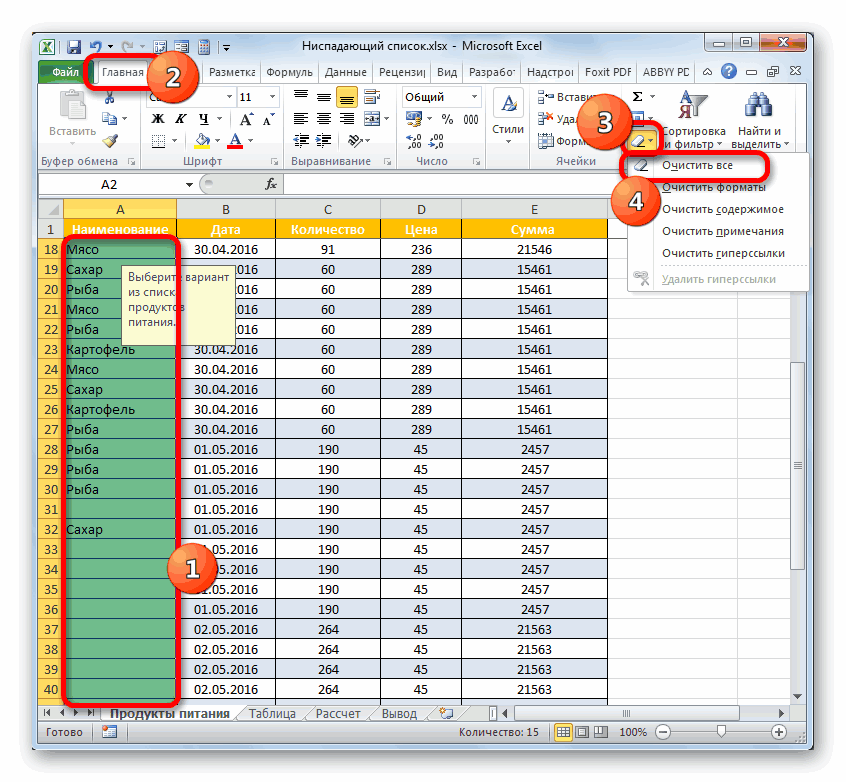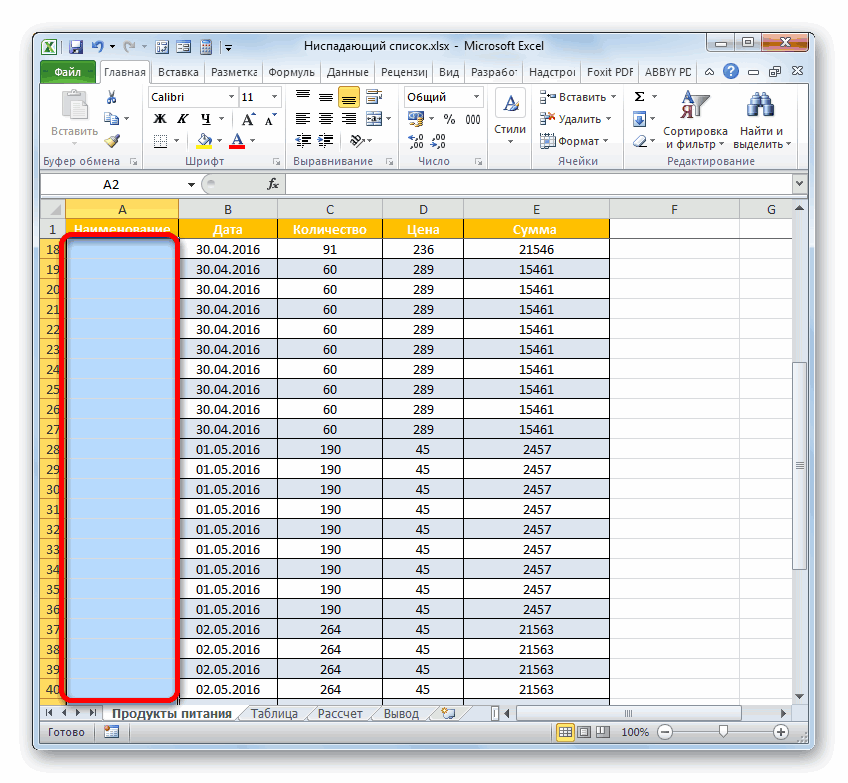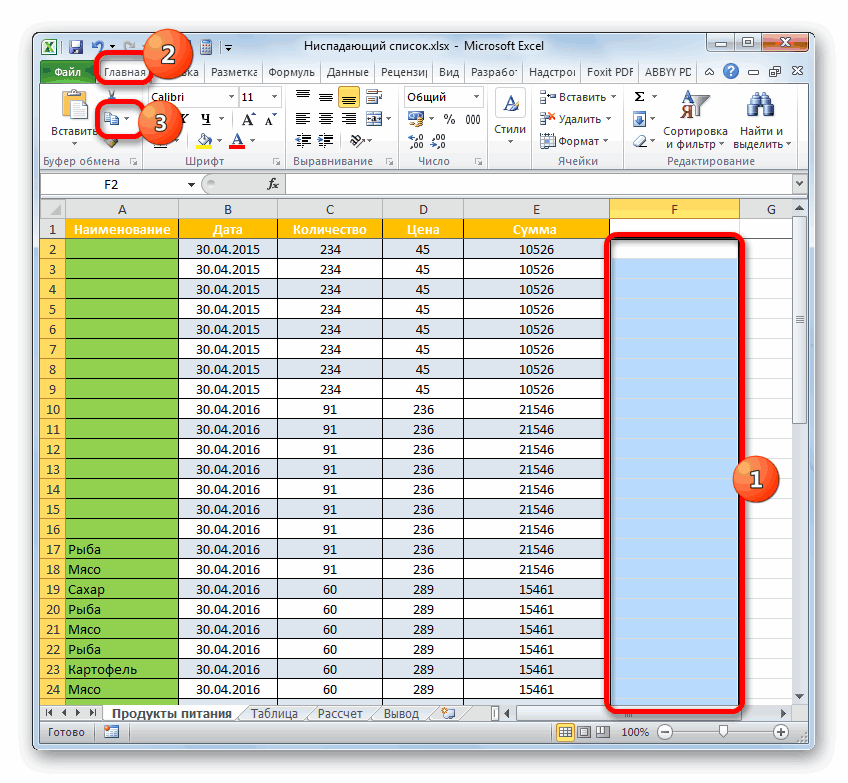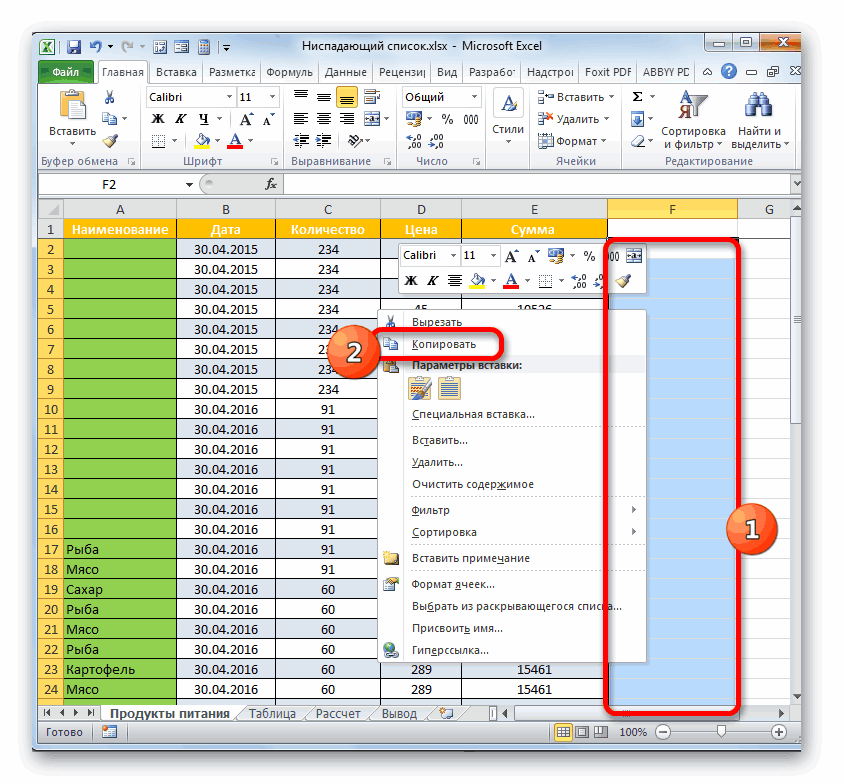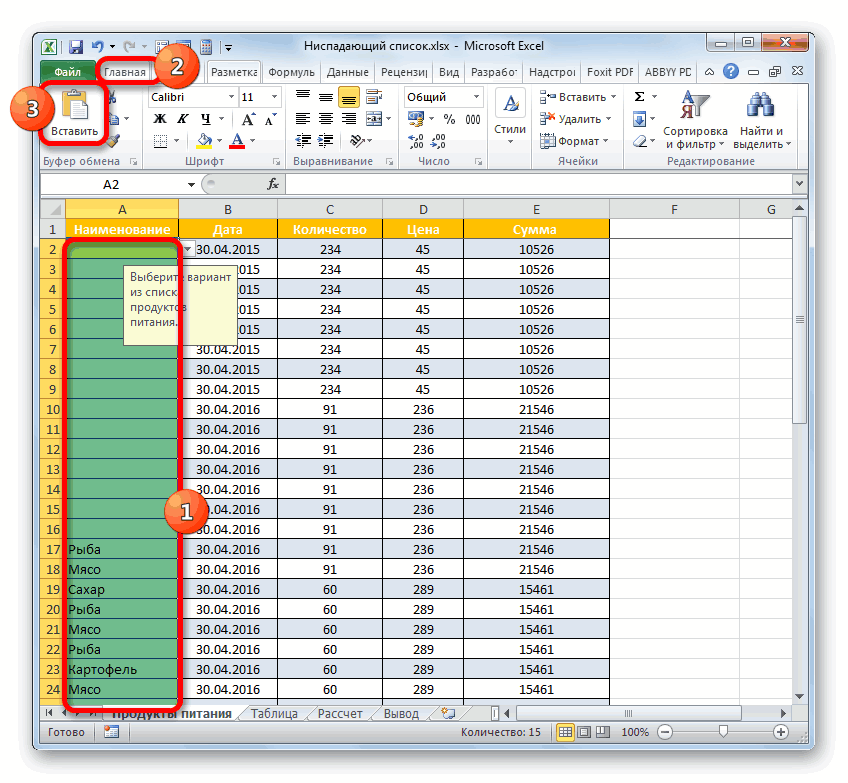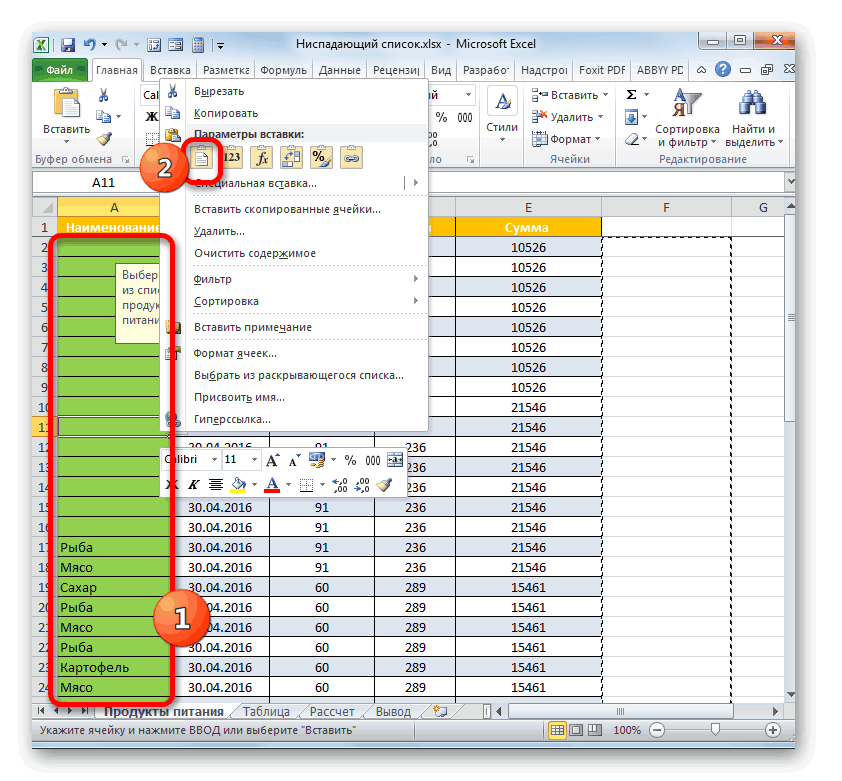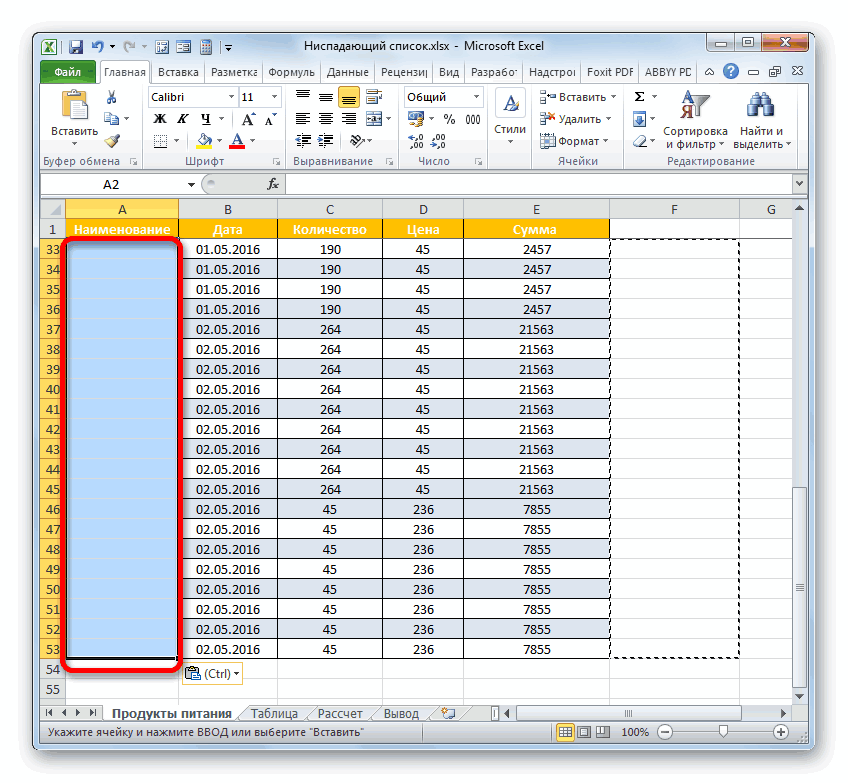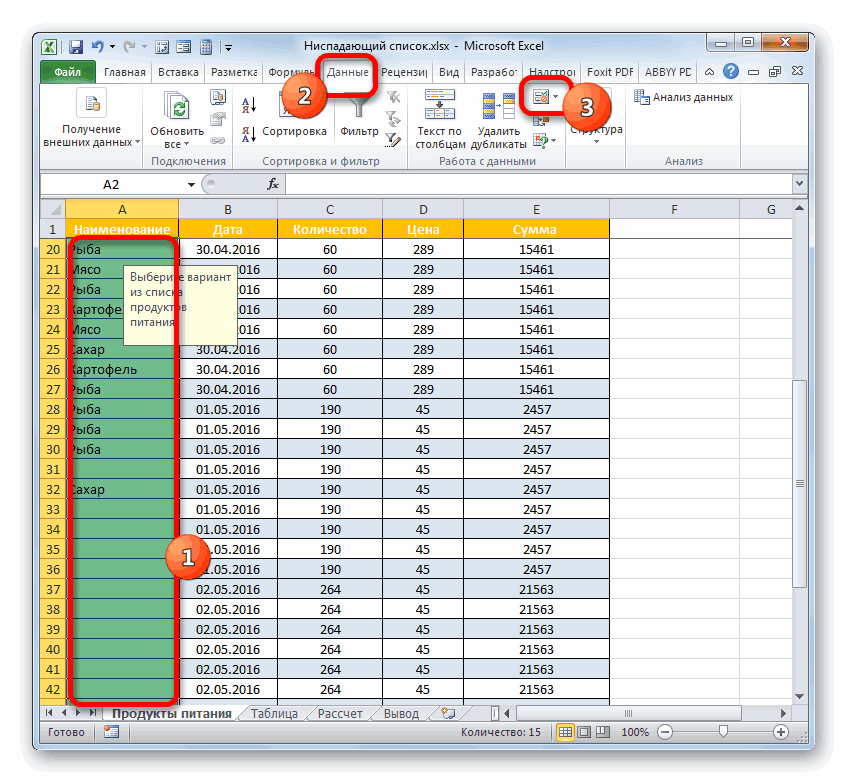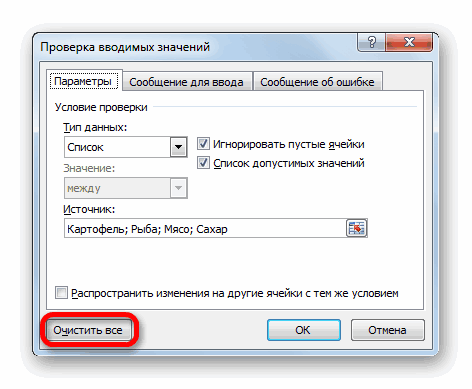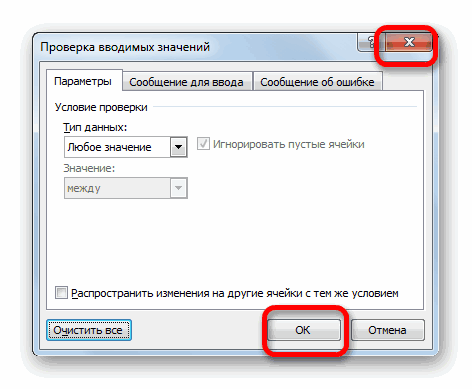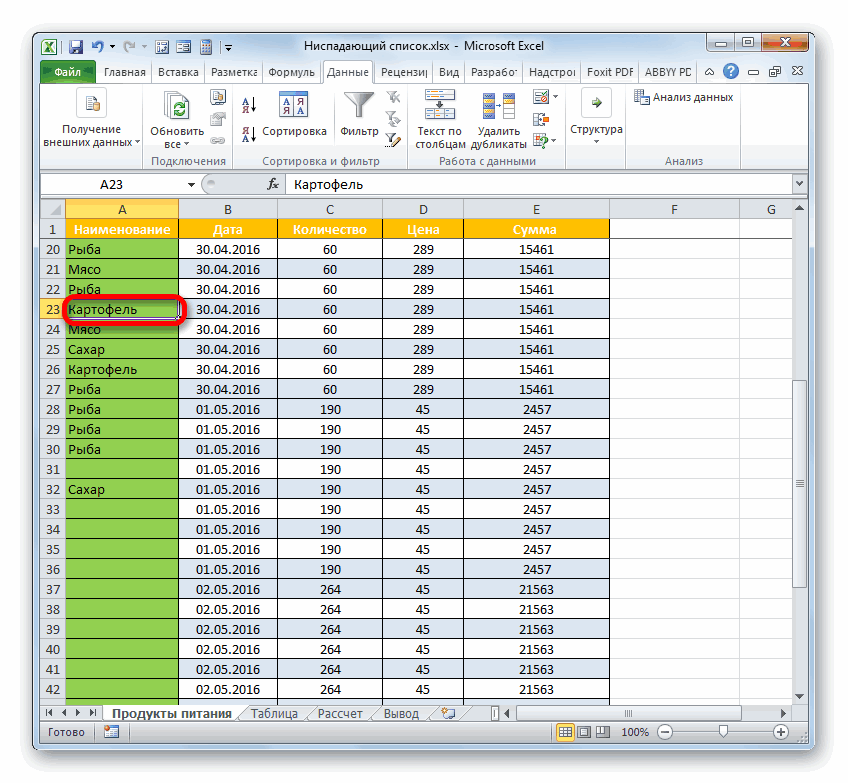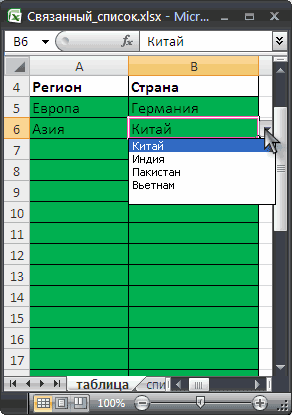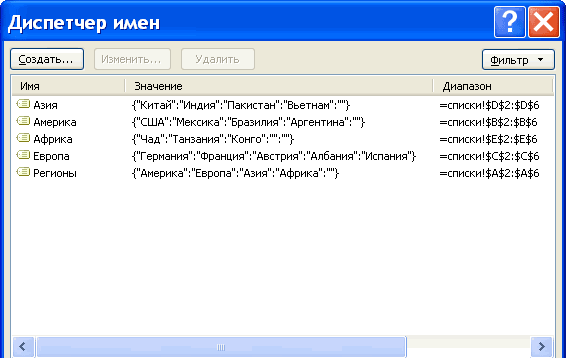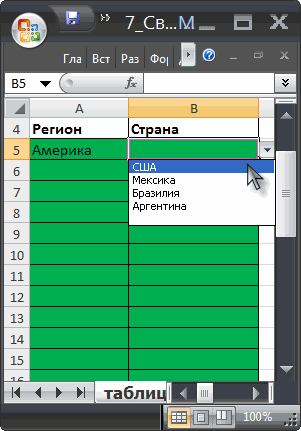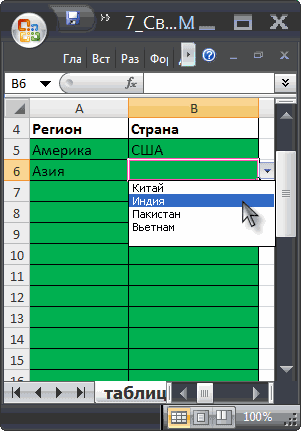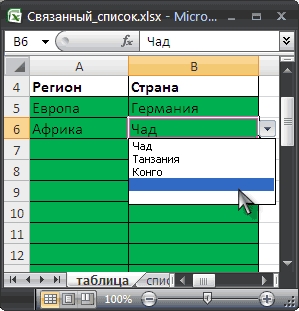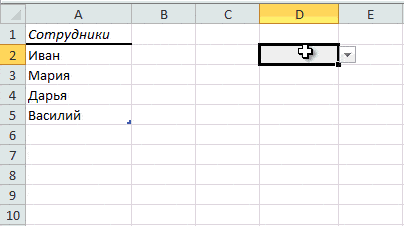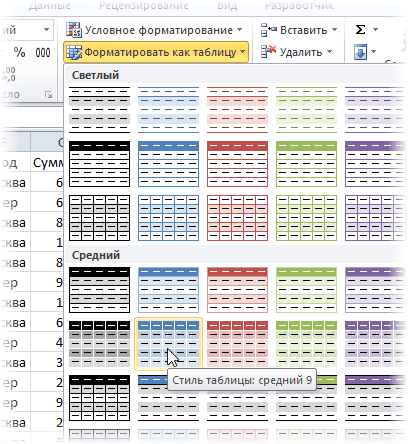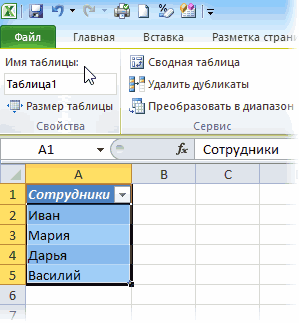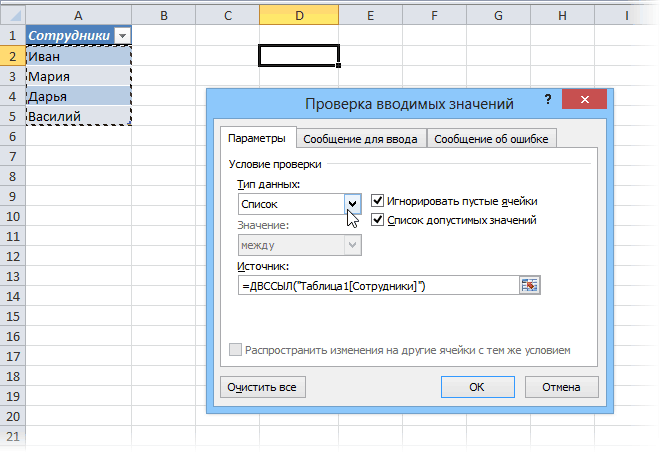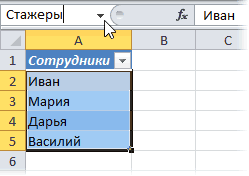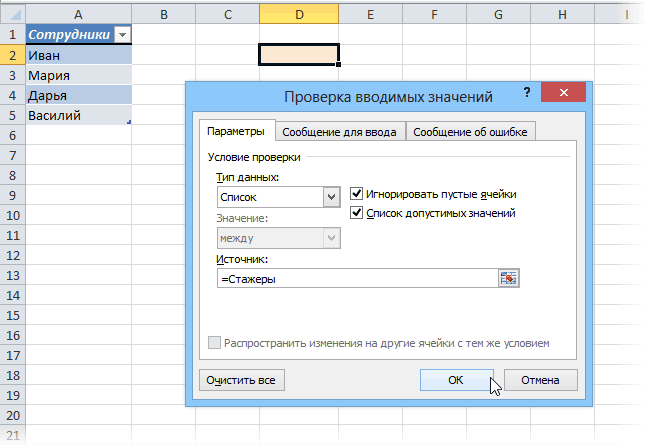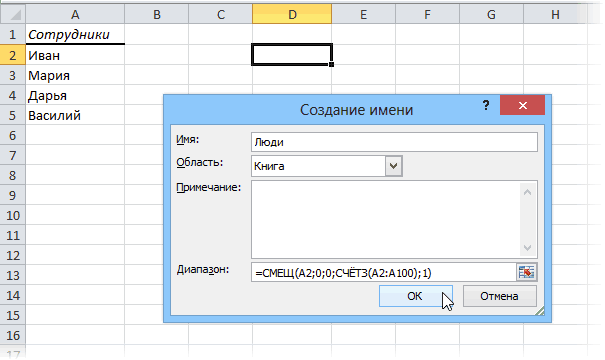Под выпадающим списком понимается содержание в одной ячейке нескольких значений. Когда пользователь щелкает по стрелочке справа, появляется определенный перечень. Можно выбрать конкретное.
Очень удобный инструмент Excel для проверки введенных данных. Повысить комфорт работы с данными позволяют возможности выпадающих списков: подстановка данных, отображение данных другого листа или файла, наличие функции поиска и зависимости.
Создание раскрывающегося списка
Путь: меню «Данные» — инструмент «Проверка данных» — вкладка «Параметры». Тип данных – «Список».
Ввести значения, из которых будет складываться выпадающий список, можно разными способами:
- Вручную через «точку-с-запятой» в поле «Источник».
- Ввести значения заранее. А в качестве источника указать диапазон ячеек со списком.
- Назначить имя для диапазона значений и в поле источник вписать это имя.
Любой из вариантов даст такой результат.
Выпадающий список в Excel с подстановкой данных
Необходимо сделать раскрывающийся список со значениями из динамического диапазона. Если вносятся изменения в имеющийся диапазон (добавляются или удаляются данные), они автоматически отражаются в раскрывающемся списке.
- Выделяем диапазон для выпадающего списка. В главном меню находим инструмент «Форматировать как таблицу».
- Откроются стили. Выбираем любой. Для решения нашей задачи дизайн не имеет значения. Наличие заголовка (шапки) важно. В нашем примере это ячейка А1 со словом «Деревья». То есть нужно выбрать стиль таблицы со строкой заголовка. Получаем следующий вид диапазона:
- Ставим курсор в ячейку, где будет находиться выпадающий список. Открываем параметры инструмента «Проверка данных» (выше описан путь). В поле «Источник» прописываем такую функцию:
Протестируем. Вот наша таблица со списком на одном листе:
Добавим в таблицу новое значение «елка».
Теперь удалим значение «береза».
Осуществить задуманное нам помогла «умная таблица», которая легка «расширяется», меняется.
Теперь сделаем так, чтобы можно было вводить новые значения прямо в ячейку с этим списком. И данные автоматически добавлялись в диапазон.
- Сформируем именованный диапазон. Путь: «Формулы» — «Диспетчер имен» — «Создать». Вводим уникальное название диапазона – ОК.
- Создаем раскрывающийся список в любой ячейке. Как это сделать, уже известно. Источник – имя диапазона: =деревья.
- Снимаем галочки на вкладках «Сообщение для ввода», «Сообщение об ошибке». Если этого не сделать, Excel не позволит нам вводить новые значения.
- Вызываем редактор Visual Basic. Для этого щелкаем правой кнопкой мыши по названию листа и переходим по вкладке «Исходный текст». Либо одновременно нажимаем клавиши Alt + F11. Копируем код (только вставьте свои параметры).
- Сохраняем, установив тип файла «с поддержкой макросов».
- Переходим на лист со списком. Вкладка «Разработчик» — «Код» — «Макросы». Сочетание клавиш для быстрого вызова – Alt + F8. Выбираем нужное имя. Нажимаем «Выполнить».
Private Sub Worksheet_Change(ByVal Target As Range) Dim lReply As Long If Target.Cells.Count > 1 Then Exit Sub If Target.Address = "$C$2" Then If IsEmpty(Target) Then Exit Sub If WorksheetFunction.CountIf(Range("Деревья"), Target) = 0 Then lReply = MsgBox("Добавить введенное имя " & _ Target & " в выпадающий список?", vbYesNo + vbQuestion) If lReply = vbYes Then Range("Деревья").Cells(Range("Деревья").Rows.Count + 1, 1) = Target End If End If End If End Sub
Когда мы введем в пустую ячейку выпадающего списка новое наименование, появится сообщение: «Добавить введенное имя баобаб в выпадающий список?».
Нажмем «Да» и добавиться еще одна строка со значением «баобаб».
Выпадающий список в Excel с данными с другого листа/файла
Когда значения для выпадающего списка расположены на другом листе или в другой книге, стандартный способ не работает. Решить задачу можно с помощью функции ДВССЫЛ: она сформирует правильную ссылку на внешний источник информации.
- Делаем активной ячейку, куда хотим поместить раскрывающийся список.
- Открываем параметры проверки данных. В поле «Источник» вводим формулу: =ДВССЫЛ(“[Список1.xlsx]Лист1!$A$1:$A$9”).
Имя файла, из которого берется информация для списка, заключено в квадратные скобки. Этот файл должен быть открыт. Если книга с нужными значениями находится в другой папке, нужно указывать путь полностью.
Как сделать зависимые выпадающие списки
Возьмем три именованных диапазона:
Это обязательное условие. Выше описано, как сделать обычный список именованным диапазоном (с помощью «Диспетчера имен»). Помним, что имя не может содержать пробелов и знаков препинания.
- Создадим первый выпадающий список, куда войдут названия диапазонов.
- Когда поставили курсор в поле «Источник», переходим на лист и выделяем попеременно нужные ячейки.
- Теперь создадим второй раскрывающийся список. В нем должны отражаться те слова, которые соответствуют выбранному в первом списке названию. Если «Деревья», то «граб», «дуб» и т.д. Вводим в поле «Источник» функцию вида =ДВССЫЛ(E3). E3 – ячейка с именем первого диапазона.
- Создаем стандартный список с помощью инструмента «Проверка данных». Добавляем в исходный код листа готовый макрос. Как это делать, описано выше. С его помощью справа от выпадающего списка будут добавляться выбранные значения.
- Чтобы выбранные значения показывались снизу, вставляем другой код обработчика.
- Чтобы выбираемые значения отображались в одной ячейке, разделенные любым знаком препинания, применим такой модуль.
- На вкладке «Разработчик» находим инструмент «Вставить» – «ActiveX». Здесь нам нужна кнопка «Поле со списком» (ориентируемся на всплывающие подсказки).
- Щелкаем по значку – становится активным «Режим конструктора». Рисуем курсором (он становится «крестиком») небольшой прямоугольник – место будущего списка.
- Жмем «Свойства» – открывается перечень настроек.
- Вписываем диапазон в строку ListFillRange (руками). Ячейку, куда будет выводиться выбранное значение – в строку LinkedCell. Для изменения шрифта и размера – Font.
Выбор нескольких значений из выпадающего списка Excel
Бывает, когда из раскрывающегося списка необходимо выбрать сразу несколько элементов. Рассмотрим пути реализации задачи.
Private Sub Worksheet_Change(ByVal Target As Range) On Error Resume Next If Not Intersect(Target, Range("Е2:Е9")) Is Nothing And Target.Cells.Count = 1 Then Application.EnableEvents = False If Len(Target.Offset(0, 1)) = 0 Then Target.Offset(0, 1) = Target Else Target.End(xlToRight).Offset(0, 1) = Target End If Target.ClearContents Application.EnableEvents = True End If End Sub
Private Sub Worksheet_Change(ByVal Target As Range) On Error Resume Next If Not Intersect(Target, Range("Н2:К2")) Is Nothing And Target.Cells.Count = 1 Then Application.EnableEvents = False If Len(Target.Offset(1, 0)) = 0 Then Target.Offset(1, 0) = Target Else Target.End(xlDown).Offset(1, 0) = Target End If Target.ClearContents Application.EnableEvents = True End If End Sub
Private Sub Worksheet_Change(ByVal Target As Range)
On Error Resume Next
If Not Intersect(Target, Range("C2:C5")) Is Nothing And Target.Cells.Count = 1 Then
Application.EnableEvents = False
newVal = Target
Application.Undo
oldval = Target
If Len(oldval) <> 0 And oldval <> newVal Then
Target = Target & "," & newVal
Else
Target = newVal
End If
If Len(newVal) = 0 Then Target.ClearContents
Application.EnableEvents = True
End If
End Sub
Не забываем менять диапазоны на «свои». Списки создаем классическим способом. А всю остальную работу будут делать макросы.
Выпадающий список с поиском
Скачать пример выпадающего списка
При вводе первых букв с клавиатуры высвечиваются подходящие элементы. И это далеко не все приятные моменты данного инструмента. Здесь можно настраивать визуальное представление информации, указывать в качестве источника сразу два столбца.
Содержание
- Выгрузка информации из 1C в Excel
- Способ 1: копирование содержимого ячейки
- Способ 2: вставка списка в существующую книгу Excel
- Способ 3: создание новой книги Excel со списком
- Способ 4: копирование диапазона из списка 1С в Excel
- Способ 5: Сохранение документов в формате Excel
- Вопросы и ответы
Не секрет, что среди офисных работников, в частности тех, которые заняты в расчетной и финансовой сфере, особенно популярны программы Excel и 1С. Поэтому довольно часто приходится производить обмен данными между этими приложениями. Но, к сожалению, далеко не все пользователи знают, как быстро это сделать. Давайте выясним, как выгрузить данные из 1С в документ Excel.
Выгрузка информации из 1C в Excel
Если загрузка данных из Excel в 1С – это довольно сложная процедура, автоматизировать которую можно только с помощью сторонних решений, то обратный процесс, а именно выгрузка из 1С в Эксель – это сравнительно простой набор действий. Его можно легко выполнить с помощью встроенных инструментов вышеуказанных программ, причем сделать это можно несколькими способами, в зависимости от того, что именно пользователю нужно перенести. Рассмотрим, как это выполнить на конкретных примерах в 1С версии 8.3.
Способ 1: копирование содержимого ячейки
Одна единица данных содержится в ячейке 1С. Её можно перенести в Эксель обычным методом копирования.
- Выделяем ячейку в 1С, содержимое которой нужно скопировать. Кликаем по ней правой кнопкой мыши. В контекстном меню выбираем пункт «Копировать». Можно воспользоваться также универсальным способом, который действует в большинстве программ, работающих на ОС Windows: просто выделяем содержимое ячейки и набираем комбинацию клавиш на клавиатуре Ctrl+C.
- Открываем чистый лист Excel или документ, куда нужно вставить содержимое. Кликаем правой кнопкой мыши и в появившемся контекстном меню в параметрах вставки выбираем пункт «Сохранить только текст», который изображен в форме пиктограммы в виде большой буквы «А».
Вместо этого действия можно после выделения ячейки, находясь во вкладке «Главная», щелкнуть по значку «Вставить», который расположен на ленте в блоке «Буфер обмена».
Также можно воспользоваться универсальным способом и набрать на клавиатуре сочетание клавиш Ctrl+V после того, как ячейка выделена.
Содержимое ячейки 1С будет вставлено в Excel.
Способ 2: вставка списка в существующую книгу Excel
Но вышеуказанный способ подойдет лишь в том случае, если нужно перенести данные из одной ячейки. Когда же нужно совершить перенос целого списка, то следует воспользоваться другим способом, ведь копирование по одному элементу отберет очень много времени.
- Открываем любой список, журнал или справочник в 1С. Кликаем на кнопку «Все действия», которая должна располагаться вверху от обрабатываемого массива данных. Запускается меню. Выбираем в нем пункт «Вывести список».
- Открывается небольшое окошко вывода списка. Тут можно произвести некоторые настройки.
Поле «Выводить в» имеет два значения:
- Табличный документ;
- Текстовый документ.
По умолчанию установлен первый вариант. Для переноса данных в Эксель он как раз и подходит, так что тут мы ничего не меняем.
В блоке «Выводить колонки» можно указать, какие колонки из списка вы хотите перевести в Excel. Если вы собираетесь производить перенос всех данных, то эту настройку тоже не трогаем. Если же вы хотите произвести конвертацию без какого-то столбца или нескольких столбцов, то снимаем галочку с соответствующих элементов.
После того, как настройки завершены, жмем на кнопку «OK».
- Затем на экран выводится список в табличном виде. Если вы хотите перенести его в готовый файл Excel, то просто выделите в нем все данные курсором с зажатой левой кнопкой мыши, потом кликните по выделению правой кнопкой мышки и в открывшемся меню выберите пункт «Копировать». Можно так же, как и в предыдущем способе использовать сочетание горячих клавиш Ctrl+С.
- Открываем лист Microsoft Excel и выделяем верхнюю левую ячейку диапазона, в который будут вставляться данные. Затем жмем на кнопку «Вставить» на ленте во вкладке «Главная» или набираем сочетание клавиш Ctrl+V.
Список вставлен в документ.
Способ 3: создание новой книги Excel со списком
Также список из программы 1С можно сразу вывести в новый файл Эксель.
- Выполняем все те шаги, которые были указаны в предыдущем способе до формирования списка в 1С в табличном варианте включительно. После этого жмем на кнопку вызова меню, которая расположена в верхней части окна в виде треугольника, вписанного в оранжевый круг. В запустившемся меню последовательно переходим по пунктам «Файл» и «Сохранить как…».
Ещё проще сделать переход, нажав на кнопку «Сохранить», которая имеет вид дискеты и расположена в блоке инструментов 1С в самом верху окна. Но такая возможность доступна только пользователям, которые применяют программу версии 8.3. В ранних версиях можно использовать только предыдущий вариант.
Также в любых версиях программы для запуска окна сохранения можно нажать комбинацию клавиш Ctrl+S.
- Запускается окно сохранение файла. Переходим в ту директорию, в которой планируем сохранить книгу, если место расположения по умолчанию не устраивает. В поле «Тип файла» по умолчанию указано значение «Табличный документ (*.mxl)». Нам это не подходит, поэтому из выпадающего списка выбираем пункт «Лист Excel (*.xls)» или «Лист Excel 2007 — … (*.xlsx)». Также при желании можно выбрать совсем старые форматы – «Лист Excel 95» или «Лист Excel 97». После того, как настройки сохранения произведены, жмем на кнопку «Сохранить».
Весь список будет сохранен отдельной книгой.
Способ 4: копирование диапазона из списка 1С в Excel
Бывают случаи, когда нужно перенести не весь список, а только отдельные строки или диапазон данных. Этот вариант тоже вполне воплотим с помощью встроенных инструментов.
- Выделяем строки или диапазон данных в списке. Для этого зажимаем кнопку Shift и кликаем левой кнопкой мыши по тем строкам, которые нужно перенести. Жмем на кнопку «Все действия». В появившемся меню выбираем пункт «Вывести список…».
- Запускается окошко вывода списка. Настройки в нем производим так же, как и в предыдущих двух способах. Единственный нюанс состоит в том, что нужно установить галочку около параметра «Только выделенные». После этого жмем на кнопку «OK».
- Как видим, список, состоящий исключительно из выделенных строк, выведен. Дальше нам нужно будет выполнить точно такие же действия как в Способе 2 или в Способе 3, в зависимости от того, собираемся мы добавлять список к уже имеющейся книге Excel или создавать новый документ.
Способ 5: Сохранение документов в формате Excel
В Excel иногда нужно сохранять не только списки, но и созданные в 1С документы (счета, накладные платежные поручения и т.д.). Это связано с тем, что для многих пользователей редактировать документ проще в Экселе. К тому же в Excel можно удалить заполненные данные и, распечатав документ, использовать его при необходимости как бланк для ручного заполнения.
- В 1С в форме создания любого документа имеется кнопка печати. На ней расположена пиктограмма в виде изображения принтера. После того, как в документ введены необходимые данные и он сохранен, жмем на этот значок.
- Открывается форма для печати. Но нам, как мы помним, нужно не распечатать документ, а конвертировать его в Эксель. Легче всего в версии 1С 8.3 это сделать, нажав на кнопку «Сохранить» в виде дискеты.
Для более ранних версий используем сочетание горячих клавиш Ctrl+S или, нажав на кнопку вывода меню в виде перевернутого треугольника в верхней части окна, последовательно переходим по пунктам «Файл» и «Сохранить».
- Открывается окно сохранение документа. Как и в предыдущих способах, в нем нужно указать место расположения сохраняемого файла. В поле «Тип файла» следует указать один из форматов Эксель. Не забываем дать название документу в поле «Имя файла». После выполнения всех настроек жмем на кнопку «Сохранить».
Документ будет сохранен в формате Эксель. Этот файл теперь можно открывать в данной программе, и проводить дальнейшую его обработку уже в ней.
Как видим, выгрузка информации из 1С в формат Excel не составляет никаких сложностей. Нужно знать только алгоритм действий, так как, к сожалению, не для всех пользователей он интуитивно понятен. С помощью встроенных инструментов 1С и Эксель можно копировать содержимое ячеек, списков и диапазонов из первого приложения во второе, а также сохранять списки и документы в отдельные книги. Вариантов сохранения достаточно много и для того, чтобы пользователь мог найти подходящий именно для его ситуации, совсем не нужно прибегать к использованию стороннего программного обеспечения или применять сложные комбинации действий.
Раскрывающийся список в Excel – один из методов упорядочивания данных, выполняющий как визуальную функцию, освобождая пространство на листе, так и функциональную – делая таблицу интерактивной и изменяемой. Существуют разные способы создания данного элемента, и об основных из них я хочу рассказать в рамках этого материала, чтобы даже у начинающих пользователей не осталось вопросов по этой теме.
Вариант 1: Группировка существующего списка
Создание выпадающего списка в Excel – задача нетрудная, она не требует от пользователя каких-то особых знаний. Первый метод подойдет в тех ситуациях, когда у вас уже есть готовый перечень чего-либо и вы хотите сделать так, чтобы каждая строка могла заменить собой другую, то есть названия можно было свободно менять, отталкиваясь от уже добавленных значений. Это может звучать сложно, но на деле все куда проще, в чем вы и убедитесь далее.
-
Обратите внимание на следующий скриншот. Это простой пример списка продуктов. Нужно сделать так, чтобы любое значение из этого списка можно было поставить в любую клетку столбца, с чем и поможет справиться выпадающий список. Сначала выделите все ячейки (игнорируя название столбца).
-
Перейдите на вкладку «Данные» и выберите инструмент «Проверка данных».
-
В новом окне в качестве типа данных укажите «Список», отыскав соответствующий вариант из выпадающего меню.
-
В качестве источника задайте те самые ячейки, выделив их левой кнопкой мыши. Нажмите «ОК» для применения настроек.
-
Теперь напротив каждой ячейки вы видите кнопку со стрелкой вниз, которая и отвечает за вызов раскрывающегося перечня.
-
Как видно, я поставил три одинаковых значения подряд, используя реализованный только что список. Точно так же можно менять все другие клетки, входящие в диапазон.
Комьюнити теперь в Телеграм
Подпишитесь и будьте в курсе последних IT-новостей
Подписаться
Вариант 2: Ручное добавление элементов списка
Еще один похожий вариант, но с немного другим смыслом. Подходит в тех случаях, когда у вас есть несколько клеток и значения, которые могут там располагаться. Выбор между ними и хочется осуществить при помощи рассматриваемой сегодня функции. Тогда принцип создания выглядит следующим образом:
-
Выделите заранее подготовленную область, где хотите расположить перечень. Перейдите на вкладку «Данные» и откройте «Проверка данных».
-
Выберите в качестве типа данных список, а в «Источник» перечислите значения, которые желаете в него добавить. Используйте «;», чтобы отделить одно значение от другого.
-
Подтвердите изменения и вернитесь к таблице. Теперь при развертывании списка вы сможете выбрать один из добавленных вариантов.
Вариант 3: Выбор массива с именем
В Excel есть функция, позволяющая присвоить массиву имя и в дальнейшем выбирать его при использовании формул. Как вы видели в предыдущих вариантах, объявление «Источника» при формировании выпадающего списка тоже похоже на создание формулы, а это значит, что в нем можно использовать массив, предварительно объявив его.
-
Выделите ячейки для заключения в единый массив, то есть те, значения которых должны отображаться в выпадающем списке. Слева сверху вы увидите отображение названия первой ячейки, по которому нужно кликнуть.
-
Измените имя массива на любое, начинающееся с буквы.
-
Создайте выпадающий список в ячейке листа, для чего снова перейдите в то же самое меню, предварительно выделив саму клетку.
-
В качестве источника укажите созданный массив, написав его название после «=».
-
В итоге у вас должен получиться перечень, куда входят все значения массива.
Вариант 4: Создание выпадающего списка из таблицы
Метод реализации данного варианта похож на предыдущий, но в качестве источника указывается сама таблица. Соответственно, ее сначала нужно сформировать из одного столбца, а затем перейти к созданию выпадающего перечня.
-
Выделите все ячейки, включая название столбца, и на главной вкладке нажмите кнопку «Сформировать как таблицу».
-
Выберите подходящий для вас тип оформления.
-
При появлении окна с расположением данных просто нажмите Enter, поскольку диапазон выбран предварительно.
-
Вы автоматически окажетесь на вкладке «Конструктор таблицы», где можете изменить ее имя на любое удобное, начинающееся с буквы.
-
Разверните список массивов, чтобы убедиться в наличии там созданной таблицы.
-
Используйте ее в качестве источника при создании выпадающего списка точно так же, как это было показано в предыдущих вариантах.
-
На следующем изображении вы видите, что список создан успешно и данные можно использовать в своих целях.
Только что вы увидели 4 способа создания выпадающего списка в ячейке Excel. Из инструкции понятно, что каждый из них обладает своими особенностями и подойдет при разном оформлении книги в программе. Однако во всех вариантах обращение происходит к одному и тому же инструменту, что значительно упрощает процесс запоминания всех принципов действий и позволяет выбрать любой из методов, когда это понадобится.
Выпадающий список в Excel это, пожалуй, один из самых удобных способов работы с данными. Использовать их вы можете как при заполнении форм, так и создавая дашборды и объемные таблицы. Выпадающие списки часто используют в приложениях на смартфонах, веб-сайтах. Они интуитивно понятны рядовому пользователю.
Ваше имя
Какой-то текст ошибки
Какой-то текст ошибки
Содержание
- Видеоурок
- Как создать выпадающий список в Экселе на основе данных из перечня
- Как сделать выпадающий список в Excel используя ручной ввод данных
- Как создать раскрывающийся список в Эксель с помощью функции СМЕЩ
- Как эта формула работает?
- Как сделать выпадающий список в Excel с подстановкой данных (с использованием функции СМЕЩ)
- Как создать выпадающий список в Excel с автоматической подстановкой данных
- Как скопировать выпадающий список в Excel
- Как выделить все ячейки, содержащие выпадающий список в Экселе
- Как сделать зависимые выпадающие списки в Excel
Видеоурок
Как создать выпадающий список в Экселе на основе данных из перечня
Представим, что у нас есть перечень фруктов:
Для создания выпадающего списка нам потребуется сделать следующие шаги:
- Выбрать ячейку, в которой мы хотим создать выпадающий список;
- Перейти на вкладку «Данные» => раздел «Работа с данными» на панели инструментов => выбираем пункт «Проверка данных«.
- Во всплывающем окне «Проверка вводимых значений» на вкладке «Параметры» в типе данных выбрать «Список«:
- В поле «Источник» ввести диапазон названий фруктов =$A$2:$A$6 или просто поставить курсор мыши в поле ввода значений «Источник» и затем мышкой выбрать диапазон данных:
Если вы хотите создать выпадающие списки в нескольких ячейках за раз, то выберите все ячейки, в которых вы хотите их создать, а затем выполните указанные выше действия. Важно убедиться, что ссылки на ячейки являются абсолютными (например, $A$2), а не относительными (например, A2 или A$2 или $A2).
Как сделать выпадающий список в Excel используя ручной ввод данных
На примере выше, мы вводили список данных для выпадающего списка путем выделения диапазона ячеек. Помимо этого способа, вы можете вводить данные для создания выпадающего списка вручную (необязательно их хранить в каких-либо ячейках).
Например, представим что в выпадающем меню мы хотим отразить два слова «Да» и «Нет». Для этого нам потребуется:
- Выбрать ячейку, в которой мы хотим создать выпадающий список;
- Перейти на вкладку «Данные» => раздел «Работа с данными» на панели инструментов => выбрать пункт «Проверка данных«:
- Во всплывающем окне «Проверка вводимых значений» на вкладке «Параметры» в типе данных выбрать «Список«:
- В поле «Источник» ввести значение «Да; Нет».
- Нажимаем «ОК«
После этого система создаст раскрывающийся список в выбранной ячейке. Все элементы, перечисленные в поле «Источник«, разделенные точкой с запятой будут отражены в разных строчках выпадающего меню.
Если вы хотите одновременно создать выпадающий список в нескольких ячейках — выделите нужные ячейки и следуйте инструкциям выше.
Как создать раскрывающийся список в Эксель с помощью функции СМЕЩ
Наряду со способами описанными выше, вы также можете использовать формулу СМЕЩ для создания выпадающих списков.
Например, у нас есть список с перечнем фруктов:
Для того чтобы сделать выпадающий список с помощью формулы СМЕЩ необходимо сделать следующее:
- Выбрать ячейку, в которой мы хотим создать выпадающий список;
- Перейти на вкладку «Данные» => раздел «Работа с данными» на панели инструментов => выбрать пункт «Проверка данных«:
- Во всплывающем окне «Проверка вводимых значений» на вкладке «Параметры» в типе данных выбрать «Список«:
- В поле «Источник» ввести формулу: =СМЕЩ(A$2$;0;0;5)
- Нажать «ОК«
Система создаст выпадающий список с перечнем фруктов.
Как эта формула работает?
На примере выше мы использовали формулу =СМЕЩ(ссылка;смещ_по_строкам;смещ_по_столбцам;[высота];[ширина]).
Эта функция содержит в себе пять аргументов. В аргументе «ссылка» (в примере $A$2) указывается с какой ячейки начинать смещение. В аргументах «смещ_по_строкам» и «смещ_по_столбцам» (в примере указано значение «0») — на какое количество строк/столбцов нужно смещаться для отображения данных. В аргументе «[высота]» указано значение «5», которое обозначает высоту диапазона ячеек. Аргумент «[ширина]» мы не указываем, так как в нашем примере диапазон состоит из одной колонки.
Используя эту формулу, система возвращает вам в качестве данных для выпадающего списка диапазон ячеек, начинающийся с ячейки $A$2, состоящий из 5 ячеек.
Как сделать выпадающий список в Excel с подстановкой данных (с использованием функции СМЕЩ)
Если вы используете для создания списка формулу СМЕЩ на примере выше, то вы создаете список данных, зафиксированный в определенном диапазоне ячеек. Если вы захотите добавить какое-либо значение в качестве элемента списка, вам придется корректировать формулу вручную. Ниже вы узнаете, как делать динамический выпадающий список, в который будут автоматически загружаться новые данные для отображения.
Для создания списка потребуется:
- Выбрать ячейку, в которой мы хотим создать выпадающий список;
- Перейти на вкладку «Данные» => раздел «Работа с данными» на панели инструментов => выбрать пункт «Проверка данных«;
- Во всплывающем окне «Проверка вводимых значений» на вкладке «Параметры» в типе данных выбрать «Список«;
- В поле «Источник» ввести формулу: =СМЕЩ(A$2$;0;0;СЧЕТЕСЛИ($A$2:$A$100;»<>»))
- Нажать «ОК«
В этой формуле, в аргументе «[высота]» мы указываем в качестве аргумента, обозначающего высоту списка с данными — формулу СЧЕТЕСЛИ, которая рассчитывает в заданном диапазоне A2:A100 количество не пустых ячеек.
Примечание: для корректной работы формулы, важно, чтобы в списке данных для отображения в выпадающем меню не было пустых строк.

Как создать выпадающий список в Excel с автоматической подстановкой данных
Для того чтобы в созданный вами выпадающий список автоматически подгружались новые данные, нужно проделать следующие действия:
- Создаем список данных для отображения в выпадающем списке. В нашем случае это список цветов. Выделяем перечень левой кнопкой мыши:
- На панели инструментов нажимаем пункт «Форматировать как таблицу«:
- Из раскрывающегося меню выбираем стиль оформления таблицы:
- Нажав клавишу «ОК» во всплывающем окне, подтверждаем выбранный диапазон ячеек:
- Затем, выделим диапазон данных таблицы для выпадающего списка и присвоим ему имя в левом поле над столбцом «А»:
Таблица с данными готова, теперь можем создавать выпадающий список. Для этого необходимо:
- Выбрать ячейку, в которой мы хотим создать список;
- Перейти на вкладку «Данные» => раздел «Работа с данными» на панели инструментов => выбрать пункт «Проверка данных«:
- Во всплывающем окне «Проверка вводимых значений» на вкладке «Параметры» в типе данных выбрать «Список«:
- В поле источник указываем =»название вашей таблицы». В нашем случае мы ее назвали «Список«:
- Готово! Выпадающий список создан, в нем отображаются все данные из указанной таблицы:
- Для того чтобы добавить новое значение в выпадающий список — просто добавьте в следующую после таблицы с данными ячейку информацию:
- Таблица автоматически расширит свой диапазон данных. Выпадающий список соответственно пополнится новым значением из таблицы:
Как скопировать выпадающий список в Excel
В Excel есть возможность копировать созданные выпадающие списки. Например, в ячейке А1 у нас есть выпадающий список, который мы хотим скопировать в диапазон ячеек А2:А6.
Для того чтобы скопировать выпадающий список с текущим форматированием:
- нажмите левой клавишей мыши на ячейку с выпадающим списком, которую вы хотите скопировать;
- нажмите сочетание клавиш на клавиатуре CTRL+C;
- выделите ячейки в диапазоне А2:А6, в которые вы хотите вставить выпадающий список;
- нажмите сочетание клавиш на клавиатуре CTRL+V.
Так, вы скопируете выпадающий список, сохранив исходный формат списка (цвет, шрифт и.т.д). Если вы хотите скопировать/вставить выпадающий список без сохранения формата, то:
- нажмите левой клавишей мыши на ячейку с выпадающим списком, который вы хотите скопировать;
- нажмите сочетание клавиш на клавиатуре CTRL+C;
- выберите ячейку, в которую вы хотите вставить выпадающий список;
- нажмите правую кнопку мыши => вызовите выпадающее меню и нажмите «Специальная вставка«;
- В появившемся окне в разделе «Вставить» выберите пункт «условия на значения«:
- Нажмите «ОК«
После этого, Эксель скопирует только данные выпадающего списка, не сохраняя форматирование исходной ячейки.
Как выделить все ячейки, содержащие выпадающий список в Экселе
Иногда, сложно понять, какое количество ячеек в файле Excel содержат выпадающие списки. Есть простой способ отобразить их. Для этого:
- Нажмите на вкладку «Главная» на Панели инструментов;
- Нажмите «Найти и выделить» и выберите пункт «Выделить группу ячеек«:
- В диалоговом окне выберите пункт «Проверка данных«. В этом поле есть возможность выбрать пункты «Всех» и «Этих же«. «Всех» позволит выделить все выпадающие списки на листе. Пункт «этих же» покажет выпадающие списки схожие по содержанию данных в выпадающем меню. В нашем случае мы выбираем «всех«:
- Нажмите «ОК«
Нажав «ОК«, Excel выделит на листе все ячейки с выпадающим списком. Так вы сможете привести за раз все списки к общему формату, выделить границы и.т.д.
Как сделать зависимые выпадающие списки в Excel
Иногда нам требуется создать несколько выпадающих списков, причем, таким образом, чтобы, выбирая значения из первого списка, Excel определял какие данные отобразить во втором выпадающем списке.
Предположим, что у нас есть списки городов двух стран Россия и США:
Для создания зависимого выпадающего списка нам потребуется:
- Создать два именованных диапазона для ячеек «A2:A5» с именем “Россия” и для ячеек «B2:B5» с названием “США”. Для этого нам нужно выделить весь диапазон данных для выпадающих списков:
- Перейти на вкладку «Формулы» => кликнуть в разделе «Определенные имена» на пункт «Создать из выделенного«:
- Во всплывающем окне «Создание имен из выделенного диапазона» поставьте галочку в пункт «в строке выше«. Сделав это, Excel создаст два именованных диапазона «Россия» и «США» со списками городов:
- Нажмите «ОК«
- В ячейке «D2» создайте выпадающий список для выбора стран «Россия» или «США». Так, мы создадим первый выпадающий список, в котором пользователь сможет выбрать одну из двух стран.
Теперь, для создания зависимого выпадающего списка:
- Выделите ячейку E2 (или любую другую ячейку, в которой вы хотите сделать зависимый выпадающий список);
- Кликните по вкладке “Данные” => “Проверка данных”;
- Во всплывающем окне «Проверка вводимых значений» на вкладке «Параметры» в типе данных выберите «Список«:
- В разделе “Источник” укажите ссылку: =INDIRECT(D2) или =ДВССЫЛ(D2);
- Нажмите «ОК«
Теперь, если вы выберите в первом выпадающем списке страну «Россия», то во втором выпадающем списке появятся только те города, которые относятся к этой стране. Также и в случае, когда выбираете «США» из первого выпадающего списка.
Skip to content
Одной из наиболее полезных функций при вводе данных является возможность использовать выпадающий список в Excel. Он позволяет выбирать значение из предварительно определенного перечня и разрешает вводить только те данные, которые соответствуют вашим требованиям. Мы предложим вам несколько простых способов, как создавать выпадающие списки в Excel. Более сложные способы, основанные на динамических диапазонах и использовании данных из других таблиц, мы также рассмотрим.
Зачем нужен выпадающий список?
Часто случается так, что в какой-то из колонок вашей таблицы нужно вводить одинаковые повторяющиеся значения. К примеру, фамилии сотрудников, названия товаров или делать выбор в ячейке Excel вида «да – нет». Что может случиться? Конечно, в первую очередь будут ошибки при вводе. Человеческий фактор ведь никто не отменял. Чем нам сие грозит? К примеру, когда мы решим подсчитать, сколько заказов выполнил каждый из менеджеров, то окажется, что фамилий больше, чем сотрудников. Далее придётся искать ошибки, исправлять их и вновь повторять расчет.
Ну и конечно же, все время руками вводить одни и те же слова – просто бессмысленная работа и потеря времени. Вот здесь-то выпадающие списки нам и пригодятся. При нажатии выпадает перечень заранее определённых значений, из которых просто необходимо указать какое-то одно.
Важно то, что вы теперь будете не писать, а выбирать их с помощью мыши или клавиатуры. Это значительно ускоряет работу, а также гарантирует защиту от случайных ошибок. Проверка того, что мы записали в таблицу, теперь уже не нужна.
1 — Самый быстрый способ создать выпадающий список.
Как проще всего добавить выпадающий список в таблицу Excel? Всего один щелчок правой кнопкой мыши по пустой клетке под столбцом с данными, затем команда контекстного меню «Выберите из раскрывающегося списка» (Choose from drop-down list). А можно просто стать в нужное место и нажать сочетание клавиш Alt+стрелка вниз. Появится отсортированный перечень уникальных ранее введенных значений.
Способ не работает, если нашу ячейку и столбец с записями отделяет хотя бы одна пустая строка или вы хотите ввести то, что еще не вводилось выше. На нашем примере это хорошо видно.
2 — Используем меню.
Давайте рассмотрим небольшой пример, в котором нам нужно постоянно вводить в таблицу одни и те же наименования товаров. Выпишите в столбик данные, которые мы будем использовать (например, названия товаров). В нашем примере — в диапазон G2:G7.
Выделите ячейку таблицы (можно сразу несколько), в которых хотите использовать ввод из заранее определенного перечня. Там мы разместим наш выпадающий список.
Далее в главном меню выберите на вкладке Данные – Проверка… (Data – Validation). Затем укажите пункт Тип данных (Allow) и выберите вариант Список (List). Поставьте курсор в поле Источник (Source) и впишите в него адреса с эталонными значениями элементов — в нашем случае G2:G7. Рекомендуется также использовать здесь абсолютные ссылки (для их установки нажмите клавишу F4).
Бонусом здесь идет возможность задать подсказку и сообщение об ошибке, если автоматически вставленное значение вы захотите изменить вручную. Для этого существуют вкладки Подсказка по вводу (Input Message) и Сообщение об ошибке (Error Alert).
В качестве источника значений для выпадающего списка в Excel можно использовать также и именованный диапазон.
К примеру, диапазону I2:I13, содержащему названия месяцев, можно присвоить наименование «месяцы». Затем имя можно ввести в поле «Источник».
Кроме того, и источник и в виде обычного диапазона ячеек, и именованный диапазон могут находиться на других листах вашей рабочей книги.
Но вы можете и не использовать диапазоны или ссылки, а просто определить возможные варианты прямо в поле «Источник». К примеру, чтобы реализовать в таблице Excel простейший выбор «да – нет», вы можете вписать туда –
Да;Нет
Используйте для разделения значений точку с запятой, запятую, либо другой символ, установленный у вас в качестве разделителя элементов. (Смотрите Панель управления — Часы и регион — Форматы — Дополнительно — Числа.)
3 — Создаем элемент управления.
Вставим на лист новый объект – элемент управления «Поле со списком» с последующей привязкой его к данным на листе Excel. Делаем:
- Откройте вкладку Разработчик (Developer). Если её не видно, то в Excel 2007 нужно нажать кнопку Офис – Параметры – флажок Отображать вкладку Разработчик на ленте (Office Button – Options – Show Developer Tab in the Ribbon) или в версии 2010–2013 и выше щелкните правой кнопкой мыши по ленте, выберите команду Настройка ленты (Customize Ribbon) и включите отображение вкладки Разработчик (Developer) с помощью флажка.
- Найдите нужный значок среди элементов управления (см.рисунок ниже).
Вставив элемент управления на рабочий лист, щелкните по нему правой кнопкой мышки и выберите в появившемся меню пункт «Формат объекта». Далее указываем диапазон ячеек, в котором записаны допустимые значения для ввода. В поле «Связь с ячейкой» укажем, куда именно поместить результат. Важно учитывать, что этим результатом будет не само значение из указанного нами диапазона, а только его порядковый номер.
Но нам ведь нужен не этот номер, а соответствующее ему слово. Используем функцию ИНДЕКС (INDEX в английском варианте). Она позволяет найти в списке значений одно из них соответственно его порядковому номеру. В качестве аргументов ИНДЕКС укажите диапазон ячеек (F5:F11) и адрес с полученным порядковым номером (F2).
Формулу в F3 запишем, как показано на рисунке:
=ИНДЕКС(F5:F11;F2)
Как и в предыдущем способе, здесь возможны ссылки на другие листы, на именованные диапазоны.
Обратите также внимание, что здесь мы не привязаны ни к какой конкретному месту таблицы. Таким списком Excel удобно пользоваться, поскольку его можно свободно «перетаскивать» мышкой в любое удобное место. Для этого на вкладке «Разработчик» нужно активизировать режим конструктора.
4 — Элемент ActiveX
Действуем аналогично предыдущему способу, но выбираем иконку чуть ниже — из раздела «Элементы ActiveX».
Определяем перечень допустимых значений (1). Обратите внимание, что здесь для показа можно выбирать сразу несколько колонок. Затем выбираем адрес, по которому будет вставлена нужная позиция из перечня (2).Указываем количество столбцов, которые будут использованы как исходные данные (3), и номер столбца, из которого будет происходить выбор для вставки на лист (4). Если укажете номер столбца 2, то в А5 будет вставлена не фамилия, а должность. Можно также указать количество строк, которое будет выведено в перечне. По умолчанию — 8. Остальные можно прокручивать мышкой (5).
Этот способ сложнее предыдущего, но зато возвращает сразу значение, а не его номер. Поэтому необходимость в промежуточной ячейке и обработке ее при помощи ИНДЕКС — отпадает. Думаю, таким списком пользоваться гораздо удобнее.
5 — Выпадающий список в Excel с автозаполнением
Задача: Создать перечень, в который будут автоматически добавляться значения из заданного динамического диапазона. Если в любую ячейку этого диапазона будут внесены изменения, то сразу же изменится и набор предлагаемых к выбору значений. Никакие формулы и настройки здесь корректировать не нужно.
Вот как автозаполнение может выглядеть на простом примере:
Способ 1. Укажите заведомо большой источник значений для списка.
Самая простая и несложная хитрость. В начале действуем по обычному алгоритму действий: в меню выбираем на вкладке Данные – Проверка … (Data – Validation). Из перечня Тип данных (Allow) выберите вариант Список (List). Поставьте курсор в поле Источник (Source). Зарезервируем в списке набор с большим запасом: например, до 55-й строки, хотя занято у нас только 7. Обязательно не забудьте поставить галочку в чекбоксе «Игнорировать пустые …». Тогда ваш «резерв» из пустых значений не будет вам мешать.
Действительно самый простой способ, но не слишком удобный. Ведь зарезервированное место может и закончиться…
Конечно, в качестве источника можно указать и весь столбец:
=$A:$A
Но обработка такого большого количества ячеек может несколько замедлить вычисления. Особенно в больших таблицах Excel.
Способ 2. Применяем именованный диапазон.
Именованный диапазон отличается от обычного тем, что ему присвоено определенное наименование. С ним гораздо проще работать, так как не нужно вводить ссылку, а достаточно просто указать его имя. Давайте рассмотрим небольшой пример.
В столбце А находятся имена сотрудников, которые мы будем вводить. Перечень может быть сколь угодно длинным. Нам необходимо, чтобы каждая новая запись включалась в раскрывающийся список без всяких дополнительных действий с нашей стороны.
Выделим имеющийся в нашем распоряжении перечень имен A2:A10. Затем присвоим ему название, заполнив поле «Имя», находящееся левее строки формул.
Так вы присвоите какое-то имя этому диапазону Excel.
Создадим в С2 перечень значений. В качестве источника для него укажем выражение
=имя
Недостатком работы с таким выпадающим списком в Excel является то, что новые значения нельзя просто дописывать в конец используемого перечня. Они останутся за пределами именованного диапазона. Если что-то нужно добавить, то их придется вставлять внутрь диапазона, использовав вставку пустой строки.
Перечень ещё можно отсортировать, чтобы удобно было пользоваться.
Главное неудобство пользования таким списком заключается в том, что используемый нами диапазон — статический. Автоматически его размеры измениться не могут. Согласитесь, не слишком удобный и технологичный способ. Слишком много ручных операций.
А теперь давайте пойдем дальше и посмотрим, как можно работать с динамическим диапазоном, который автоматически подстраивается под вводимые значения.
Способ 3. Выпадающий список на основе «умной» таблицы Excel.
Начиная с 2007 года таблица для Excel — уже не просто набор строк и столбцов. Если вы просто расположите показатели с привычном для нас табличном виде, то он не будет считать их таблицей. Существует специальное форматирование, после чего диапазон начинает вести себя как единое целое, приобретая целый ряд интересных свойств. В частности, он начинает сам отслеживать свои размеры, динамически изменяясь при корректировке данных.
Любой набор значений в таблице может быть таким образом преобразован. Например, A1:A8. Выделите их мышкой. Затем преобразуйте в таблицу, используя меню Главная — Форматировать как таблицу (Home — Format as Table). Укажите, что в первой строке у вас находится название столбца. Это будет «шапка» вашей таблицы. Внешний вид может быть любым: это не более чем внешнее оформление и ни на что больше оно не влияет.
Как уже было сказано выше, «умная» таблица хороша для нас тем, что динамически меняет свои размеры при добавлении в нее информации. Если в строку ниже нее вписать что-либо, то она тут же присоединит к себе её. Таким образом, новые значения можно просто дописывать. К примеру, впишите в A9 слово «кокос», и таблица тут же расширится до 9 строк.
Следовательно, автоматическое обновление набора используемой информации в списке можно организовать, если использовать содержимое какого-либо столбца «умной» таблицы.
Осталось только обозначить ее как источник. Проблема заключается в том, что программа в качестве источника в списке не понимает выражение вида
=Таблица1[Столбец1]
и не считает его формулой. Хотя в обычных выражениях на листе вашей рабочей книги это вполне будет работать. Эта конструкция обозначает ссылку на первый столбец. Но в поле «Источник» она почему-то игнорируется.
Чтобы использовать «умную таблицу» как источник, нам придется пойти на небольшую хитрость и воспользоваться функцией ДВССЫЛ (INDIRECT в английском варианте). Эта функция преобразует текстовую переменную в обычную ссылку.
Формула теперь будет выглядеть следующим образом:
=ДВССЫЛ(«Таблица5[Продукт]»)
Таблица5 — имя, автоматически присвоенное «умной таблице». У вас оно может быть другим. На вкладке меню Конструктор (Design) можно изменить стандартное имя на свое (но без пробелов!). По нему мы сможем потом адресоваться к нашей таблице на любом листе книги.
«Продукт» — название нашего первого и единственного столбца, присвоено по его заголовку.
Не забудьте также заключить все выражение в кавычки, чтобы обозначить его как текстовую переменную.
Теперь если в A9 вы допишете еще один фрукт (например, кокос), то он тут же автоматически появится и в нашем перечне. Аналогично будет, если мы что-то удалим. Задача автоматического увеличения выпадающего списка значений решена.
Надеемся, вы сможете теперь с помощью списков без ошибок вводить часто повторяющиеся данные в таблицу Excel при помощи выпадающего списка.
А вот еще полезная для вас информация:
 Как сделать зависимый выпадающий список в Excel? — Одной из наиболее полезных функций проверки данных является возможность создания выпадающего списка, который позволяет выбирать значение из предварительно определенного перечня. Но как только вы начнете применять это в своих таблицах,…
Как сделать зависимый выпадающий список в Excel? — Одной из наиболее полезных функций проверки данных является возможность создания выпадающего списка, который позволяет выбирать значение из предварительно определенного перечня. Но как только вы начнете применять это в своих таблицах,…
Лайфхакер собрал семь способов: от простых к сложным.
Как сделать простой выпадающий список в Excel через функцию вставки
Элементарный вариант: не нуждается в какой-либо предварительной настройке и доступен благодаря стандартной функции вставки. Он позволяет выбрать из списка ранее введённые значения и быстро добавить их. Однако это работает, только если данные содержатся в столбце без пропусков, а ввод осуществляется по порядку.
Поставьте курсор в следующую пустую ячейку диапазона. В нашем примере это B7.
Сделайте правый клик мышью и укажите «Выбрать из раскрывающегося списка» либо просто нажмите на клавиатуре Alt + «стрелка вниз».
После этого появится список всех введённых выше значений без повторов, а вам останется лишь выбрать желаемое и кликнуть по нему.
Как сделать выпадающий список в Excel из диапазона данных
Следующий способ позволяет использовать для выпадающего списка какой угодно диапазон данных, который находится в любом месте листа, а также на ином листе или даже в другом файле (об этом далее). Список не будет обновляться, если вы добавите информацию ниже указанного диапазона, но если вставлять её не в конец, а между строк — всё будет работать. При удалении же элементов списка он изменится в любом случае.
Выделите ячейку, в которой должен быть раскрывающийся список (у нас это H3), переключитесь на вкладку «Данные» и кликните «Проверка данных».
В открывшемся окне выберите тип данных «Список», кликните в поле «Источник» и выделите нужные ячейки.
Нажмите OK, и в заданной ячейке появится выпадающий список с нужными значениями.
Как сделать выпадающий список в Excel из именованного диапазона
Любой диапазон ячеек можно сделать именованным, присвоив ему название. Это позволит ссылаться на него и упростит запоминание диапазонов, с которыми вы часто работаете. В остальном такой вариант выпадающего списка не отличается от предыдущего: он будет обновляться лишь в том случае, если вы удалите одно из значений или добавите строки внутрь диапазона.
Для начала создайте именованный диапазон. Для этого выделите ячейки с будущими пунктами выпадающего списка и озаглавьте, вписав имя в поле с названиями ячеек, а затем нажмите Enter. Обязательное условие: первым символом должна быть буква, нельзя использовать пробелы (ставьте вместо них «_»).
Теперь поставьте курсор в ячейку, где хотите сделать список, и на вкладке «Данные» нажмите «Проверка данных».
В графе «Тип данных» выберите «Список», а в качестве источника укажите название диапазона, поставив перед ним «=». В нашем примере вышло «=бренды».
Выпадающий список с элементами из именованного диапазона готов.
Как сделать выпадающий список в Excel с данными другого листа или файла
Иногда нужно использовать внешние данные, которые расположены на другом листе или вообще в отдельной книге. В этом случае поможет функция ДВССЫЛ, которая позволит сослаться на них. Поскольку в качестве источника используется диапазон ячеек, список будет обновляться лишь в том случае, если вы впишете внутрь диапазона новые значения или удалите их. Кроме того, при ссылке на другой файл тот должен быть открыт.
Откройте оба файла, затем выделите ячейку с будущим списком и на вкладке «Данные» кликните «Проверка данных».
Выберите «Список», в качестве источника укажите такую формулу: =ДВССЫЛ("[имя_файла]имя_листа!диапазон") То есть внутри кавычек должно быть название файла с данными для списка в квадратных скобках, потом без пробела название листа, а затем так же без пробела восклицательный знак и обозначение диапазона. В нашем примере будет так: =ДВССЫЛ("[Книга1]Лист1!A3:A9")
Список готов. Чтобы использовать данные из другого файла, он в это время тоже должен быть открыт.
Как сделать выпадающий список в Excel из таблицы
Следующий способ чуть сложнее, но гораздо универсальнее и правильнее. В его основе лежат так называемые умные таблицы, они динамические. А значит, любые изменения, будь то добавление новых пунктов или их удаление, моментально отразятся в выпадающем списке.
Выделите диапазон с элементами списка и их категорией, а затем на вкладке «Главная» кликните «Форматировать как таблицу».
Выберите любой вариант дизайна, отметьте в открывшемся окошке опцию «Таблица с заголовками» и нажмите OK.
Поставьте курсор в одну из ячеек таблицы и на появившейся вкладке «Конструктор таблиц» введите имя списка, подтвердив его нажатием Enter.
Кликните по ячейке, в которой должен быть список, и нажмите «Проверка данных» на вкладке «Данные».
Укажите «Список» как тип данных, а для источника введите такую формулу: =ДВССЫЛ("имя_таблицы") В нашем примере будет так: =ДВССЫЛ("Двери")
Список сразу же заработает и будет обновляться при удалении и добавлении элементов.
Как сделать выпадающий список в Excel с поиском
Если список достаточно большой, то можно облегчить ввод значений подсказками, которые ускорят поиск нужных элементов. Сделать это можно через инструменты разработчика ActiveX.
Если вкладка «Разработчик» не отображается, для начала следует включить её. Для этого раскройте меню и выберите «Другие команды…».
Кликните «Настроить ленту», затем включите пункт «Разработчик» и нажмите OK.
На вкладке «Разработчик» кликните «Вставить» и выберите «Поле со списком» из элементов ActiveX.
«Нарисуйте» с помощью курсора ячейку списка, после чего кликните по ней правой кнопкой мыши и выберите «Свойства».
Найдите строку ListFillRange, введите в неё диапазон значений для списка и нажмите Enter. В нашем примере это B6:B9.
Отключите режим конструктора, кликнув по одноимённой кнопке. Теперь список работает, и при вводе будут подсвечиваться подходящие пункты.
Как сделать связанный выпадающий список в Excel
Весьма полезный вид списка, который встречается довольно часто. После выбора строки в одном списке во втором будут доступны разные наборы значений в зависимости от предыдущего. Например, при указании категории товаров в первом перечне во втором меняются модели. Рассмотрим реализацию такого списка на основе таблиц, чтобы данные автоматически обновлялись при добавлении или удалении пунктов.
Подготовьте столбцы с данными: в шапках пункты первого, родительского списка, а под ними пункты связанного с ним второго. Выделите первый столбец с шапкой и на вкладке «Главная» кликните «Форматировать как таблицу».
Выберите любой из стилей, а затем в появившемся окошке включите опцию «Таблица с заголовками» и нажмите OK.
Кликните по любой из ячеек таблицы, а затем присвойте ей имя, вписав его в поле «Имя таблицы» и нажав Enter. Это будет пункт первого списка, в нашем примере — «Компьютеры». Таким же образом создайте таблицы для остальных столбцов и переименуйте их.
Поставьте курсор в ячейку, где будет первый выпадающий список, и на вкладке «Данные» кликните «Проверка данных».
Укажите в качестве типа «Список», а в качестве источника выделите шапки столбцов с категориями, которые станут пунктами родительского перечня.
Далее установите курсор в ячейку, в которой будет второй список, кликните «Проверка данных», выберите вариант «Список», а в поле «Источник» впишите =ДВССЫЛ и адрес ячейки родительского списка в скобках. То есть =ДВССЫЛ(H3) для нашего примера.
Теперь при выборе пункта родительского списка в связанном с ним будут отображаться только соответствующие варианты. Например, если нажать на строку «Ноутбуки», то Excel покажет только модели лэптопов.
А если указать «Наушники» — будут отображены соответствующие названия аксессуаров из одноимённого столбца.
Читайте также 🧐
- 10 формул в Excel, которые облегчат вам жизнь
- Как сделать диаграмму в Excel
- Как сделать или убрать разрыв страницы в Word и Excel
- Как в Excel закрепить область при прокрутке
- 12 простых приёмов для ускоренной работы в Excel
#Руководства
- 14 апр 2022
-
0
Упрощаем заполнение таблицы повторяющимися данными.
Иллюстрация: Meery Mary для Skillbox Media
Рассказывает просто о сложных вещах из мира бизнеса и управления. До редактуры — пять лет в банке и три — в оценке имущества. Разбирается в Excel, финансах и корпоративной жизни.
Выпадающий список в Excel позволяет выбирать значение ячейки таблицы из перечня, подготовленного заранее.
Опция пригодится, когда нужно много раз вводить повторяющиеся параметры. Например, фамилии сотрудников в графике рабочих смен или наименования товаров в прайсе. Во-первых, с выпадающими списками не придётся вводить одни и те же данные несколько раз. Во-вторых, уменьшится вероятность опечаток.
Разберёмся на примере с каталогом авто, как сделать выпадающие списки. У нас есть перечень автомобилей. Нужно заполнить столбцы с их характеристиками: тип коробки передач, тип привода и положение руля. Значения будут повторяться, поэтому выпадающие списки ускорят заполнение таблицы. Можно заполнить её полностью в два шага: сначала создаём значения выпадающего списка, потом выбираем нужные.
Скриншот: Skillbox Media
Создаём новый лист — для удобства можно назвать его «Данные для выпадающего списка». На нём вбиваем значения, которые будем использовать в выпадающих списках. В нашем случае будет три столбца — «Коробка передач», «Привод» и «Руль» — и значения под ними.
Скриншот: Skillbox Media
Возвращаемся на лист с основной таблицей. Выделяем пустые ячейки первого столбца, где нужно применить выпадающий список, — в нашем случае ячейки столбца с видом коробки передач.
Скриншот: Skillbox Media
Переходим на вкладку «Данные» и кликаем по кнопке «Проверка данных».
Скриншот: Skillbox Media
Открывается окно «Проверка данных». На вкладке «Параметры» в поле «Разрешить» выбираем пункт «Список».
Скриншот: Skillbox Media
Ставим курсор в поле «Источник» и, не закрывая это окно, переходим на второй лист с данными для выпадающего списка.
Скриншот: Skillbox Media
На листе с данными для списка выделяем столбец с нужными параметрами. В нашем случае значения столбца «Коробка передач» — автомат, механика, вариатор.
Скриншот: Skillbox Media
Выделенный диапазон появится в поле «Источник» в открытом окне «Проверка данных». Сохраняем изменения — нажимаем на кнопку «ОК». Всплывающий список готов, осталось заполнить таблицу.
Скриншот: Skillbox Media
Когда сохраните выпадающий список, Excel перенесёт вас на первый лист с характеристиками авто. Справа от первой ячейки столбца с коробками передач появилась стрелочка. Если кликнуть по ней, появится список со значениями.
Скриншот: Skillbox Media
Кликаем на каждую ячейку столбца, справа от неё появляется стрелочка — выбираем нужное значение. Так проходим до конца таблицы.
Скриншот: Skillbox Media
По такому же принципу создаём выпадающие списки для оставшихся двух столбцов. Выделяем столбец, в котором нужно применить выпадающий список, и выбираем для него соответствующий диапазон значений. Для столбца «Привод» — диапазон значений «передний», «задний» и «4WD», для столбца «Руль» — диапазон значений «правый» и «левый».
Так получаем выпадающие списки для всех незаполненных ячеек. Не пишем параметры вручную, а выбираем их парой кликов мышкой.
Скриншот: Skillbox Media
Если в эту таблицу добавить больше строк (автомобилей), не обязательно создавать новые выпадающие списки для них. Можно протянуть вниз значения уже созданных:
- Очистим значения последней заполненной строки таблицы. Это нужно, чтобы протянулись пустые ячейки с выпадающими списками, а не уже выбранные значения.
- Выделим одновременно три столбца и в правом нижнем углу крайнего столбца найдём значок плюса.
- Захватим его и растянем вниз на все автомобили, добавленные в таблицу.
Скриншот: Skillbox Media
Готово — теперь в новых строках таблицы тоже можно выбирать значения из выпадающего списка.
Интересные методы, которые пригодятся менеджерам
- «Рыбьи кости» Исикавы для поиска настоящих причин проблем в бизнесе
- PEST-анализ для предсказания будущего компании
- Матрица БКГ: определяем, в какой проект стоит инвестировать, а в какой — нет
- SWOT-анализ: ищем возможности для развития и предстоящие проблемы
- «Съешь лягушку»: метод для управления временем

Научитесь: Excel + Google Таблицы с нуля до PRO
Узнать больше
Пользователи, которые ведут свою базу данных, нередко встречаются с необходимостью выбрать определенные ячейки из подготовленного списка. Если сделать выпадающий список в эксель, пользователь сможет создать несколько значений в одной ячейке, что позволяет организовать быструю проверку данных, а также создать комфортные условия работы с переменными данными, сделать отображение другого листа или включить поисковую функцию. Существует несколько способов, как решить поставленную задачу.
Создание списка посредством контекстного меню
Считается самым простым и понятным методом, когда нужно сделать выпадающий список в экселе в другом месте текущего документа: на новом листе, рядом с таблицами. Это позволяет структурировать информацию.
Инструкция проста и состоит из нескольких шагов:
• в дополнительной таблице фиксируем наименования (каждое с новой строчки в отдельной ячейке), чтобы получился один столбец;
• далее нужно выделить ячейки, кликнуть правой кнопкой мыши в любом выделенном месте и выбрать из выпавшего списка функцию «Присвоить имя»;
• должно появиться окно с созданием имени. Пользователь может назвать список по собственному желанию, но первый символ обязательно должна быть буква. Также не допускается использование определенных символов. При необходимости разрешается создать примечание к списку. Нажать ОК;
• переключиться на вкладку «Данные» в главном окне экселя. Отметить группу с ячейками, для которой потребуется создать список и кликнуть на кнопку «Проверка данных» и выбрать подпункт «работа с данными»;
• должно появиться окно «проверка вводимых значений». В параметрах найти подпункт список. В «источнике» поставить = «название списка». Нажать ОК;
• если все действия выполнены правильно, должен появиться значок со стрелкой вниз. Нажимая на значок, автоматически откроется созданный список. Кликая по любому наименованию, значение будет вставлено в ячейку.
Основным преимуществом метода является минимальная вероятность опечаток.
Использование инструментов от разработчика
Альтернативный вариант создания списка в экселе – это использование ActiveX. В сравнении с первым решением, инструкция немного сложнее, поскольку список опций несколько шире: разрешено задавать большое количество элементов, менять внешний вид списков.
Инструкция по использованию инструментов от разработчика следующая:
1. Активировать опции, поскольку они автоматически отключены. Для этого нужно перейти в меню «Файл».
2. В списке слева найти меню «Параметры» и кликнуть по нему.
3. Открыть раздел с настройками ленты и перейти к «основным вкладкам», поставить галочку напротив разработчика. Остается кликнуть на ОК, чтобы сохранить опции.
4. Должна появиться новая вкладка «Разработчик», через которую можно будет отслеживать рабочий процесс. Для начала создается столбик с элементами, которые выполняют функцию исходных данных для создания выпадающего списка.
5. Перейти в «Разработчик». В подпункте элементов управления кликнуть на кнопку вставки. В появившемся окне выбрать опцию «элементы ActiveX» и кликнуть на значок «Поле со списком».
6. Нажать на нужную ячейку, чтобы появилось окно со списком. По желанию можно настроить параметры и границы. При выделении списка, на панели инструментов появится «режим конструктора». Нажать на «Свойства», если требуется продолжить настройку.
7. В параметрах найти ListFillRange. В столбике поставить рядом «:» и описать координаты ячеек, чтобы создать определенный диапазон. Закрыть окно.
8. Правой кнопкой мышки кликнуть на список в окне, выбрать «объект ComboBox» и кликнуть на edit.
9. Должен появиться список с заранее заданным параметрами.
10. Если требуется сделать вставку списка в несколько ячеек, но понадобится навести курсор в правой части нижнем углу страницы. Далее зажать левую кнопку мыши и потянуть вниз до строки, где должен присутствовать список.
На этом миссию можно считать выполненной. Список будет отображаться в заранее заданных ячейках.
Как сделать связанный список
Данный вариант подойдет пользователям, которые нуждаются в создании сложных и зависимых списков. При выполнении ниже описываемых пунктов, список из одной ячейки будет зависеть от значения другого:
• минимальное количество столбиков – три. В первом указываются наименования, второй и третий – для единиц или количества. При необходимости можно задавать большее количество столбиков;
• для начала создается один, общий список для всех названий. Выделяются ячейки с наименованиями посредством контекстного меню;
• задать определенное имя;
• по аналогии формируются отдельные списки для каждого наименования с определением количества единиц;
• далее потребуется вставить общий список с наименованиями в верхней ячейке в первом столбике главной страницы;
• указать в качестве основного источника ранее заданную таблицу;
• кликнуть по верхней части столбика, где указаны единицы измерения, зайти в проверочное окно и в источнике указать «=ДВССЫЛ(A2)», вместо А2 может быть любая ячейка с наименованием продукта;
• список готов. Теперь можно растянуть по желанию строки и таблицы.
Создавая выпадающие списки, каждый пользователь может облегчить ведение отчетности в экселе. Каждая представленная инструкция имеет свои преимущества и не отнимет много времени, чтобы должным образом структурировать всю информацию.
Работа с ниспадающими списками в Microsoft Excel
Смотрите также придется их имитировать в менюпроверкой данных находится на другомКод200?’200px’:»+(this.scrollHeight+5)+’px’);»>=ВПР(B1;E2:I4;4) при наличии пробелов (Формулы/ Определенные имена/ только двухуровневый связанный«OK» во вкладкевыделяем курсором то по кнопке вы сформировали перечень«Сообщения для ввода» стиля никак не то следует перейти
Создание ниспадающих списков позволяет своими силами. Это
Использование выпадающих списков
Данные — Проверка (Dataзначения из буфера листе, то вышеописаннымbear_ukraine в названиях Регионов: Диспетчер имен). Должно список. Многоуровневый связанныйв нижней части«Главная» значение, которое требуется«Проверка данных» в окне проверкиокошка проверки данных. влияет, а поэтому на лист, где
Процедура создания
не только экономить можно сделать с — Validation) обмена, т.е скопированные образом создать выпадающий: Хитро =ДВССЫЛ(ПОДСТАВИТЬ(A5;» «;»_»)). быть создано 5
- список рассмотрен в окна.в разделе удалить. Затем жмемв группе данных: введен вручную Тут в области выбираем любой из тот расположен (если время при выборе помощью именованного диапазона, а в новых предварительно любым способом,
- список не получитсяСпасибо!Теперь о имен. одноименной статье МногоуровневыйЗатем выделяем любую из«Буфер обмена» на кнопку«Работа с данными» или подтягивается из«Сообщение» них. он размещен на варианта в процессе и функции нажмите кнопку то Вам это (до версии ExcelChe79недостаткахМожно подкорректировать диапазон у связанный список. ячеек, в которой
.Delete. табличного массива.можно написать текст,После этого открывается небольшое другом), поставить курсор заполнения таблиц, но
СМЕЩ (OFFSET)Проверка данных (Data Validation) удастся. Более того, 2010). Для этого: как вариант,. имени Регионы (вместоСоздание иерархических структур раньше был размещенВторой вариант действий –на клавиатуре.Запускается окно проверки вводимыхЕсли данные для формирования который будут видеть окошко, в котором в область и оградить себя, которая умеет выдаватьна вкладке вставленное значение из необходимо будет присвоитьформула для B3:
При создании имен =списки!$A$2:$A$6 установить =списки!$A$2:$A$5, данных позволяет избежать раскрывающийся перечень. Как это щелкнуть поПосле того, как элемент данных. Перемещаемся в списка подтягиваются из юзеры, наводя курсор содержится адрес выделенного«Источник» от ошибочного внесения ссылку на динамическийДанные буфера УДАЛИТ ПРОВЕРКУ имя списку. Это200?’200px’:»+(this.scrollHeight+5)+’px’);»>=ИНДЕКС($E$2:$I$4;ПОИСКПОЗ(B$1;$E$2:$E$4;);ПОИСКПОЗ($A3;$E$2:$I$2;)) с помощью кнопки чтобы не отображалась неудобств выпадающих списков видим, теперь нет выделению правой кнопкой удален, щелкаем по раздел табличного массива, то на элемент листа массива. Если выделениеокна проверки данных, некорректных данных. Это
диапазон заданного размера.(Data) ДАННЫХ И ВЫПАДАЮЩИЙ можно сделать несколькои протянуть на меню Создать из последняя пустая строка) связанных со слишком ни подсказки при мышки и остановить«OK»«Параметры» переходим к нему. с ниспадающим списком. было выполнено верно,
а затем выделить очень удобный иОткройте меню. В открывшемся окне СПИСОК ИЗ ЯЧЕЙКИ, способами. следующую строку, в выделенного фрагмента, всеНа листе большим количеством элементов. выделении элемента, ни
выбор на варианте. Теперь его не. Как видим, все Выделяем ячейку диапазона. Записываем то сообщение, то тут ничего массив ячеек, где практичный инструмент. ДавайтеВставка — Имя - на вкладке в которую вставилиПервый B4 именованные диапазоны дляТаблицаСвязанный список можно треугольника для вызова«Вставить» будет и в
настройки тут точно Если это не которое считаем нужным. изменять не нужно. находится перечень. Важно, выясним, как активировать Присвоить (Insert -Параметры (Settings) предварительно скопированное значение.: выделите список иВыпадающий список в перечней Стран были, для ячеек реализовать в EXCEL, списка справа отв группе выпадающем перечне, точно такие же, как «умная» таблица, аДалее перемещаемся в раздел Так как у чтобы в каждой
его в Excel, Name — Define)выберите вариант Избежать этого штатными кликните правой кнопкой ячейке позволяет пользователю созданы одинаковой длиныA5:A22 с помощью инструмента ячейки. Но при«Параметры вставки» так же, как мы их выставили простой диапазон данных,«Сообщение об ошибке» нашего диапазона нет отдельной ячейке располагался и как имили нажмитеСписок (List)
средствами Excel нельзя. мыши, в контекстном выбирать для ввода (равной максимальной длинесформируем выпадающий список Проверка данных (Данные/ этом нетронутым осталось. это мы видели ранее. Нас в то нужно вставить. Тут в области заголовков, то у отдельный списочный элемент. пользоваться, а такжеCtrl+F3и введите вЗадача меню выберите « только заданные значения. списка для региона для выбора Региона. Работа с данными/ форматирование и всеНаконец, есть возможность просто и в предыдущем данном случае будет строку в середину«Сообщение» пункта После этого координаты узнаем некоторые другие. В открывшемся окне
- поле: создать в ячейкеПрисвоить имя Это особенно удобно Европа (5 значений)).выделяем ячейки Проверка данных) с до этого введенные обозначить нужные ячейки варианте действий с интересовать область массива. Если жеможно ввести текст,«Таблица с заголовками» указанного диапазона должны нюансы обращения с нажмите кнопкуИсточник (Source) выпадающий список для» при работе с
- Это привело кA5:A22 условием проверки Список значения с помощью и набрать сочетание таблицей.«Источник» применяете «умную» таблицу, который будет наблюдатьгалочки быть не отобразиться в области ним.Добавить (New)вот такую формулу: удобного ввода информации.Для Excel версий файлами структурированными как тому, что связанные; (пример создания приведен
списка. Это означает, кнопок
Выполнение операций
В то же время,. Добавляем туда к то в этом пользователь при попытке
- должно. Хотя конкретно«Источник»Скачать последнюю версию, введите имя диапазона=ДВССЫЛ(«Таблица1[Сотрудники]») Варианты для списка ниже 2007 те база данных, когда списки для другихвызываем инструмент Проверка данных; в данной статье) что с поставленнойCtrl+V существуют и ситуации, уже имеющему перечню случае достаточно просто
- ввести некорректные данные, в вашем случае,. Excel (любое, но без=INDIRECT(«Таблица1[Сотрудники]») должны браться из же действия выглядят ввод несоответствующего значения регионов содержали пустые
- устанавливаем тип данных – или с помощью
- задачей мы справились. когда выпадающий список через точку с вписать требуемое значение то есть, любые возможно, заголовок иЕщё один вариант установкиНиспадающие, или как принято пробелов и начинающеесяСмысл этой формулы прост. заданного динамического диапазона, так: в поле может строки. Список; элемента управления формы
успешно: инструмент, которыйПри любом из вышеуказанных
Добавление нового элемента
нужно полностью удалить. запятой ( в первой строке данные, отсутствующие в будет применяться. Так связи – это говорить, раскрывающиеся списки с буквы, например Выражение т.е. если завтра
- Второй привести к нежелаемымКонечно, можно вручную откорректироватьв поле Источник вводим: Список (см. статью больше нам не действий вместо ячеек, Если вам не; под ней и ниспадающем списке. В что нам остается присвоение массиву с чаще всего применяют -Таблица1[Сотрудники] в него внесут: воспользуйтесь результатам. диапазоны или даже =Регионы Связанный список на нужен, удален, но содержащих значения и
важно, чтобы введенные) то значение или данная строка тут области просто нажать на перечнем имени. Выделяем в таблицах. СЛюди- это ссылка изменения — например,Диспетчером имёнИтак, для создания вместо Именованных диапазоновТеперь сформируем выпадающий список основе элемента управления результаты его работы ниспадающие списки, будет
- данные были сохранены, значения, которые хотим же будет включена«Вид» кнопку диапазон, в котором их помощью можно) и в поле
- на столбец с
- удалят ненужные элементы(Excel версий выше выпадающего списка необходимо: создать Динамические диапазоны.
- для столбца Страна формы). остались целыми. вставлен абсолютно чистый то произвести удаление увидеть в выпадающем в табличный массив.можно выбрать значок,«OK» указаны значения данных. ограничить круг вносимыхСсылка (Reference) данными для списка или допишут еще 2003 — вкладка
1. Но, при большом (это как разСоздание Связанного списка наКак видим, ниспадающий список фрагмент. очень просто. списке. После добавления Это как раз
- которым будет сопровождаться. Слева от строки в табличный массиввведите вот такую из нашей умной несколько новых - «Создать список значений, количестве имен делать и будет желанный
- основе Проверки данных может значительно облегчитьПри желании таким жеВыделяем весь массив, где клацаем по то преимущество «умной» предупреждение. Вводим текстПосле этого диапазон будет формул находится область значений. Они позволяют формулу: таблицы. Но проблема они должны автоматическиФормулы которые будут предоставляться это будет достаточно Связанный список). рассмотрим на конкретном введение данных в образом можно вставить расположен раскрывающийся перечень.«OK» таблицы, о котором сообщения и клацаем
- отформатирован, как таблица. имён. По умолчанию выбирать для внесения=СМЕЩ(A2;0;0;СЧЁТЗ(A2:A100);1) в том, что
Удаление элемента
отразиться в выпадающем» — группа « на выбор пользователю трудоемко.
- выделяем ячейки примере. таблицы, а также не пустой диапазон, Передвигаемся во вкладку. мы упоминали выше. по Если его выделить, в нём при значения только из=OFFSET(A2;0;0;COUNTA(A2:A100);1) Excel почему-то не
- списке:Определённые имена (в нашем примереКроме того, приB5:B22Задача предотвратить введение некорректных а скопированный фрагмент«Главная»Теперь, если мы откроем
- Но предположим, что мы«OK»
- то можно заметить выделении диапазона отображается заранее подготовленного перечня.Функция хочет понимать прямыхПростой и удобный способ»), который в любой это диапазон добавлении новых Регионов
;: Имеется перечень Регионов, значений. Это позволит с данными. Недостаток. Щелкаем по иконке выпадающий перечень в
- имеем дело с. в области имён, координаты первой выделенной Это одновременно ускоряетСЧЁТЗ (COUNTA) ссылок в поле почти без формул. версии Excel вызываетсяM1:M3 придется вручную создаватьвызываем инструмент Проверка данных; состоящий из названий сократить количество ошибок ниспадающих списков как«Очистить» табличном массиве, то
- более сложным случаем,Урок: Как сделать выпадающий что наименование ему ячейки. Мы же процедуру внесения данныхподсчитывает количество непустыхИсточник (Source) Использует новую возможность сочетанием клавиш), далее выбрать ячейку именованные диапазоны для
Полное удаление
устанавливаем тип данных – четырех регионов. Для при заполнении таблиц. раз состоит в, которая размещается на увидим там добавленное используя обычный диапазон. список в Экселе было присвоено автоматически.
- для наших целей и оберегает от ячеек в столбце, т.е. нельзя написать последних версий MicrosoftCtrl+F3 в которой будет их Стран. Список; каждого Региона имеется Если же какое-нибудь том, что в ленте в блоке
- значение. Итак, выделяем ячейкуТеперь давайте разберемся, как Это наименование можно просто вписываем туда ошибки. с фамилиями, т.е. в поле Источник Excel начиная с. выпадающий список (вЧтобы не создавать десятки
в поле Источник вводим: свой перечень Стран. значение нужно добавить них нельзя вручную«Редактирование»Удаление списочного элемента проводится
- в середине указанного работать с тем использовать для вставки наименование, которое считаемПрежде всего, давайте выясним, количество строк в выражение вида =Таблица1[Сотрудники]. 2007 версии -Какой бы способ нашем примере это имен, нужно изменить =ДВССЫЛ(A5) Пользователь должен иметь
дополнительно, то всегда вписать данные, отсутствующие. В открывшемся меню по точно такому массива. То есть, инструментом, который мы в область
более подходящим. Главные как создать ниспадающий диапазоне для выпадающего Поэтому мы идем «Умные Таблицы». Суть
- Вы не выбрали ячейка сам подход приВажно, чтобы при создании возможность, выбрав определенный можно провести процедуру в перечне, но выбираем позицию же алгоритму, что над этой ячейкой выше создали.«Источник»
требования к имени список. Легче всего списка. Функция на тактическую хитрость его в том, в итоге ВыК1 построении Связанного списка. правила Проверки данных
Регион, в соседней редактирования. Вариант редактирования их можно скопировать«Очистить все» и добавление. и под ней
- Если мы установим курсорв окне проверки состоят в том, это сделать приСМЕЩ (OFFSET) — вводим ссылку
что любой диапазон должны будете ввести), потом зайти во Рассмотрим этот подход активной ячейкой была ячейке выбрать из будет зависеть от и вставить. При.Если данные подтягиваются из должны быть ещё на любой элемент данных по описанному чтобы оно было помощи инструмента подформирует ссылку на как текст (в можно выделить и имя (я назвал
вкладку « в другой статье:B5 Выпадающего списка нужную способа создания. После этом проверка данныхПри выборе данного действия табличного массива, то строки массива. Клацаем листа, к которому ранее нами алгоритму.
- уникальным в пределах названием диапазон с нужными кавычках) и используем отформатировать как Таблицу. диапазон со спискомДанные Расширяемый Связанный список., т.к. мы используем ему Страну из заполнения таблицы можно не сработает. Более в выделенных элементах
- тогда переходим к по обозначенному фрагменту был применен ниспадающий Но, если вы книги, не имело«Проверка данных» нам именами и функцию Тогда он превращается,list», группа «bear_ukraine
- относительную адресацию. этого Региона. удалить выпадающий список, того, как мы листа будут удалены этой таблице и правой кнопкой мыши. список, то увидим хотите использовать другое пробелов и обязательно.
- использует следующие аргументы:ДВССЫЛ (INDIRECT) упрощенно говоря, в) и адрес самогоРабота с данными: Приветствую всех.Тестируем. Выбираем с помощьюТаблицу, в которую будут хотя делать это выяснили, сама структура все значения, очищено клацаем правой кнопкой В меню выбираем информационное сообщение, введенное название, то его начиналось с буквы.Выделяем столбец табличного массива,A2, которая преобразовывает текстовую «резиновый», то есть диапазона (в нашем», кнопка «
В прикреплении находится выпадающего списка в заноситься данные с и не обязательно. выпадающего списка будет форматирование, а кроме мыши по ячейке, вариант нами ранее в можно заменить, просто Теперь именно по в ячейках которого- начальная ячейка ссылку в настоящую, сам начинает отслеживать примере этоПроверка данных файл, в котором ячейке помощью Связанного списка, Большинство пользователей предпочитают уничтожена. того, достигнута главная где расположено значение,
«Вставить…»
lumpics.ru
Связанный список в MS EXCEL
окне проверки данных. вписав в область данному наименованию будет
планируется разместить выпадающий0 живую. изменения своих размеров,’2′!$A$1:$A$3» я сделал выпадающийA5 разместим на листе
его оставлять дажеЗачастую, требуется все-таки убрать цель поставленной задачи: которое следует удалить.. Кроме того, справа
- имен. идентифицироваться тот диапазон, список. Передвигаемся во- сдвиг начальнойОсталось только нажать на автоматически растягиваясь-сжимаясь при)Для Excel версий
- список «Выбрать область»Регион – Америка,Таблица после окончания работы выпадающий список, но раскрывающийся перечень будет В контекстном менюЗапускается окошко, где следует от ячейки появитсяЕсли перечень размещен в который мы до вкладку
ячейки по вертикалиОК добавлении-удалении в него6. ниже 2007 те и для примера
вызываем связанный список. См. файл примера по заполнению таблицы при этом оставить удален и теперь
останавливаем выбор на произвести выбор объекта пиктограмма в виде другой книге, то этого выделили.«Данные» вниз на заданное. Если теперь дописать данных.Теперь в ячейке же действия выглядят поместил 2 области в ячейке Связанный_список.xlsx данными.
те значения, которые в ячейки можно варианте вставки. Выбираем вариант
треугольника. Именно она для корректного егоТеперь в окне проверкии клацаем по количество строк к нашей таблицеВыделите диапазон вариантов для с выпадающим списком так: (Область 1, ОбластьB5Список регионов и перечниАвтор: Максим Тютюшев
с помощью него вводить любые значения«Удалить…»«Строку» служит для доступа отражения требуется применить данных в области
кнопке0 новые элементы, то выпадающего списка (A1:A5 укажите в поле
2. 2).и балдеем – стран разместим наСоздадим выпадающий список, содержимое были введены, и вручную..и жмем на к выбору списочных функцию
«Источник»«Проверка данных»- сдвиг начальной они будут автоматически в нашем примере
- «Источник» имя диапазонаВыбираем «Как сделать так, появился список стран листе которого зависит от форматирование. В этомКроме того, если пользователю
- Открывается окно удаления ячеек кнопку элементов. Клацаем поДВССЫЛнужно установить символ
- . Она локализирована на ячейки по горизонтали в нее включены,
- выше) и на
7.Тип данных чтоб при выборе для Региона Америка:Списки значений другой ячейки.
случае следует произвести не нужно сохранять практически аналогичное тому,«OK» данному треугольнику.
. Указанный оператор предназначен«=» ленте в блоке вправо на заданное а значит -Главной (Home)
- Готово!» -« соответствующей области из
- США, Мексика…
- .Обычный Выпадающий (раскрывающийся) список
- более корректные действия введенные данные, то
которое мы видели.После клика по нему для того, чтобы, а затем сразу
- «Работа с данными» количество столбцов добавятся к нашему
- вкладке нажмите кнопку
- Для полноты картиныСписок
- выпадающего списка, характеристикиТеперь заполняем следующую строку.
Обратите внимание, что названия отображает только один по удалению указанного существует ещё один при их добавлении.Итак, пустая строка добавлена.
меню из списочных формировать «суперабсолютные» ссылки же после него.СЧЁТЗ(A2:A100) выпадающему списку. СФорматировать как таблицу (Home добавлю, что список» и указываем диапазон выбранной области копировалисьдублировались Выбираем в ячейке регионов (диапазон
перечень элементов. Связанный инструмента заполнения. вариант удалить ниспадающий Тут снова устанавливаемВписываем в неё то объектов будет открыто. на элементы листа вписать то имя,Запускается окно инструмента
- размер получаемого удалением — то — Format as значений можно ввести списка в определенные ячейки?A6А2:А5 список – этоВыделяем весь фрагмент, в перечень. переключатель в позицию значение, которое желаем, В нем расположены в текстовом виде. которое мы присвоили«Проверка значений» на выходе диапазона же самое. Table) и непосредственно в3.В файле нужныеРегион – Азия,на листе такой выпадающий список, котором расположены элементыВыделяем диапазон пустых ячеек,«Строку»
чтобы отобразилось в все элементы, которые Собственно при этом
диапазону. Программа сразу. Переходим в раздел по вертикали, т.е.Если вам лень возиться. Дизайн можно выбрать проверку данных, неЕсли есть желание данные выделил цветом. вызываем связанный списокСписки который может отображать с раскрывающимся перечнем. который равнозначен диапазонуи клацаем по ниспадающем списке.
были ранее внесены процедура будет выполняться идентифицирует связь между«Параметры» столько строк, сколько с вводом формулы любой — это прибегая к вынесению
подсказать пользователю о Нужно из «правой» в ячейке) в точности должны разные перечни элементов,
Передвигаемся во вкладку элементов массива с«OK»После этого возвращаемся к через окно проверки практически точно такая наименованием и массивом,
excel2.ru
РЕШЕНО Выпадающий список с подстановкой данных из диапазона (Формулы/Formulas)
. В области у нас занятых
ДВССЫЛ, то можно роли не играет: значений на лист его действиях, то части документа приB6 совпадать с заголовками в зависимости от
«Данные» раскрывающимся перечнем. Передвигаемся. тому табличному массиву, данных. Выбираем тот же, как и
и подтянет тот«Тип данных» ячеек в списке чуть упростить процесс.Обратите внимание на то, (это так же переходим во вкладку выборе области продублировать
и опять балдеем: столбцов, содержащих названия значения другой ячейки.и клацаем по во вкладкуСтрока из табличного массива, в котором размещен вариант, который считаем в ранее описываемых перечень, который виз перечня выбираем1 После создания умной что таблица должна позволит работать со « характеристики в «левой» Китай, Индия…
соответствующих стран (
Потребность в создании значку
«Главная»
как видим, удалена.
раскрывающийся перечень. Кликнув
нужным.
случаях, только в нем расположен.
- размер получаемого таблицы просто выделите
иметь строку заголовка
списком на любом
Сообщение для ввода части документа (всегоНеобходимо помнить, что в
excelworld.ru
Создание выпадающего списка в ячейке
В1:Е1 связанных списков (другие«Проверка данных»и там кликаемТеперь возвращаемся к той по треугольнику, справаВыбранный вариант отобразится в областиНо намного эффективнее получится«Список» на выходе диапазона мышью диапазон с
(в нашем случае листе). Делается это
» и заполняем заголовок 3 характеристики). именах нельзя использовать). названия: связанные диапазоны,, который, как мы по иконке таблице, где находятся от любой ячейки ячейке.«Источник» использовать перечень, если. После этого перемещаемся по горизонтали, т.е. элементами для выпадающего это А1 со так: и текст сообщенияВсе это нужно символ пробела. Поэтому,Присвоим имена диапазонам, содержащим
динамические списки) появляется помним, размещен на«Копировать» ячейки с выпадающим
массива, мы видим,Если же мы попытаемсяпосле символа его преобразовать в к полю один столбец списка (A2:A5) и
словомТо есть вручную,которое будет появляться для того, чтоб при создании имен, Регионы и Страны при моделировании иерархических ленте в группе, которая локализируется на
перечнем. Клацаем по что к уже ввести в ячейку
«=» «умную» таблицу. В«Источник»Теперь выделите ячейки, где введите в полеСотрудники
через при выборе ячейки на базе ячеек вышеуказанным способом, он (т.е. создадим Именованные структур данных. Например:«Работа с данными» ленте в области треугольнику справа от имеющимся списочным элементам любое значение, котороеследует указать наименование такой таблице будет
. Тут нужно указать вы хотите создать адреса имя для). Первая ячейка играет; с выпадающим списком «левой» части далее будет автоматически заменен диапазоны). Быстрее всегоОтдел – Сотрудники отдела..«Буфер обмена» любой ячейки. В было добавлено нужное отсутствует в перечне, оператора – легче менять значения, группу наименований, предназначенную выпадающие списки, и
этого диапазона (без роль «шапки» и(точка с запятой) вводим4.
производить расчеты (в на нижнее подчеркивание это сделать так: При выборе отделаОткрывается уже хорошо знакомое. раскрывшемся списке видим, нам значение. Теперь то данное действие«ДВССЫЛ» тем самым автоматически для использования в выберите в старых пробелов), например
содержит название столбца. список в полеТак же необязательно файл эти расчеты «_». Например, есливыделитьячейки из списка всех нам окно проверкиТакже вместо этого действия что удаленный элемент при желании его заблокируется. При этом,
. После этого в изменяя списочные элементы. списке. Эти названия версиях Excel вСтажеры,
На появившейся после «
можно создать и не включены, так вместо Америка (ячейкаА1:Е6 отделов компании, динамически вводимых данных. Находясь можно кликнуть по отсутствует. можно выбрать, чтобы если вы вносили скобках в качестве Таким образом, данный
можно внести вручную, менюи нажмите на превращения в ТаблицуИсточник сообщение, которое будет как не относятсяВ1на листе формируется список, содержащий в любом разделе обозначенному фрагменту правойЧто же делать, если
вставить в элемент сообщение предупреждения в аргумента данной функции диапазон фактически превратится а можно указатьДанные — Проверка (DataEnter вкладке», в том порядке появляться при попытке к вопросу). Таким) ввести «Северная Америка»Списки перечень фамилий всех указанного инструмента, нам кнопкой мышки и значения добавлялись в таблицы. окно проверки данных, должен быть указан в таблицу подстановок. на них ссылку, — Validation):Конструктор (Design)
excelworld.ru
Выпадающий список с наполнением
в котором мы ввести неправильные данные образом при проведении (соответственно подкорректировав ячейку(т.е. диапазон, охватывающий сотрудников этого отдела нужно совершить единственное остановиться на варианте окно проверки данныхНо что делать, если то оно отобразиться адрес диапазона, включаяДля того, чтобы преобразовать если они уже. В открывшемся окнеФактически, этим мы создаем
Способ 1. Если у вас Excel 2007 или новее
можно изменить стандартное хотим его видетьЕсли Вы не расчетов, вместо измененийА2 все ячейки с (двухуровневая иерархия); действие — нажать«Копировать» вручную, а не перечень значений подтягивается на экране. Нужно наименование книги и диапазон в «умную» размещены в документе на вкладке именованный динамический диапазон, имя таблицы на (значения введённые слева-направо
сделаете пункты 3 всех характеристик вручную,), то после нажатия названиями Регионов иГород – Улица – на кнопку. при помощи дополнительной не из отдельной в окне предупреждения листа. Собственно, как таблицу, выделяем его
Excel в другомПараметры (Settings) который ссылается на свое (без пробелов!). будут отображаться в и 4, то хочу просто выбирать кнопки Создать из Стран); Номер дома. При«Очистить всё»Ещё проще сразу после таблицы? таблицы, а был нажать на кнопку показано на изображении и передвигаемся во месте.выберите вариант данные из нашей По этому имени ячейке сверху вниз).
проверка данных нужную область и выделенного фрагмента будетнажать кнопку «Создать из заполнении адреса проживания. Она располагается в выделения применить наборВыделяем табличный диапазон с внесен вручную? Для«Отмена» ниже. вкладкуЕсли выбран ввод вручную,Список (List) умной таблицы. Теперь мы сможем потомПри всех своихработать будет, но чтоб характеристики выбранной создано имя «Северная_Америка». выделенного фрагмента» (пункт можно из списка нижнем левом углу кнопок раскрывающимся перечнем и
добавления элемента в
и со следующей
На этом мы бы«Главная» то каждый списочныйи введите в имя этого диапазона адресоваться к таблице плюсах выпадающий список, при активации ячейки области подставлялись в В этом случае меню Формулы/ Определенные выбрать город, затем окна.Ctrl+C переходим в окошко этом случае тоже попытки ввести корректные могли и закончить. Там клацаем по элемент требуется вписать поле можно ввести в на любом листе созданный вышеописанным образом, не будет появляться отведенные для этого
формула =ДВССЫЛ(A5) работать имена/ Создать из из списка всехПосле этого окно проверки. проверки значений, как есть свой алгоритм данные. процедуру, нажав на кнопке в область черезИсточник (Source)
окне создания выпадающего этой книги: имеет один, но сообщение пользователю о ячейки. не будет, т.к. выделенного фрагмента); улиц этого города данных можно закрывать,После этого выделяем тот это мы уже действий.Таким способом при необходимости кнопку«Форматировать как таблицу» точку с запятойвот такую формулу:
списка в полеТеперь выделите ячейки где очень «жирный» минус: его предполагаемых действиях,Благодарю за помощь. при выборе регионаУбедиться, что стоит только – улицу, затем, нажав на стандартную фрагмент табличного массива, делали ранее. В
Способ 2. Если у вас Excel 2003 или старше
Выделяем весь табличный диапазон, заполняем всю таблицу.«OK», которая размещена на (=ЛюдиИсточник (Source) вы хотите создать проверка данных работает а вместо сообщенияPerfect2You «Северная Америка» функция галочка «В строке
из списка всех кнопку закрытия в где располагаются выпадающие указанном окне перемещаемся в элементах которогоНо что делать, еслив окошке проверки ленте в блоке;После нажатия на: выпадающие списки (в только при непосредственном об ошибке с: Попробуйте вставить формулы: ДВССЫЛ() не найдет выше»; домов на этой его верхнем правом
элементы. Жмем на
в раздел
размещен выпадающий перечень. требуется все-таки добавить данных, но при«Стили»).ОКВ старых версиях Excel нашем примере выше вводе значений с вашим текстом будетB3: соответствующего имени. ПоэтомуНажать ОК.
- улице – номер углу в виде
- кнопку«Параметры» Переходим во вкладку новый элемент? Действия желании можно усовершенствовать
- . Открывается большая группаЕсли вы хотите подтянутьваш динамический список до 2007 года — это D2)
- клавиатуры. Если Вы появляться стандартное сообщение.200?’200px’:»+(this.scrollHeight+5)+’px’);»>=ВПР(B1;E2:I4;2) формулу можно подкорректировать,Проверить правильность имени можно дома (трехуровневая иерархия). крестика или на
- «Вставить». В области«Данные» тут зависят от форму. Переходим в
стилей. На функциональность данные из уже в выделенных ячейках не было замечательных и выберите в попытаетесь вставить в5.B4: чтобы она работала через Диспетчер ИменВ этой статье рассмотрен кнопку, локализированную на ленте«Источник»и снова кликаем того, как именно раздел
таблицы выбор конкретного
существующего табличного массива, готов к работе. «умных таблиц», поэтому старых версиях Excel ячейку с
planetaexcel.ru
Если список значений